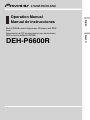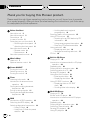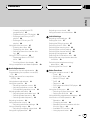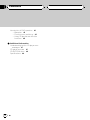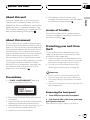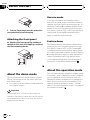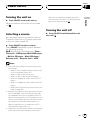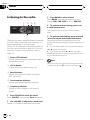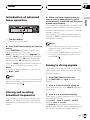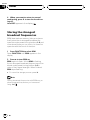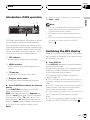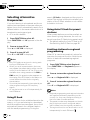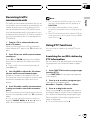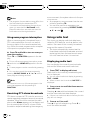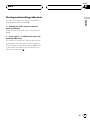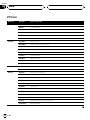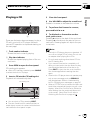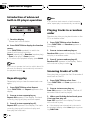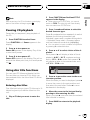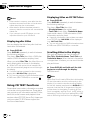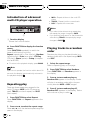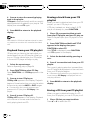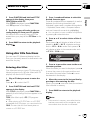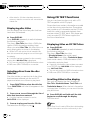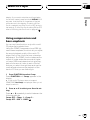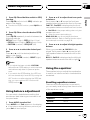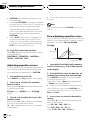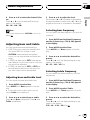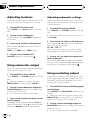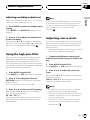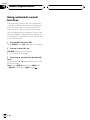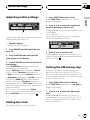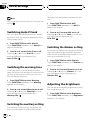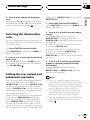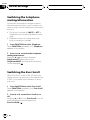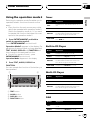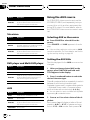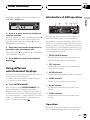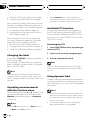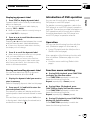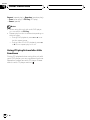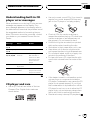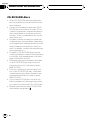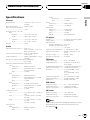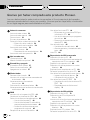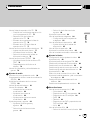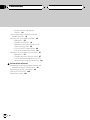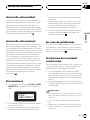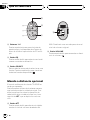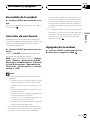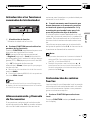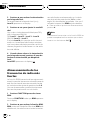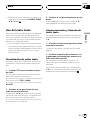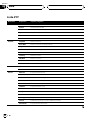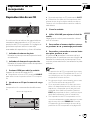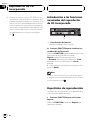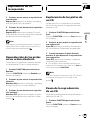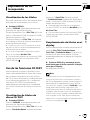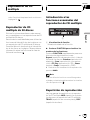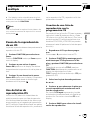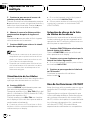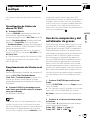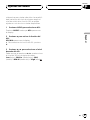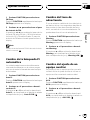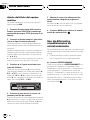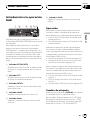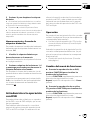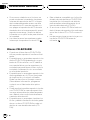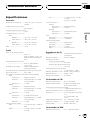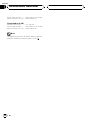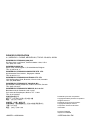Pioneer DEH-P6600R Manual de usuario
- Categoría
- Reproductores de CD
- Tipo
- Manual de usuario

Thank you for buying this Pioneer product.
Please read through these operating instructions so you will know how to operate
your model properly. After you have finished reading the instructions, put them away
in a safe place for future reference.
Before You Start
About this unit 5
About this manual 5
Precautions 5
In case of trouble 5
Protecting your unit from theft 5
Removing the front panel 5
Attaching the front panel 6
About the demo mode 6
Reverse mode 6
Feature demo 6
About the operation mode 6
Whats What
Head unit 7
Optional remote control 8
Power ON/OFF
Turning the unit on 9
Selecting a source 9
Turning the unit off 9
Tuner
Listening to the radio 10
Introduction of advanced tuner
operation 11
Storing and recalling broadcast
frequencies 11
Tuning in strong signals 11
Storing the strongest broadcast
frequencies 12
RDS
Introduction of RDS operation 13
Switching the RDS display 13
Selecting alternative frequencies 14
Using PI Seek 14
Using Auto PI Seek for preset
stations 14
Limiting stations to regional
programming 14
Receiving traffic announcements 15
Using PTY functions 15
Searching for an RDS station by PTY
information 15
Using news program interruption 16
Receiving PTY alarm broadcasts 16
Using radio text 16
Displaying radio text 16
Storing and recalling radio text 17
PTY list 18
Built-in CD Player
Playing a CD 19
Introduction of advanced built-in CD player
operation 20
Repeating play 20
Playing tracks in a random order 20
Scanning tracks of a CD 20
Pausing CD playback 21
Using disc title functions 21
Entering disc titles 21
Displaying disc titles 22
Using CD TEXT functions 22
Displaying titles on CD TEXT
discs 22
Scrolling titles in the display 22
Multi-CD Player
Playing a CD 23
50-disc multi-CD player 23
Introduction of advanced multi-CD player
operation 24
Repeating play 24
Playing tracks in a random order 24
Scanning CDs and tracks 25
Pausing CD playback 25
Using ITS playlists 25
Contents
En
2

Creating a playlist with ITS
programming 25
Playback from your ITS playlist 26
Erasing a track from your ITS
playlist 26
Erasing a CD from your ITS
playlist 26
Using disc title functions 27
Entering disc titles 27
Displaying disc titles 28
Selecting discs from the disc title
list 28
Using CD TEXT functions 28
Displaying titles on CD TEXT
discs 28
Scrolling titles in the display 28
Using compression and bass emphasis 29
Audio Adjustments
Introduction of audio adjustments 30
Compensating for equalizer curves (EQ-
EX) 30
Setting the sound focus equalizer
(SFEQ) 30
Using balance adjustment 31
Using the equalizer 31
Recalling equalizer curves 31
Adjusting equalizer curves 32
Fine-adjusting equalizer curve 32
Adjusting bass and treble 33
Adjusting bass and treble level 33
Selecting bass frequency 33
Selecting treble frequency 33
Adjusting loudness 34
Using subwoofer output 34
Adjusting subwoofer settings 34
Using nonfading output 34
Adjusting nonfading output level 35
Using the high pass filter 35
Adjusting source levels 35
Using automatic sound levelizer 36
Initial Settings
Adjusting initial settings 37
Setting the clock 37
Setting the FM tuning step 37
Switching Auto PI Seek 38
Switching the warning tone 38
Switching the auxiliary setting 38
Switching the dimmer setting 38
Adjusting the brightness 38
Selecting the illumination color 39
Setting the rear output and subwoofer
controller 39
Switching the telephone muting/
attenuation 40
Switching the Ever Scroll 40
Other Functions
Using the operation mode 2 41
Tuner 41
Built-in CD Player 41
Multi-CD Player 41
DAB 41
Television 42
DVD player and Multi-DVD player 42
AUX 42
Using the AUX source 42
Selecting AUX as the source 42
Setting the AUX title 42
Using different entertainment displays 43
Introduction of DAB operation 43
Operation 43
Changing the label 44
Operating announcements with the
function menu 44
Available PTY function 44
Using dynamic label 44
En
3
English
Contents

About this unit
The tuner frequencies on this unit are allo-
cated for use in Western Europe, Asia, the
Middle East, Africa and Oceania. Use in other
areas may result in improper reception. The
RDS function operates only in areas with FM
stations broadcasting RDS signals.
About this manual
This unit features a number of sophisticated
functions ensuring superior reception and op-
eration. All the functions have been designed
for the easiest possible use, but many are not
self-explanatory. This operation manual will
help you benefit fully from this units potential
and to maximize your listening enjoyment.
We recommend that you familiarize yourself
with the functions and their operation by read-
ing through the manual before you begin
using this unit. It is especially important that
you read and observe precautions on this
page and in other sections.
Precautions
! A CLASS 1 LASER PRODUCT label is af-
fixed to the bottom of this unit.
CLASS 1
LASER PRODUCT
! The Pioneer CarStereo-Pass is for use only
in Germany.
! Keep this manual handy as a reference for
operating procedures and precautions.
! Always keep the volume low enough so you
can hear sounds outside of the car.
! Protect this unit from moisture.
! If the battery is disconnected or dis-
charged, the preset memory will be erased
and must be reprogrammed.
In case of trouble
Should this product fail to operate properly,
contact your dealer or nearest authorized Pio-
neer Service Station.
Protecting your unit from
theft
The front panel can be detached from the
head unit and stored in the protective case
provided to discourage theft.
! If the front panel is not detached from the
head unit within five seconds of turning off
the ignition, a warning tone will sound.
! You can turn off the warning tone. See
Switching the warning tone on page 38.
Important
! Never use force or grip the display and the
buttons tightly when removing or attaching.
! Avoid subjecting the front panel to excessive
shocks.
! Keep the front panel out of direct sunlight and
high temperatures.
Removing the front panel
1 Press OPEN to open the front panel.
2 Grip the left side of the front panel and
pull it gently outward.
Take care not to grip it tightly or to drop it.
Before You Start
En
5
English
Section
01

3 Put the front panel into the protective
case provided for safe keeping.
Attaching the front panel
% Replace the front panel by holding it
upright to this unit and clipping it securely
into the mounting hooks.
About the demo mode
This unit features two demonstration modes.
One is the reverse mode, the other is the fea-
ture demo mode.
! You cannot cancel a demo mode when the
front panel is open.
Important
The red lead (ACC) of this unit should be con-
nected to a terminal coupled with ignition switch
on/off operations. If this is not done, the vehicle
battery may be drained.
Reverse mode
If you do not perform an operation within
about 30 seconds, screen indications start to
reverse, and then continue reversing every 10
seconds. Pressing 5 numbered button when
power to this unit is turned off while the igni-
tion switch is set to ACC or ON cancels the re-
verse mode. Pressing 5 numbered button
again to start the reverse mode.
Feature demo
The feature demo automatically starts when
power to this unit is turned off while the igni-
tion switch is set to ACC or ON. Pressing 6
numbered button during feature demo opera-
tion cancels the feature demo mode. Pressing
6 numbered button again to start the feature
mode. Remember that if the feature demo
continues operating when the car engine is
turned off, it may drain battery power.
About the operation mode
This unit features two operation modes, opera-
tion mode 1 and 2. Operation mode 1 enables
you to operate all the functions of this unit.
Operation mode 2 enables you to operate the
basic functions for each source easily. This
manual explains operation mode 1. Please
refer to Using the operation mode 2 on page 41
for operation mode 2.
Before You Start
En
6
Section
01

Head unit
1 TA button
Press to turn traffic announcements func-
tion on or off.
2 VOLUME
When you press VOLUME, it extends out-
ward so that it becomes easier to turn. To re-
tract VOLUME, press it again. Rotate to
increase or decrease the volume.
3 DISPLAY button
Press to select different displays.
4 TEXT button
Press to turn radio text function on or off.
5 FUNCTION button
Press to select functions.
6 AUDIO button
Press to select various sound quality con-
trols.
7 a/b/c/d buttons
Press to do manual seek tuning, fast for-
ward, reverse and track search controls.
Also used for controlling functions.
8 OPEN button
Press to open the front panel.
9 BAND button
Press to select among three FM and MW/
LW bands and cancel the control mode of
functions.
a ENTERTAINMENT button
Press to change to the entertainment dis-
play.
b EQ-EX button
Press and hold to switch between EQ-EX
and SFEQ functions. Press to operate each
function.
c 16 buttons
Press for preset tuning and disc number
search when using a multi-CD player.
d EQ button
Press to select various equalizer curves.
e SOURCE button
This unit is turned on by selecting a source.
Press to cycle through all of the available
sources.
34
2
1
5
6
7
8
ab
c
d
e
9
Whats What
En
7
English
Section
02

Optional remote control
The steering remote control CD-SR100 is sold
separately.
Operation is the same as when using the but-
ton on the head unit. See the explanation of
the head unit about the operation of each but-
ton with the exception of ATT, which is ex-
plained below.
f ATT button
Press to quickly lower the volume level, by
about 90%. Press once more to return to the
original volume level.
g VOLUME button
Press to increase or decrease the volume.
g
f
6
5
5
5
e
9
9
9
7
7
7
Whats What
En
8
Section
02

Turning the unit on
% Press SOURCE to turn the unit on.
When you select a source the unit is turned
on.
Selecting a source
You can select a source you want to listen to.
To switch to the built-in CD player, load a disc
in this unit (refer to page 19).
% Press SOURCE to select a source.
Press SOURCE repeatedly to switch between
the following sources:
DAB (Digital Audio Broadcasting)Tuner
TelevisionDVD player/Multi-DVD player
Built-in CD playerMulti-CD player
External unit 1External unit 2AUX
Notes
! In the following cases, the sound source will
not change:
When a unit corresponding to each source
is not connected to this unit.
When no disc is set in this unit.
When no disc is set in the DVD player.
When no magazine is set in the multi-CD
player.
When no magazine is set in the multi-DVD
player.
When the AUX (auxiliary input) is set to off
(refer to page 38).
! External unit refers to a Pioneer product (such
as one available in the future) that, although
incompatible as a source, enables control of
basic functions by this unit. Two external units
can be controlled by this unit. When two exter-
nal units are connected, the allocation of
them to external unit 1 or external unit 2 is
automatically set by this unit.
! When this units blue/white lead is connected
to the cars auto-antenna relay control term-
inal, the cars antenna extends when this
units source is turned on. To retract the an-
tenna, turn the source off.
Turning the unit off
% Press SOURCE and hold until the unit
turns off.
Power ON/OFF
En
9
English
Section
03

Listening to the radio
1
2
3
4
5
These are the basic steps necessary to operate
the radio. More advanced tuner operation is
explained starting on the next page.
This units AF (alternative frequencies search)
function can be turned on and off. AF should
be off for normal tuning operation (refer to
page 14).
1 Stereo (ST) indicator
Shows that the frequency selected is being
broadcast in stereo.
2 LOC indicator
Shows when local seek tuning is on.
3 Band indicator
Shows which band the radio is tuned to,
MW, LW or FM.
4 Preset number indicator
Shows what preset has been selected.
5 Frequency indicator
Shows to which frequency the tuner is
tuned.
1 Press SOURCE to select the tuner.
Press SOURCE until you see Tuner displayed.
2 Use VOLUME to adjust the sound level.
Rotate to increase or decrease the volume.
3 Press BAND to select a band.
Press BAND until the desired band is dis-
played, FM1, FM2, FM3 for FM or MW/LW.
4 To perform manual tuning, press c or
d with quick presses.
The frequencies move up or down step by
step.
5 To perform seek tuning, press and hold
c or d for about one second and release.
The tuner will scan the frequencies until a
broadcast strong enough for good reception is
found.
# You can cancel seek tuning by pressing either
c or d with a quick press.
# If you press and hold c or d you can skip
broadcasting stations. Seek tuning starts as soon
as you release the buttons.
Note
When the frequency selected is being broadcast
in stereo the stereo (ST) indicator will light.
Tuner
En
10
Section
04

Introduction of advanced
tuner operation
1
1 Function display
Shows the function status.
% Press FUNCTION to display the function
names.
Press FUNCTION repeatedly to switch be-
tween the following functions:
BSM (best stations memory)Regional (re-
gional)Local (local seek tuning)program
type selection (PTY)TA (traffic announce-
ment standby)AF (alternative frequencies
search)News (news program interruption)
# To return to the frequency display, press
BAND.
# If MW/LW band is selected, you can only se-
lect BSM or Local.
Note
If you do not operate the function within about 30
seconds, the display is automatically returned to
the frequency display.
Storing and recalling
broadcast frequencies
If you press any of the preset tuning buttons
16 you can easily store up to six broadcast
frequencies for later recall with the touch of a
button.
% When you find a frequency that you
want to store in memory press a preset
tuning button 16 and hold until the preset
number stops flashing.
The number you have pressed will flash in the
preset number indicator and then remain lit.
The selected radio station frequency has been
stored in memory.
The next time you press the same preset tun-
ing button 16 the radio station frequency is
recalled from memory.
Notes
! Up to 18 FM stations, 6 for each of the three
FM bands, and 6 MW/LW stations can be
stored in memory.
! You can also use a and b to recall radio sta-
tion frequencies assigned to preset tuning
buttons 16.
Tuning in strong signals
Local seek tuning lets you tune in only those
radio stations with sufficiently strong signals
for good reception.
1 Press FUNCTION to select Local.
Press FUNCTION until Local appears in the
display.
2 Press a to turn local seek tuning on.
Local seek sensitivity (e.g., Local 2) appears in
the display.
3 Press c or d to set the sensitivity.
There are four levels of sensitivity for FM and
two levels for MW/LW:
FM: Local 1Local 2Local 3Local 4
MW/LW: Local 1Local 2
The Local 4 setting allows reception of only
the strongest stations, while lower settings let
you receive progressively weaker stations.
Tuner
En
11
English
Section
04

4 When you want to return to normal
seek tuning, press b to turn local seek tun-
ing off.
Local:OFF appears in the display.
Storing the strongest
broadcast frequencies
BSM (best stations memory) lets you automa-
tically store the six strongest broadcast fre-
quencies under preset tuning buttons 16 and
once stored there you can tune in to those fre-
quencies with the touch of a button.
1 Press FUNCTION to select BSM.
Press FUNCTION until BSM appears in the
display.
2 Press a to turn BSM on.
BSM begins to flash. While BSM is flashing
the six strongest broadcast frequencies will be
stored under preset tuning buttons 16 in
order of their signal strength. When finished,
BSM stops flashing.
# To cancel the storage process, press b.
Note
Storing broadcast frequencies with BSM may re-
place broadcast frequencies you have saved
using 16.
Tuner
En
12
Section
04

Introduction of RDS operation
1
2
3
4
RDS (radio data system) is a system for provid-
ing information along with FM broadcasts.
This inaudible information provides such fea-
tures as program service name, program type,
traffic announcement standby and automatic
tuning, intended to aid radio listeners in find-
ing and is tuning in to a desired station.
1 TXT indicator
Shows when the radio text is received.
2 NEWS indicator
Shows when the set news program is re-
ceived.
3 TP indicator
Shows when a TP station is tuned in.
4 Program service name
Shows the name of broadcast program.
% Press FUNCTION to display the function
names.
Press FUNCTION repeatedly to switch be-
tween the following functions:
BSM (best stations memory)Regional (re-
gional)Local (local seek tuning)program
type selection (PTY)TA (traffic announce-
ment standby)AF (alternative frequencies
search)News (news program interruption)
# To return to the frequency display, press
BAND.
# If MW/LW band is selected, you can only se-
lect BSM or Local.
Notes
! If you do not operate the function within about
30 seconds, the display is automatically re-
turned to the frequency display.
! RDS service may not be provided by all sta-
tions.
! RDS functions such as AF and TA are only ac-
tive when your radio is tuned to an RDS
station.
Switching the RDS display
When you tune in an RDS station its program
service name is displayed. If you want to know
the frequency you can.
% Press DISPLAY.
Press DISPLAY repeatedly to switch between
the following settings:
Program service namePTY information and
frequencyDAB information (DAB informa-
tion and program service name)
PTY (program type ID code) information is
listed on page 18.
# PTY information and the frequency of the cur-
rent station appears on the display for eight sec-
onds.
# If a PTY code of zero is received from a station,
display is blank. This indicates that the station
has not defined its program contents.
# If the signal is too weak for this unit to pick up
the PTY code, the PTY information display is
blank.
# You can only switch to DAB information when
a DAB tuner (GEX-P700DAB) is connected.
RDS
En
13
English
Section
05

Selecting alternative
frequencies
If you are listening to a broadcast and the re-
ception becomes weak or there are other pro-
blems, the unit will automatically search for a
different station in the same network which is
broadcasting a stronger signal.
! AF is on as a default.
1 Press FUNCTION to select AF.
Press FUNCTION until AF appears in the dis-
play.
2 Press a to turn AF on.
Press a and AF :ON is displayed.
3 Press b to turn AF off.
Press b and AF :OFF is displayed.
Notes
! Only RDS stations are tuned in during seek
tuning or BSM when AF is on.
! When you recall a preset station, the tuner
may update the preset station with a new fre-
quency from the stations AF list. (This is only
available when using presets on the FM1 or
FM2 bands.) No preset number appears on
the display if the RDS data for the station re-
ceived differs from that for the originally
stored station.
! Sound may be temporarily interrupted by an-
other program during an AF frequency
search.
! AF can be turned on or off independently for
each FM band.
Using PI Seek
If the unit fails to find a suitable alternative fre-
quency, or if you are listening to a broadcast
and the reception becomes weak, the unit will
automatically search for a different station
with the same programming. During the
search, PI Seek is displayed and the output is
muted. The muting is discontinued after com-
pletion of the PI Seek, whether or not a differ-
ent station is found.
Using Auto PI Seek for preset
stations
When preset stations cannot be recalled, as
when travelling long distances, the unit can
be set to perform PI Seek during preset recall.
! The default setting for Auto PI Seek is off.
See Switching Auto PI Seek on page 38.
Limiting stations to regional
programming
When AF is used to automatically retune fre-
quencies, the regional function limits the se-
lection to stations broadcasting regional
programs.
1 Press FUNCTION to select Regional.
Press FUNCTION until Regional appears in
the display.
2 Press a to turn the regional function
on.
Press a and Regional :ON is displayed.
3 Press b to turn the regional function
off.
Press b and Regional :OFF is displayed.
Notes
! Regional programming and regional networks
are organized differently depending on the
country (i.e., they may change according to
the hour, state or broadcast area).
! The preset number may disappear on the dis-
play if the tuner tunes in a regional station
which differs from the originally set station.
! The regional function can be turned on or off
independently for each FM band.
RDS
En
14
Section
05

Receiving traffic
announcements
TA (traffic announcement standby) lets you re-
ceive traffic announcements automatically, no
matter what source you are listening to. TA
can be activated for both a TP station (a sta-
tion that broadcasts traffic information) or an
enhanced other networks TP station (a station
carrying information which cross-references
TP stations).
1 Tune in a TP or enhanced other net-
works TP station.
When you are tuned into a TP or enhanced
other networks TP station the TP indicator will
light.
2 Press TA to turn traffic announcement
standby on.
Press TA and TA ON appears in the display.
The tuner will stand-by for traffic announce-
ments.
# To turn traffic announcements standby off,
press TA again.
3 Use VOLUME to adjust the TA volume
when a traffic announcement begins.
Rotate to increase or decrease the volume.
The newly set volume is stored in memory and
recalled for subsequent traffic announce-
ments.
4 Press TA while a traffic announcement
is being received to cancel the announce-
ment.
The tuner returns to the original source but re-
mains in the standby mode until TA is pressed
again.
# You can also cancel the announcement by
pressing SOURCE, BAND, a, b, c or d while a
traffic announcement is being received.
Notes
! You can also turn the TA function on or off in
the menu that appears with the pressing of
FUNCTION.
! The system switches back to the original
source following traffic announcement recep-
tion.
! Only TP and enhanced other networks TP sta-
tions are tuned in during seek tuning or BSM
when TA is on.
Using PTY functions
You can tune in a station by using PTY infor-
mation.
Searching for an RDS station by
PTY information
You can search for general types of broadcast-
ing programs, such as those listed on page
18.
1 Press FUNCTION to select program type
selection (PTY).
Press FUNCTION until program type appears
in the display.
2 Press c or d to select a program type.
There are four program types:
News&InfPopularClassicsOthers
3 Press a to begin the search.
When you press a the program type name in
the display begins to flash. The unit searches
for a station broadcasting that program type.
When a station is found its program service
name is displayed.
# To cancel the search, press b.
RDS
En
15
English
Section
05

Notes
! The program of some stations may differ from
that indicated by the transmitted PTY.
! If no station is broadcasting the type of pro-
gram you searched for, Not Found is dis-
played for about two seconds and then the
tuner returns to the original station.
Using news program interruption
When a news program is broadcast from a
PTY code news station the unit can switch
from any station to the news broadcast sta-
tion. When the news program ends, reception
of the previous program resumes.
% Press TA and hold to turn on news pro-
gram interruption.
Press TA until NEWS ON appears in the dis-
play.
# To turn off news program interruption, press
TA and hold until NEWS OFF appears in the dis-
play.
# A news program can be cancelled by pressing
TA.
# You can also cancel the news program by
pressing SOURCE, BAND, a, b, c or d while a
news program is being received.
Note
You can also turn on or off news program in the
menu that appears with the pressing of
FUNCTION.
Receiving PTY alarm broadcasts
PTY alarm is a special PTY code for announce-
ments regarding emergencies such as natural
disasters. When the tuner receives the radio
alarm code, Alarm appears on the display and
the volume adjusts to the TA volume. When
the station stops broadcasting the emergency
announcement, the system returns to the pre-
vious source.
! An emergency announcement can be can-
celled by pressing TA.
! You can also cancel an emergency an-
nouncement by pressing SOURCE, BAND,
a, b, c or d.
Using radio text
This tuner can display radio text data trans-
mitted by RDS stations, such as station infor-
mation, the name of the currently broadcast
song and the name of the artist.
! The tuner automatically memorizes the
three latest radio text broadcasts received,
replacing text from the least recent recep-
tion with new text when it is received.
Displaying radio text
You can display the currently received radio
text and the three most recent radio text.
1 Press TEXT to display radio text.
Radio text for the currently broadcasting sta-
tion is displayed.
# You can cancel radio text display by pressing
TEXT or BAND.
# When no radio text is received, NO TEXT is
displayed.
2 Press c or d to recall the three most re-
cent radio text.
Pressing c or d switches between the current
and the three radio text data displays.
# If there is no radio text data in memory the dis-
play will not change.
3 Press a or b to scroll.
Press a to go to the beginning. Press b to
scroll the radio text data.
RDS
En
16
Section
05

Storing and recalling radio text
You can store data from up to six radio text
transmissions at buttons 16.
1 Display the radio text you want to
store in memory.
Refer to Displaying radio text on the previous
page.
2 Press any of 16 and hold to store the
selected radio text.
The memory number will display and the se-
lected radio text has been stored in memory.
The next time you press the same 16 button
in the radio text display the stored text is re-
called from memory.
RDS
En
17
English
Section
05

PTY list
General Specific Type of program
News&Inf News News
Affairs Current affairs
Info General information and advice
Sport Sports
Weather Weather reports/meteorological information
Finance Stock market reports, commerce, trading, etc.
Popular Pop Mus Popular music
Rock Mus Contemporary modern music
Easy Mus Easy listening music
Oth Mus Non categorized music
Jazz Jazz
Country Country music
Nat Mus National music
Oldies Oldies music, golden oldies
Folk mus Folk music
Classics L. Class Light classical music
Classic Serious classical music
Others Educate Educational programs
Drama All radio plays and serials
Culture National or regional culture
Science Nature, science and technology
Varied Light entertainment
Children Childrens
Social Social affairs
Religion Religion affairs or services
Phone In Phone In
Touring Travel programs, not for announcements about traffic problems
Leisure Hobbies and recreational activities
Document Documentaries
RDS
En
18
Section
05

Playing a CD
1
2
These are the basic steps necessary to play a
CD with your built-in CD player. More ad-
vanced CD operation is explained starting on
the next page.
1 Track number indicator
Shows the track currently playing.
2 Play time indicator
Shows the elapsed playing time of the cur-
rent track.
1 Press OPEN to open the front panel.
CD loading slot appears.
# After a CD has been inserted, press SOURCE
to select the built-in CD player.
2 Insert a CD into the CD loading slot.
Playback will automatically start.
CD loading slot
EJECT button
# You can eject a CD by pressing EJECT.
# To avoid a malfunction, make sure that no
metal object comes into contact with the term-
inals when the front panel is open.
3 Close the front panel.
4 Use VOLUME to adjust the sound level.
Rotate to increase or decrease the volume.
5 To perform fast forward or reverse,
press and hold c or d.
6 To skip back or forward to another
track, press c or d.
Pressing d skips to the start of the next track.
Pressing c once skips to the start of the cur-
rent track. Pressing again will skip to the pre-
vious track.
Notes
! The built-in CD player plays one, standard, 12-
cm or 8-cm (single) CD at a time. Do not use
an adapter when playing 8-cm CDs.
! Do not insert anything other than a CD into
the CD loading slot.
! If you cannot insert a disc completely or if
after you insert a disc the disc does not play,
check that the label side of the disc is up.
Press EJECT to eject the disc, and check the
disc for damage before inserting the disc
again.
! If the built-in CD player does not operate prop-
erly, an error message such as ERROR-11
may be displayed. Refer to Understanding
built-in CD player error messages on page 47.
! When a CD TEXT disc is inserted, the disc and
track titles automatically begin to scroll in the
display. When Ever Scroll is set to ON at the
initial setting, the disc and track titles scroll
continuously. About Ever Scroll, refer to
Switching the Ever Scroll on page 40.
Built-in CD Player
En
19
English
Section
06

Introduction of advanced
built-in CD player operation
1
1 Function display
Shows the function status.
% Press FUNCTION to display the function
names.
Press FUNCTION repeatedly to switch be-
tween the following functions:
Repeat (repeat play)Random (random play)
Scan (scan play)Pause (pause)
# To return to the playback display, press BAND.
Note
If you do not operate the function within about 30
seconds, the display is automatically returned to
the playback display.
Repeating play
Repeat play lets you hear the same track over
again.
1 Press FUNCTION to select Repeat.
Press FUNCTION until Repeat appears in the
display.
2 Press a to turn repeat play on.
Repeat :ON appears in the display. The track
currently playing will play and then repeat.
3 Press b to turn repeat play off.
Repeat :OFF appears in the display. The track
currently playing will continue to play and
then play the next track.
Note
If you perform track search or fast forward/re-
verse, repeat play is automatically cancelled.
Playing tracks in a random
order
Random play lets you play back tracks on the
CD in a random order.
1 Press FUNCTION to select Random.
Press FUNCTION until Random appears in
the display.
2 Press a to turn random play on.
Random :ON appears in the display. Tracks
will play in a random order.
3 Press b to turn random play off.
Random :OFF appears in the display. Tracks
will continue to play in order.
Scanning tracks of a CD
Scan play lets you hear the first 10 seconds of
each track on the CD.
1 Press FUNCTION to select Scan.
Press FUNCTION until Scan appears in the
display.
2 Press a to turn scan play on.
Scan :ON appears in the display. The first 10
seconds of each track is played.
3 When you find the desired track press
b to turn scan play off.
Scan :OFF appears in the display. The track
will continue to play.
# If the display has automatically returned to
the playback display, select Scan again by press-
ing FUNCTION.
Built-in CD Player
En
20
Section
06

Note
After scanning of a CD is finished, normal play-
back of the tracks will begin again.
Pausing CD playback
Pause lets you temporarily stop playback of
the CD.
1 Press FUNCTION to select Pause.
Press FUNCTION until Pause appears in the
display.
2 Press a to turn pause on.
Pause :ON appears in the display. Play of the
current track pauses.
3 Press b to turn pause off.
Pause :OFF appears in the display. Play will re-
sume at the same point that you turned pause
on.
Using disc title functions
You can input CD titles and display the title.
The next time you insert a CD for which you
have entered a title, the title of that CD will be
displayed.
Entering disc titles
Disc title input lets you input CD titles up to 10
letters long and up to 48 disc titles into this
unit.
1 Play a CD that you want to enter the
title.
2 Press FUNCTION and hold until TITLE
appears in the display.
# When playing a CD TEXT disc, you cannot
switch to TITLE. The disc title will have already
been recorded on a CD TEXT disc.
3 Press 1 numbered button to select the
desired character type.
Press 1 numbered button repeatedly to switch
between the following character type:
Alphabet (upper case), numbers and symbols
Alphabet (lower case)European letters,
such as those with accents (e.g. á, à, ä, ç)
# You can select to input numbers and symbols
by pressing 2 numbered button.
4 Press a or b to select a letter of the al-
phabet.
Each press of a will display a letter of the al-
phabet in A B C ... X Y Z, numbers and sym-
bols in 1 2 3 ... @ # < order. Each press of b
will display a letter in the reverse order, such
as Z Y X ... C B A order.
5 Press d to move the cursor to the next
character position.
When the letter you want is displayed, press d
to move the cursor to the next position and
then select the next letter. Press c to move
backwards in the display.
6 Move the cursor to the last position by
pressing d after entering the title.
When you press d one more time, the entered
title is stored in memory.
7 Press BAND to return to the playback
display.
Built-in CD Player
En
21
English
Section
06

Notes
! Titles remain in memory, even after the disc
has been removed from this unit, and are re-
called when the disc is reinserted.
! After data for 48 discs has been stored in
memory, data for a new disc will overwrite the
oldest one.
! If you connect a multi-CD player, you can
input disc titles for up to 100 discs.
Displaying disc titles
You can display the title of any disc that has
had a disc title entered.
% Press DISPLAY.
Press DISPLAY repeatedly to switch between
the following settings:
Play timeDisc Title (disc title)DAB infor-
mation (DAB information and play time)
When you select Disc Title, the title of the cur-
rently playing disc is shown in the display.
# When a CD with a disc title is inserted, the
disc title automatically begins to scroll throught
the display.
# If no title has been entered for the currently
playing disc, NO Disc Title is displayed.
# You can only switch to DAB information when
a DAB tuner (GEX-P700DAB) is connected.
Using CD TEXT functions
Some discs have certain information encoded
on the disc during manufacture. These discs
may contain such information as the CD title,
track title, artists name and playback time
and are called CD TEXT discs. Only these spe-
cially encoded CD TEXT discs support the
functions listed below.
Displaying titles on CD TEXT discs
% Press DISPLAY.
Press DISPLAY repeatedly to switch between
the following settings:
Play timeDisc Title (disc title)
DiscArtist Name (disc artist name)
Track Title (track title)TrackArtist Name
(track artist name)DAB information (DAB
information and play time)
# If specific information has not been recorded
on a CD TEXT disc, NO XXXX will be displayed
(e.g., NO Track Title).
# You can only switch to DAB information when
a DAB tuner (GEX-P700DAB) is connected.
Scrolling titles in the display
This unit can display the first 16 letters of
Disc Title, DiscArtist Name, Track Title and
TrackArtist Name. When the text information
is longer than 16 letters, you can scroll the dis-
play as follows.
% Press DISPLAY and hold until the title
begins to scroll through the display.
The titles scroll.
Note
When Ever Scroll is set to ON at the initial setting,
CD text information scrolls continuously in the
display. If you want to stop the scrolling display
for the disc loaded, press and hold DISPLAY for 2
seconds. Just the first 16 characters of the text
will be shown in the display. To switch off Ever
Scroll completely, set Ever Scroll to OFF at the in-
itial setting. To turn Ever Scroll setting ON or OFF,
refer to Switching the Ever Scroll on page 40.
Built-in CD Player
En
22
Section
06

Playing a CD
2
3
1
You can use this unit to control a multi-CD
player, which is sold separately.
These are the basic steps necessary to play a
CD with your multi-CD player. More advanced
CD operation is explained starting on the next
page.
1 Disc number indicator
Shows the disc currently playing.
2 Track number indicator
Shows the track currently playing.
3 Play time indicator
Shows the elapsed playing time of the cur-
rent track.
1 Press SOURCE to select the multi-CD
player.
Press SOURCE until you see Multi-CD dis-
played.
2 Use VOLUME to adjust the sound level.
Rotate to increase or decrease the volume.
3 Select a disc you want to listen to with
the 16 buttons.
For discs located at 1 to 6, press the corre-
sponding number button.
If you want to select a disc located at 7 to 12,
press and hold the corresponding numbers,
such as 1 for disc 7, until the disc number ap-
pears in the display.
# You can also sequentially select a disc by
pressing a/b.
4 To perform fast forward or reverse,
press and hold c or d.
5 To skip back or forward to another
track, press c or d.
Pressing d skips to the start of the next track.
Pressing c once skips to the start of the cur-
rent track. Pressing again will skip to the pre-
vious track.
Notes
! When the multi-CD player performs the pre-
paratory operations, Ready is displayed.
! If the multi-CD player does not operate prop-
erly, an error message such as ERROR-11
may be displayed. Refer to the multi-CD player
owners manual.
! If there are no discs in the multi-CD player ma-
gazine, NO DISC is displayed.
! When you select a CD TEXT disc on a CD TEXT
compatible multi-CD player, the disc and track
titles automatically begin to scroll in the
display. When Ever Scroll function is ON at
the initial setting, the disc and track titles
scroll continuously. About Ever Scroll, refer to
Switching the Ever Scroll on page 40.
50-disc multi-CD player
Only those functions described in this manual
are supported for 50-disc multi-CD players.
This unit is not designed to operate disc title
list functions with a 50-disc multi-CD player.
About the disc title list funtions, please refer to
Selecting discs from the disc title list on page
28.
Multi-CD Player
En
23
English
Section
07

Introduction of advanced
multi-CD player operation
1
1 Function display
Shows the function status.
% Press FUNCTION to display the function
names.
Press FUNCTION repeatedly to switch be-
tween the following functions:
Repeat (repeat play)Disc title listRandom
(random play)Scan (scan play)ITS Play
(ITS play)Pause (pause)Comp. (compres-
sion and DBE)
# To return to the playback display, press BAND.
Note
If you do not operate the function within about 30
seconds, the display is automatically returned to
the playback display.
Repeating play
There are three repeat play ranges for the
multi-CD player: MCD (multi-CD player re-
peat), TRACK (one-track repeat) and DISC
(disc repeat).
1 Press FUNCTION to select Repeat.
Press FUNCTION until Repeat appears in the
display.
2 Press c or d to select the repeat range.
Press c or d until the desired repeat range ap-
pears in the display.
! MCD Repeat all discs in the multi-CD
player
! TRACK Repeat just the current track
! DISC Repeat the current disc
Notes
! If you select other discs during repeat play,
the repeat play range changes to MCD.
! If you perform track search or fast forward/re-
verse during TRACK, the repeat play range
changes to DISC.
Playing tracks in a random
order
Random play lets you play back tracks in a
random order within the repeat range, MCD
and DISC.
1 Select the repeat range.
Refer to Repeating play on this page.
2 Press FUNCTION to select Random.
Press FUNCTION until Random appears in
the display.
3 Press a to turn random play on.
Random :ON appears in the display. Tracks
will play in a random order within the pre-
viously selected MCD or DISC ranges.
4 Press b to turn random play off.
Random :OFF appears in the display. Tracks
will continue to play in order.
Multi-CD Player
En
24
Section
07

Scanning CDs and tracks
While you are using DISC, the beginning of
each track on the selected disc plays for about
10 seconds. When you are using MCD, the be-
ginning of the first track of each disc is played
for about 10 seconds.
1 Select the repeat range.
Refer to Repeating play on the previous page.
2 Press FUNCTION to select Scan.
Press FUNCTION until Scan appears in the
display.
3 Press a to turn scan play on.
Scan :ON appears in the display. The first 10
seconds of each track of the current disc (or
the first track of each disc) is played.
4 When you find the desired track (or
disc) press b to turn scan play off.
Scan :OFF appears in the display. The track (or
disc) will continue to play.
# If the display has automatically returned to
the playback display, select Scan again by press-
ing FUNCTION.
Note
After track or disc scanning is finished, normal
playback of the tracks will begin again.
Pausing CD playback
Pause lets you temporarily stop playback of
the CD.
1 Press FUNCTION to select Pause.
Press FUNCTION until Pause appears in the
display.
2 Press a to turn pause on.
Pause :ON appears in the display. Play of the
current track pauses.
3 Press b to turn pause off.
Pause :OFF appears in the display. Play will re-
sume at the same point that you turned pause
on.
Using ITS playlists
ITS (instant track selection) lets you make a
playlist of favorite tracks from those in the
multi-CD player magazine. After you have
added your favorite tracks to the playlist you
can turn on ITS play and play just those selec-
tions.
Creating a playlist with ITS
programming
You can use ITS to enter and playback up to 99
tracks per disc, up to 100 discs (with the disc
title). (With multi-CD players sold before the
CDX-P1250 and CDX-P650, up to 24 tracks can
be stored in the playlist.)
1 Play a CD that you want to program.
Press a or b to select the CD.
2 Press FUNCTION and hold until TITLE
appears in the display, then press
FUNCTION to select ITS.
After TITLE is displayed, press FUNCTION re-
peatedly, the following functions appear in the
display:
TITLE (disc title input)ITS (ITS program-
ming)
3 Select the desired track by pressing c
or d.
Multi-CD Player
En
25
English
Section
07

4 Press a to store the currently playing
track in the playlist.
ITS Input is displayed briefly and the currently
playing selection is added to your playlist. The
display then shows ITS again.
5 Press BAND to return to the playback
display.
Note
After data for 100 discs has been stored in mem-
ory, data for a new disc will overwrite the oldest
one.
Playback from your ITS playlist
ITS play lets you listen to the tracks that you
have entered into your ITS playlist. When you
turn on ITS play, tracks from your ITS playlist
in the multi-CD player will begin to play.
1 Select the repeat range.
Refer to Repeating play on page 24.
2 Press FUNCTION to select ITS Play.
Press FUNCTION until ITS Play appears in the
display.
3 Press a to turn ITS play on.
ITS Play :ON appears in the display. Playback
begins of those tracks from your playlist within
the previously selected MCD or DISC ranges.
# If no tracks in the current range are pro-
grammed for ITS play then ITS Empty is dis-
played.
4 Press b to turn ITS play off.
ITS Play :OFF appears in the display. Playback
will continue in normal order from the cur-
rently playing track and CD.
Erasing a track from your ITS
playlist
When you want to delete a track from your ITS
playlist, you can if ITS play is on.
If ITS play is already on, skip to step 2. If ITS
play is not already on, press FUNCTION.
1 Play a CD you want to delete a track
from your ITS playlist, and turn ITS play on.
Refer to Playback from your ITS playlist on this
page.
2 Press FUNCTION and hold until TITLE
appears in the display, then press
FUNCTION to select ITS.
After TITLE is displayed, press FUNCTION
until ITS appears in the display.
3 Select the desired track by pressing c
or d.
4 Press b to erase the track from your ITS
playlist.
The currently playing selection is erased from
your ITS playlist and playback of the next track
from your ITS playlist begins.
# If there are no tracks from your playlist in the
current range, ITS Empty is displayed and nor-
mal play resumes.
5 Press BAND to return to the playback
display.
Erasing a CD from your ITS playlist
When you want to delete all tracks of a CD
from your ITS playlist, you can if ITS play is off.
1 Play a CD that you want to delete.
Press a or b to select the CD.
Multi-CD Player
En
26
Section
07

2 Press FUNCTION and hold until TITLE
appears in the display, then press
FUNCTION to select ITS.
After TITLE is displayed, press FUNCTION
until ITS appears in the display.
3 Press b to erase all tracks on the cur-
rently playing CD from your ITS playlist.
All tracks on the currently playing CD are
erased from your playlist and ITS Clear is dis-
played.
4 Press BAND to return to the playback
display.
Using disc title functions
You can input CD titles and display the title.
Then you can easily search for and select a de-
sired disc for play.
Entering disc titles
Disc title input lets you input CD titles up to 10
letters long and up to 100 disc titles (with ITS
playlist) into the multi-CD player.
1 Play a CD that you want to enter the
title.
Press a or b to select the CD.
2 Press FUNCTION and hold until TITLE
appears in the display.
After TITLE is displayed, press FUNCTION re-
peatedly, the following functions appear in the
display:
TITLE (disc title input)ITS (ITS program-
ming)
# When playing a CD TEXT disc on a CD TEXT
compatible multi-CD player, you cannot switch to
TITLE. The disc title will have already been re-
corded on a CD TEXT disc.
3 Press 1 numbered button to select the
desired character type.
Press 1 numbered button repeatedly to switch
between the following character type:
Alphabet (upper case), numbers and symbols
Alphabet (lower case)European letters,
such as those with accents (e.g. á, à, ä, ç)
# You can select to input numbers and symbols
by pressing 2 numbered button.
4 Press a or b to select a letter of the al-
phabet.
Each press of a will display a letter of the al-
phabet in A B C ... X Y Z, numbers and sym-
bols in 1 2 3 ... @ # < order. Each press of b
will display a letter in the reverse order, such
as Z Y X ... C B A order.
5 Press d to move the cursor to the next
character position.
When the letter you want is displayed, press d
to move the cursor to the next position and
then select the next letter. Press c to move
backwards in the display.
6 Move the cursor to the last position by
pressing d after entering the title.
When you press d one more time, the entered
title is stored in memory.
7 Press BAND to return to the playback
display.
Notes
! Titles remain in memory, even after the disc
has been removed from the magazine, and
are recalled when the disc is reinserted.
Multi-CD Player
En
27
English
Section
07

! After data for 100 discs has been stored in
memory, data for a new disc will overwrite the
oldest one.
Displaying disc titles
You can display the title of any disc that has
had a disc title entered.
% Press DISPLAY.
Press DISPLAY repeatedly to switch between
the following settings:
Play timeDisc Title (disc title)DAB infor-
mation (DAB information and play time)
When you select Disc Title, the title of the cur-
rently playing disc is shown in the display.
# When a CD with a disc title is inserted, the
disc title automatically begins to scroll throught
the display.
# If no title has been entered for the currently
playing disc, NO Disc Title is displayed.
# You can only switch to DAB information when
a DAB tuner (GEX-P700DAB) is connected.
Selecting discs from the disc
title list
Disc title list lets you see the list of disc titles
that have been entered into the multi-CD
player and select one of them to play back.
1 Press FUNCTION to select disc title list.
Press FUNCTION until disc title appears in the
display.
2 Press c or d to scroll through the list of
titles that have been entered.
# If no title has been entered for a disc,
NO D-TITLE will be displayed.
3 Press a to play your favorite CD title.
That selection will begin to play.
Using CD TEXT functions
You can use these functions only with a CD
TEXT compatible multi-CD player.
Some discs have certain information encoded
on the disc during manufacture. These discs
may contain such information as the CD title,
track title, artists name and playback time
and are called CD TEXT discs. Only these spe-
cially encoded CD TEXT discs support the
functions listed below.
Displaying titles on CD TEXT discs
% Press DISPLAY.
Press DISPLAY repeatedly to switch between
the following settings:
Play timeDisc Title (disc title)
DiscArtist Name (disc artist name)
Track Title (track title)TrackArtist Name
(track artist name)DAB information (DAB
information and play time)
# If specific information has not been recorded
on a CD TEXT disc, NO XXXX will be displayed
(e.g., NO Track Title).
# You can only switch to DAB information when
a DAB tuner (GEX-P700DAB) is connected.
Scrolling titles in the display
This unit can display the first 16 letters of
Disc Title, DiscArtist Name, Track Title and
TrackArtist Name. When the text information
is longer than 16 letters, you can scroll the dis-
play as follows.
% Press DISPLAY and hold until the title
begins to scroll through the display.
The titles scroll.
Note
When Ever Scroll is set to ON at the initial setting,
CD text information scrolls continuously in the
Multi-CD Player
En
28
Section
07

display. If you want to stop the scrolling display
for the disc loaded, press and hold DISPLAY for 2
seconds. Just the first 16 characters of the text
will be shown in the display. To switch off Ever
Scroll completely, set Ever Scroll to OFF at the in-
itial setting. To turn Ever Scroll setting ON or OFF,
refer to Switching the Ever Scroll on page 40.
Using compression and
bass emphasis
You can use these functions only with a multi-
CD player that supports them.
Using the COMP (compression) and DBE (dy-
namic bass emphasis) functions let you adjust
the sound playback quality of the multi-CD
player. Each of the functions have a two-step
adjustment. The COMP function balances the
output of louder and softer sounds at higher
volumes. DBE boosts bass levels to give play-
back a fuller sound. Listen to each of the ef-
fects as you select through them and use the
one that best enhances the playback of the
track or CD that you are listening to.
1 Press FUNCTION to select Comp.
Press FUNCTION until Comp. appears in the
display.
# If the multi-CD player does not support
COMP/DBE, No Comp. is displayed when you at-
tempt to select it.
2 Press a or b to select your favorite set-
ting.
Press a or b repeatedly to switch between the
following settings:
Comp. OFFComp. 1Comp. 2
Comp. OFFDBE 1DBE 2
Multi-CD Player
En
29
English
Section
07

Introduction of audio
adjustments
1
1 Audio display
Shows the audio adjustments status.
% Press AUDIO to display the audio func-
tion names.
Press AUDIO repeatedly to switch between
the following audio functions:
Fad (balance adjustment)EQ (equalizer
curve adjustment)Bass (bass and treble
level adjustment)Loud (loudness)
Sub-W1 (subwoofer on/off setting)/NonFad
(nonfading output on/off setting)Sub-W2
(subwoofer setting)/NonFad (nonfading out-
put setting)HPF (high pass filter)SLA
(source level adjustment)ASL (automatic
sound levelizer)
# If EQ-EX function has been selected and only
when EQ-EX is turned on and CUSTOM is se-
lected as the equalizer curve, you can switch to
Bass.
# When the subwoofer controller setting is only
PREOUT:FULL, you cannot switch to Sub-W1.
(Refer to page 39.)
# You can select the Sub-W2 only when sub-
woofer output is turned on in the Sub-W1.
# When the subwoofer controller setting is only
PREOUT:FULL, you can switch to the nonfading
output on/off setting. (Refer to page 39.)
# You can select the nonfading output setting
only when nonfading output is turned on in the
nonfading output on/off setting.
# When selecting the FM tuner as the source,
you cannot switch to SLA.
# To return to the display of each source, press
BAND.
Note
If you do not operate the audio function within
about 30 seconds, the display is automatically re-
turned to the source display.
Compensating for
equalizer curves (EQ-EX)
The EQ-EX function smoothes the effects of
each equalizer curve. Furthermore, you can
adjust bass and treble for each source when
CUSTOM curve is selected.
! If SFEQ has been previously selected, press
EQ-EX and hold to switch to EQ-EX and
EQ-EX indicator appears in the display.
% Press EQ-EX to turn EQ-EX on.
EQ-EX ON appears in the display. EQ-EX is
now on.
# To turn EQ-EX off, press EQ-EX.
Setting the sound focus
equalizer (SFEQ)
Clarifying the sound image of vocals and in-
struments allows the simple staging of a nat-
ural, pleasant sound environment. Even
greater listening enjoyment will be obtained if
seating positions are chosen carefully. FRT1
boosts the treble on the front output and the
bass on the rear output. FRT2 boosts the treble
and the bass on the front output and the bass
on the rear output. (The bass boost is the
same for both front and rear.) For both FRT1
and FRT2, H setting provides a more pro-
nounced effect than L setting.
Audio Adjustments
En
30
Section
08

1 Press EQ-EX and hold to switch to SFEQ
function.
Press EQ-EX and hold until SFEQ indicator ap-
pears in the display.
# To switch to EQ-EX function, press EQ-EX and
hold.
2 Press EQ-EX to select the desired SFEQ
setting.
Press EQ-EX repeatedly to switch between the
following settings:
FRT1-H (front 1-high)FRT1-L (front 1-low)
FRT2-H (front 2-high)FRT2-L (front 2-low)
CUSTOM (custom)SFEQ OFF (off)
3 Press c or d to select the desired posi-
tion.
Press c or d until the desired position ap-
pears in the display.
LEFT (left)CENTER (center)RIGHT (right)
Notes
! If you adjust the bass or treble, CUSTOM
memorizes an SFEQ setting in which the bass
and treble are adjusted for personal prefer-
ence.
! If you switch the SFEQ setting, the HPF func-
tion is automatically turned off. By turning the
HPF function on after selecting the SFEQ set-
ting, you can combine HPF function with
SFEQ function.
Using balance adjustment
You can select a fader/balance setting that
provides an ideal listening environment in all
occupied seats.
1 Press AUDIO to select Fad.
Press AUDIO until Fad appears in the display.
# If the balance setting has been previously ad-
justed, Bal will be displayed.
2 Press a or b to adjust front/rear speak-
er balance.
Each press of a or b moves the front/rear
speaker balance towards the front or the rear.
Fad F15 Fad R15 is displayed as the front/
rear speaker balance moves from front to rear.
# Fad F/R 0 is the proper setting when only two
speakers are used.
# When the rear output setting is
REAR SP :S/W, you cannot adjust front/rear
speaker balance. Refer to Setting the rear output
and subwoofer controller on page 39.
3 Press c or d to adjust left/right speaker
balance.
When you press c or d, Bal R/L 0 is dis-
played. Each press of c or d moves the left/
right speaker balance towards the left or the
right.
Bal L 9 Bal R 9 is displayed as the left/right
speaker balance moves from left to right.
Using the equalizer
The equalizer lets you adjust the equalization
to match car interior acoustic characteristics
as desired.
Recalling equalizer curves
There are six stored equalizer curves which
you can easily recall at any time. Here is a list
of the equalizer curves:
Display Equalizer curve
SUPER BASS Super bass
POWERFUL Powerful
NATURAL Natural
VOCAL Vocal
CUSTOM Custom
FLAT Flat
Audio Adjustments
En
31
English
Section
08

! CUSTOM is an adjusted equalizer curve
that you create.
! A separate CUSTOM curve can be created
for each source. (The built-in CD player and
the multi-CD player are set to the same
equalizer adjustment setting automati-
cally.) If you make adjustments, the equali-
zer curve settings will be memorized in
CUSTOM.
! When FLAT is selected no supplement or
correction is made to the sound. This is
useful to check the effect of the equalizer
curves by switching alternatively between
FLAT and a set equalizer curve.
% Press EQ to select the equalizer.
Press EQ repeatedly to switch between the fol-
lowing equalizers:
SUPER BASSPOWERFULNATURAL
VOCALCUSTOMFLAT
Adjusting equalizer curves
You can adjust the currently selected equalizer
curve setting as desired. Adjusted equalizer
curve settings are memorized in CUSTOM.
1 Press AUDIO to select EQ.
Press AUDIO until EQ appears in the display.
2 Press c or d to select the equalizer
band to adjust.
Each press of c or d selects equalizer bands
in the following order:
EQ Low (low)EQ Mid (mid)EQ High
(high)
3 Press a or b to adjust the level of the
equalizer band.
Each press of a or b increases or decreases
the level of the equalization band.
+6 6 is displayed as the level is increased
or decreased.
# You can then select another band and adjust
the level.
Note
If you make adjustments, CUSTOM curve is up-
dated.
Fine-adjusting equalizer curve
You can adjust the center frequency and the Q
factor (curve characteristics) of each currently
selected curve band (EQ Low/EQ Mid/
EQ High).
Level (dB)
Center frequency
Q=2N
Q=2W
Frequency (Hz)
1 Press AUDIO and hold until frequency
and the Q factor (e.g., F 80 Q 1W) appears
in the display.
2 Press AUDIO to select the band for ad-
justment from among low, mid and high.
Press AUDIO repeatedly to switch between
the following functions:
LowMidHighBass (bass adjustment)
Treble (treble adjustment)
# If EQ-EX function has been selected and only
when EQ-EX is turned on and CUSTOM is se-
lected as the equalizer curve, you can switch to
Bass and Treble.
3 Press c or d to select the desired fre-
quency.
Press c or d until the desired frequency ap-
pears in the display.
Low: 4080100160 (Hz)
Mid: 2005001k2k (Hz)
High: 3.15k8k10k12.5k (Hz)
Audio Adjustments
En
32
Section
08

4 Press a or b to select the desired Q fac-
tor.
Press a or b until the desired Q factor ap-
pears in the display.
2N1N1W2W
Note
If you make adjustments, CUSTOM curve is up-
dated.
Adjusting bass and treble
You can adjust bass and treble settings.
! If EQ-EX function has been selected and
only when EQ-EX is turned on and
CUSTOM is selected as the equalizer
curve, you can adjust bass and treble set-
tings.
! If SFEQ has been set to FRT1, bass adjust-
ment affects only the rear output: front out-
put cannot be adjusted.
! If SFEQ has been set to FRT1 or FRT2, tre-
ble adjustment affects only the front out-
put: rear output cannot be adjusted.
Adjusting bass and treble level
You can adjust the bass and treble level.
1 Press AUDIO to select Bass.
Press AUDIO until Bass appears in the dis-
play.
# If the treble level has been previously ad-
justed, Treble will be displayed.
2 Press c or d to select bass or treble.
Press c and Bass is displayed. Press d and
Treble is displayed.
3 Press a or b to adjust the level.
Each press of a or b increases or decreases
the selected bass or treble level. +6 6 is dis-
played as the level is increased or decreased.
Selecting bass frequency
You can select the bass frequency for level ad-
justment.
1 Press AUDIO and hold until frequency
and the Q factor (e.g., F 80 Q 1W) appears
in the display.
2 Press AUDIO to select Bass.
Press AUDIO until Bass appears in the dis-
play.
3 Press c or d to select the desired fre-
quency.
Press c or d until the desired frequency ap-
pears in the display.
4063100160 (Hz)
Selecting treble frequency
You can select the treble frequency for level
adjustment.
1 Press AUDIO and hold until frequency
and the Q factor (e.g., F 80 Q 1W) appears
in the display.
2 Press AUDIO to select Treble.
Press AUDIO until Treble appears in the dis-
play.
3 Press c or d to select the desired fre-
quency.
Press c or d until the desired frequency ap-
pears in the display.
2.5k4k6.3k10k (Hz)
Audio Adjustments
En
33
English
Section
08

Adjusting loudness
Loudness compensates for deficiencies in the
low- and high-sound ranges at low volume.
1 Press AUDIO to select Loud.
Press AUDIO until Loud appears in the dis-
play.
2 Press a to turn loudness on.
Loudness level (e.g., Loud MID) appears in
the display.
3 Press c or d to select a desired level.
Each press of c or d selects level in the fol-
lowing order:
LOW (low)MID (mid)HIGH (high)
4 Press b to turn loudness off.
Loud OFF appears in the display.
Using subwoofer output
This unit is equipped with a subwoofer output
which can be turned on or off.
1 Press AUDIO to select Sub-W1.
Press AUDIO until Sub-W1 appears in the dis-
play.
# When the subwoofer controller setting is
PREOUT:FULL, you cannot select Sub-W1.
2 Press a to turn subwoofer output on.
Sub-W1 Normal appears in the display. Sub-
woofer output is now on.
# To turn subwoofer output off, press b.
3 Press c or d to select the phase of sub-
woofer output.
Press c to select reverse phase and Rev. ap-
pears in the display. Press d to select normal
phase and Normal appears in the display.
Adjusting subwoofer settings
When the subwoofer output is on, you can ad-
just the cut-off frequency and the output level
of the subwoofer.
1 Press AUDIO to select Sub-W2.
Press AUDIO until Sub-W2 appears in the dis-
play.
# When the subwoofer output is on, you can se-
lect Sub-W2.
2 Press c or d to select cut-off frequency.
Each press of c or d selects cut-off frequen-
cies in the following order:
5080125 (Hz)
Only frequencies lower than those in the se-
lected range are output from the subwoofer.
3 Press a or b to adjust the output level
of the subwoofer.
Each press of a or b increases or decreases
the level of the subwoofer. +6 6 is displayed
as the level is increased or decreased.
Using nonfading output
When the non fading output setting is on, the
audio signal does not pass through this units
low pass filter (for the subwoofer), but is out-
put through the RCA output.
1 Press AUDIO to select nonfading output
on/off setting.
Press AUDIO until NonFad ON appears in the
display.
# When the subwoofer controller setting is only
PREOUT:FULL, you can switch to the nonfading
output on/off setting. (Refer to page 39.)
2 Press a to turn nonfading output on.
NonFad ON appears in the display. Nonfading
output is now on.
# To turn nonfading output off, press b.
Audio Adjustments
En
34
Section
08

Adjusting nonfading output level
When the nonfading output is on, you can ad-
just the level of nonfading output.
1 Press AUDIO to select nonfading output
setting.
Press AUDIO until NonFad 0 appears in the
display.
2 Press a or b to adjust the output level
of the non fading.
Each press of a or b increases or decreases
the level of the non fading. +6 6 is displayed
as the level is increased or decreased.
Using the high pass filter
When you do not want low sounds from the
subwoofer output frequency range to play
from the front or rear speakers, turn on the
HPF (high pass filter). Only frequencies higher
than those in the selected range are outputted
from the front or rear speakers.
1 Press AUDIO to select HPF.
Press AUDIO until HPF appears in the display.
2 Press a to turn high pass filter on.
HPF 80 Hz appears in the display. High pass
filter is now on.
# To turn high pass filter off, press b.
3 Press c or d to select cut-off frequency.
Each press of c or d selects cut-off frequen-
cies in the following order:
5080125 (Hz)
Only frequencies higher than those in the se-
lected range are outputted from the front or
rear speakers.
Note
If you switch the SFEQ setting, the HPF function
is automatically turned off. By turning the HPF
function on after selecting the SFEQ setting, you
can combine HPF function with SFEQ
function.
Adjusting source levels
SLA (source level adjustment) lets you adjust
the volume level of each source to prevent ra-
dical changes in volume when switching be-
tween sources.
! Settings are based on the FM tuner volume
level, which remains unchanged.
1 Compare the FM tuner volume level
with the level of the source you wish to ad-
just.
2 Press AUDIO to select SLA.
Press AUDIO until SLA appears in the display.
3 Press a or b to adjust the source vo-
lume.
Each press of a or b increases or decreases
the source volume.
SLA +4 SLA 4 is displayed as the source vo-
lume is increased or decreased.
Notes
! The MW/LW tuner volume level can also be
adjusted with source level adjustments.
! The built-in CD player and the multi-CD player
are set to the same source level adjustment
volume automatically.
! External unit 1 and external unit 2 are set to
the same source level adjustment volume
automatically.
Audio Adjustments
En
35
English
Section
08

Using automatic sound
levelizer
During driving, noise in the car changes ac-
cording to the driving speed and road condi-
tions. The automatic sound levelizer (ASL)
monitors such varying noise and automati-
cally increases the volume level, if this noise
becomes greater. The sensitivity (variation of
volume level to noise level) of ASL can be set
to one of five levels.
1 Press AUDIO to select ASL.
Press AUDIO until ASL appears in the display.
2 Press a to turn ASL on.
ASL Mid appears in the display.
# To turn ASL off, press b.
3 Press c or d to select the desired ASL
level.
Each press of c or d selects ASL level in the
following order:
Low (low)Mid-Lo (mid-low)Mid (mid)
Mid-Hi (mid-high)High (high)
Audio Adjustments
En
36
Section
08

Adjusting initial settings
1
Initial settings lets you perform initial setup of
different settings for this unit.
1 Function display
Shows the function status.
1 Press SOURCE and hold until the unit
turns off.
2 Press FUNCTION and hold until the
clock appears in the display.
3 Press FUNCTION to select one of the in-
itial settings.
Press FUNCTION repeatedly to switch be-
tween the following settings:
ClockFM Step (FM tuning step)Auto PI
(auto PI seek)Warning (warning tone)
AUX (auxiliary input)Dimmer (dimmer)
Brightness (brightness)ILLUMI (illumina-
tion color)REAR SP (rear output and sub-
woofer controller)Telephone (telephone
muting/attenuation)Ever Scroll (ever scroll)
Use the following instructions to operate each
particular setting.
# To cancel initial settings, press BAND.
# You can also cancel initial settings by holding
down FUNCTION until the unit turns off.
Setting the clock
Use these instructions to set the clock.
1 Press FUNCTION to select clock.
Press FUNCTION repeatedly until clock ap-
pears in the display.
2 Press c or d to select the segment of
the clock display you wish to set.
Pressing c or d will select one segment of the
clock display:
HourMinute
As you select segments of the clock display
the segment selected will blink.
3 Press a or b to set the clock.
Pressing a will increase the selected hour or
minute. Pressing b will decrease the selected
hour or minute.
Setting the FM tuning step
Normally the FM tuning step employed by
seek tuning is 50 kHz. When AF or TA is on,
the tuning step automatically changes to 100
kHz. It may be preferable to set the tuning step
to 50 kHz when AF is on.
1 Press FUNCTION to select FM Step.
Press FUNCTION repeatedly until FM Step ap-
pears in the display.
2 Press c or d to select the FM tuning
step.
Pressing c or d will switch the FM tuning
step between 50 kHz and 100 kHz while AF or
TA is on. The selected FM tuning step will ap-
pear in the display.
Initial Settings
En
37
English
Section
09

Note
The tuning step remains at 50 kHz during manual
tuning.
Switching Auto PI Seek
The unit can automatically search for a differ-
ent station with the same programming, even
during preset recall.
1 Press FUNCTION to select Auto PI.
Press FUNCTION repeatedly until Auto PI ap-
pears in the display.
2 Press a or b to turn Auto PI on or off.
Pressing a or b will turn Auto PI on or off
and that status will be displayed (e.g.,
Auto PI :ON).
Switching the warning tone
If the front panel is not detached from the
head unit within five seconds of turning off the
ignition, a warning tone will sound. You can
turn off the warning tone.
1 Press FUNCTION to select Warning.
Press FUNCTION repeatedly until Warning
appears in the display.
2 Press a or b to turn Warning on or off.
Pressing a or b will turn Warning on or off
and that status will be displayed (e.g.,
Warning :ON).
Switching the auxiliary setting
It is possible to use auxiliary equipment with
this unit. Activate the auxiliary setting when
using auxiliary equipment connected to this
unit.
1 Press FUNCTION to select AUX.
Press FUNCTION repeatedly until AUX ap-
pears in the display.
2 Press a or b to turn AUX on or off.
Pressing a or b will turn AUX on or off and
that status will be displayed (e.g.,
AUX :ON).
Switching the dimmer setting
To prevent the display from being too bright at
night, the display is automatically dimmed
when the cars headlights are turned on. You
can turn the dimmer on or off.
1 Press FUNCTION to select Dimmer.
Press FUNCTION repeatedly until Dimmer ap-
pears in the display.
2 Press a or b to turn Dimmer on or off.
Pressing a or b will turn Dimmer on or off
and that status will be displayed (e.g.,
Dimmer :ON).
Adjusting the brightness
You can adjust the display brightness. Initially
this mode is set to 12.
1 Press FUNCTION to select Brightness.
Press FUNCTION repeatedly until Brightness
appears in the display.
Initial Settings
En
38
Section
09

2 Press c or d to adjust the brightness
level.
Each press of c or d increases or decreases
the brightness level. 0 15 is displayed as the
level is increased or decreased.
Selecting the illumination
color
This unit is equipped with two illumination col-
ors, green and red. You can select the desired
illumination color.
1 Press FUNCTION to select ILLUMI.
Press FUNCTION repeatedly until ILLUMI ap-
pears in the display.
2 Press c or d to select the desired illumi-
nation color.
Pressing c or d will switch ILLUMI between
red or green and that status will be displayed
(e.g., ILLUMI :GRN)
Setting the rear output and
subwoofer controller
This units rear output (rear speaker leads out-
put) can be used for full-range speaker
(REAR SP :FULL) or subwoofer (REAR SP :S/W)
connection. If you switch the rear output set-
ting to the REAR SP :S/W, you can connect a
rear speaker lead directly to a subwoofer with-
out using an auxiliary amp.
Initially, the unit is set for rear full-range speak-
er connection (REAR SP :FULL). When rear
output is connected to full range speakers
(when REAR SP :FULL is selected), you can
connect the RCA subwoofer output to a sub-
woofer. In this case, you can select whether to
use the subwoofer controllers (low pass filter,
phase) built-in PREOUT:S/W or the auxiliary
PREOUT:FULL.
1 Press FUNCTION to select REAR SP.
Press FUNCTION repeatedly until REAR SP ap-
pears in the display.
2 Press a or b to switch the rear output
setting.
Pressing a or b will switch between
REAR SP :FULL (full-range speaker) and
REAR SP :S/W (subwoofer) and that status will
be displayed.
# When no subwoofer is connected to the rear
output, select REAR SP :FULL.
# When a subwoofer is connected to the rear
output, set for subwoofer REAR SP :S/W.
# When the rear output setting is
REAR SP :S/W, you cannot change the subwoofer
controller.
3 Press c or d to switch the subwoofer
output or nonfading output (full-range
RCA output).
Pressing c or d will switch between
PREOUT:S/W and PREOUT:FULL and that
status will be displayed.
Notes
! Even if you change this setting, there is no
output unless you turn the nonfading output
(refer to Using nonfading output on page 34)
or subwoofer output (refer to Using subwoofer
output on page 34) in the audio menu on.
! If you change the subwoofer controller, sub-
woofer output and nonfading output in the
audio menu return to the factory settings.
! Both rear speaker leads output and RCA rear
output are switched simultaneously in this
setting.
Initial Settings
En
39
English
Section
09

Switching the telephone
muting/attenuation
Sound from this system is muted or attenu-
ated automatically when a call is made or re-
ceived using a cellular telephone connected to
this unit.
! The sound is turned off, MUTE or ATT is
displayed and no audio adjustment is pos-
sible.
! Operation returns to normal when the
phone connection is ended.
1 Press FUNCTION to select Telephone.
Press FUNCTION repeatedly until Telephone
appears in the display.
2 Press c or d to switch the telephone
muting/attenuation.
Pressing c or d will switch between
Telephone:ATT (attenuation) and
Telephone:MUTE (muting) and that status
will be displayed.
Switching the Ever Scroll
When Ever Scroll is set to ON, CD text infor-
mation scrolls continuously in the display. Set
to OFF if you prefer the information to scroll
just once.
1 Press FUNCTION to select Ever Scroll.
Press FUNCTION repeatedly until Ever Scroll
appears in the display.
2 Press a or b to turn Ever Scroll on or
off.
Pressing a or b will turn Ever Scroll on or off
and that status will be displayed (e.g.,
Ever Scroll:ON).
Initial Settings
En
40
Section
09

Using the operation mode 2
Switching to operation mode 2 enables you to
operate the basic functions for each source
easily.
! Every function for each source may not be
able to be operated with operation mode 2.
Switch the operation mode to 1 if you want
to operate the function that does not corre-
spond to the operation mode 2.
1 Press ENTERTAINMENT and hold to
switch to operation mode 2.
Press ENTERTAINMENT and hold until
Operation Mode 2 appears in the display. De-
pending on the source that you have selected,
TEXT, AUDIO, DISPLAY and FUNCTION but-
tons change to the assigned function.
# To switch to operation mode 1, press
ENTERTAINMENT and hold until
Operation Mode 1 appears in the display.
2 Press TEXT, AUDIO, DISPLAY or
FUNCTION.
You can operate the function of the button you
have pressed.
1
2
3
4
1 TEXT button
2 AUDIO button
3 DISPLAY button
4 FUNCTION button
Tuner
Button Operation
TEXT
Press to turn radio text function on or
off.
AUDIO Press to turn AF on or off.
DISPLAY
Press to quickly lower the volume level,
by about 90%. Press once more to re-
turn to the original volume level.
FUNCTION
Press and hold to turn BSM on. Press to
turn BSM off.
Built-in CD Player
Button Operation
TEXT Press to turn pause on or off.
AUDIO Press to turn Repeat on or off.
DISPLAY
Press to quickly lower the volume level,
by about 90%. Press once more to re-
turn to the original volume level.
FUNCTION Press to turn Random on or off.
Multi-CD Player
Button Operation
TEXT Press to turn pause on or off.
AUDIO Press to select the repeat range.
DISPLAY
Press to quickly lower the volume level,
by about 90%. Press once more to re-
turn to the original volume level.
FUNCTION Press to turn Random on or off.
DAB
Button Operation
TEXT
Press to turn dynamic label function on
or off.
AUDIO Press to turn Weather on or off.
Other Functions
En
41
English
Section
10

Button Operation
DISPLAY
Press to quickly lower the volume level,
by about 90%. Press once more to re-
turn to the original volume level.
FUNCTION Press to turn Announce on or off.
Television
Button Operation
TEXT Press to turn loudness on or off.
AUDIO
Press and hold to turn best stations se-
quential memory on. Press to turn best
stations sequential memory off.
DISPLAY
Press to quickly lower the volume level,
by about 90%. Press once more to re-
turn to the original volume level.
FUNCTION No function.
DVD player and Multi-DVD player
Button Operation
TEXT Press to turn pause on or off.
AUDIO Press to select the repeat range.
DISPLAY
Press to quickly lower the volume level,
by about 90%. Press once more to re-
turn to the original volume level.
FUNCTION No function.
AUX
Button Operation
TEXT Press to turn loudness on or off.
AUDIO No function.
DISPLAY
Press to quickly lower the volume level,
by about 90%. Press once more to re-
turn to the original volume level.
FUNCTION No function.
Using the AUX source
An IP-BUS-RCA Interconnector such as the
CD-RB20/CD-RB10 (sold separately) lets you
connect this unit to auxiliary equipment fea-
turing RCA output. For more details, refer to
the IP-BUS-RCA Interconnector owners man-
ual.
Selecting AUX as the source
% Press SOURCE to select AUX as the
source.
Press SOURCE until AUX appears in the dis-
play.
# If the auxiliary setting is not turned on, AUX
cannot be selected. For more details, see Switch-
ing the auxiliary setting on page 38.
Setting the AUX title
The title displayed for the AUX source can be
changed.
1 After you have selected AUX as the
source, press FUNCTION and hold until
TITLE appears in the display.
2 Press 1 numbered button to select the
desired character type.
Press 1 numbered button repeatedly to switch
between the following character type:
Alphabet (upper case), numbers and symbols
Alphabet (lower case)European letters,
such as those with accents (e.g. á, à, ä, ç)
# You can select to input numbers and symbols
by pressing 2 numbered button.
3 Press a or b to select a letter of the al-
phabet.
Each press of a will display a letter of the al-
phabet in A B C ... X Y Z, numbers and sym-
bols in 1 2 3 ... @ # < order. Each press of b
Other Functions
En
42
Section
10

will display a letter in the reverse order, such
as Z Y X ... C B A order.
4 Press d to move the cursor to the next
character position.
When the letter you want is displayed, press d
to move the cursor to the next position and
then select the next letter. Press c to move
backwards in the display.
5 Move the cursor to the last position by
pressing d after entering the title.
When you press d one more time, the entered
title is stored in memory.
6 Press BAND to return to the playback
display.
Using different
entertainment displays
You can enjoy entertainment displays while lis-
tening to each sound source.
! When operation mode 2 is selected, this
function is not available.
% Press ENTERTAINMENT.
Each time you press ENTERTAINMENT the
display changes in the following order:
Back ground visual 1Back ground visual 2
Back ground visual 3Back ground visual
4Level indicator 1Level indicator 2Movie
screen 1Movie screen 2Entertainment
clockSource icon display
Introduction of DAB operation
1
5
3
2
4
6
You can use this unit to control a DAB tuner
(GEX-P700DAB), which is sold separately.
For details concerning operation, refer to the
DAB tuners operation manuals (this unit is a
head unit group 1 unit). This section provides
information on DAB operations with this unit
which differs from that described in the DAB
tuners operation manual.
1 EXTRA (XTR) indicator
Shows that the currently received service
has a secondary service component.
2 TXT indicator
Shows that the currently received service
has a dynamic label.
3 WTHR indicator
Shows when area weather flash is received.
4 ANNC indicator
Shows when announce is received.
5 News indicator
Shows when news announcement is re-
ceived.
6 Traffic indicator
Shows when traffic announcement is re-
ceived.
Operation
You can use the following functions with this
unit. (Reference pages are in this manual.)
Other Functions
En
43
English
Section
10

! Available PTY function (Refer to this page.)
! Using dynamic label (Refer to this page.)
Also, operation of the following two functions
with this unit differs. (Reference pages are in
the hide-away DAB tuners operation manual.)
! Changing the Label (Refer to page 13.)
! Operating Announcements with Function
Menu (Refer to page 19.)
This unit does not have the following three
functions. (Reference pages are in the hide-
away DAB tuners operation manual.)
! Service List Function (Refer to page 15.)
! Language Filter Function (Refer to page 15.)
! Using the PGM button (Refer to page 26.)
Changing the label
Each press of DISPLAY changes the display in
the following order:
Service labelSC label (Service component
label)DAB text (dynamic label)Ensemble
labelPTY (PTY label)
Note
With a service component that has no service
component label or dynamic label, switching to
service component label and dynamic label is not
possible.
Operating announcements
with the function menu
When operating with the c or d at step 2, indi-
cations are displayed in the following order:
Weather (Area weather flash)Announce
(Announce)
Notes
! Press TA and hold to turn on News. To turn
off News, press TA and hold.
! When Announce is on, Warning/service,
Event announcement, Special event, Finance,
Sports and Information are also turned on.
Available PTY function
You can select the desired PTY from among
the PTY that can be received. DAB PTY func-
tions are slightly different from RDS PTY func-
tions. Do not confuse DAB PTY functions and
RDS PTY functions.
Searching the PTY
1 Press FUNCTION to select program type
selection (PTY).
2 Press c or d to select a program type.
3 Press a to begin the search.
Note
The PTY method displayed is narrow. The wide
method cannot be selected when using DAB as
source.
Using dynamic label
Dynamic label provides character information
concerning the service component youre cur-
rently listening to. You can scroll the displayed
information.
Notes
! The tuner automatically memorizes the three
latest dynamic labels received, replacing text
from the least recent reception with new text
when it is received.
! You can store data from up to six dynamic
label transmissions in buttons 16.
Other Functions
En
44
Section
10

Displaying dynamic label
1 Press TEXT to display dynamic label.
Dynamic label for the currently broadcasting
station is displayed.
# You can cancel dynamic label display by
pressing TEXT or BAND.
# When no dynamic label is currently being re-
ceived, NO TEXT is displayed.
2 Press c or d to recall the three most re-
cent dynamic labels.
Pressing c or d switches between the current
and the three dynamic label data displays.
# If there is no dynamic label data in memory
the display will not change.
3 Press b to scroll the dynamic label.
# When viewing dynamic label, do not operate
until you have parked your car safely.
# If you press a, you return to the first line.
# If you select the dynamic label mode again
after having canceled it, the information may
switch to the latest available.
Storing and recalling dynamic label
You can store data from up to six dynamic
label transmissions at buttons 16.
1 Display the dynamic label you want to
store in memory.
Refer to Displaying dynamic label on this page.
2 Press any of 16 and hold to store the
selected dynamic label.
The memory number will display and the se-
lected dynamic label has been stored in mem-
ory.
The next time you press the same 16 button
in the dynamic label display the stored text is
recalled from memory.
Introduction of DVD operation
You can use this unit with a separately sold
DVD player or multi-DVD player.
For details concerning operation, refer to the
DVD players or multi-DVD players operation
manuals. This section provides information on
DVD operations with this unit which differs
from that described in the DVD playersor
multi-DVD players operation manual.
Operation
You can use the following function with this
unit. (Reference page is in this manual.)
! Using ITS playlist and disc title functions
(Refer to the next page.)
Also, operation of the following function with
this unit differs. (Reference page is in this
manual.)
! Function menu switching (Refer to this
page.)
Function menu switching
% During DVD playback, press FUNCTION
to display the function names.
Press FUNCTION repeatedly to switch be-
tween the following functions:
Repeat (repeat play)Pause (pause)
% During Video CD playback, press
FUNCTION to display the function names.
Press FUNCTION repeatedly to switch be-
tween the following functions:
Repeat (repeat play)Pause (pause)
% During CD playback, press FUNCTION to
display the function names.
Press FUNCTION repeatedly to switch be-
tween the following functions:
Other Functions
En
45
English
Section
10

Repeat (repeat play)Random (random play)
Scan (scan play)ITS Play (ITS play)
Pause (pause)
Notes
! When using this unit with multi-DVD player,
you can switch to ITS Play.
! Repeat play function is different depending on
the disc types.
During DVD playback, press c or d to se-
lect the repeat range.
During Video CD or CD playback, press a
or b to turn repeat play on or off.
Using ITS playlist and disc title
functions
During CD playback when using this unit with
multi-DVD player, you can use these functions.
Operation is same as multi-CD player. Please
refer to multi-CD player section.
Other Functions
En
46
Section
10

Understanding built-in CD
player error messages
When problems occur during CD play an error
message may appear on the display. If an
error message appears on the display refer to
the table below to see what the problem is and
the suggested method of correcting the pro-
blem. If the error cannot be corrected, contact
your dealer or your nearest Pioneer Service
Center.
Message Cause Action
ERROR-11, 12,
17, 30
Dirty disc Clean disc.
ERROR-11, 12,
17, 30
Scratched disc Replace disc.
ERROR-10, 11,
12, 17, 30, A0
Electrical or me-
chanical
Turn the ignition
ON and OFF, or
switch to a differ-
ent source, then
back to the CD
player.
ERROR-44 All tracks are
skip tracks
Replace disc.
HEAT CD player over-
heated
Turn off the CD
player until the CD
player cools down.
CD player and care
! Use only CDs that have either of the two
Compact Disc Digital Audio marks as
shown below.
! Use only normal, round CDs. If you insert ir-
regular, non-round, shaped CDs they may
jam in the CD player or not play properly.
! Check all CDs for cracks, scratches or
warped discs before playing. CDs that have
cracks, scratches or are warped may not
play properly. Do not use such discs.
! Avoid touching the recorded (non-printed
side) surface when handling the disc.
! Store discs in their cases when not in use.
! Keep discs out of direct sunlight and do
not expose the discs to high temperatures.
! Do not attach labels, write on or apply che-
micals to the surface of the discs.
! To clean dirt from a CD, wipe the disc with
a soft cloth outward from the center of the
disc.
! If the heater is used in cold weather, moist-
ure may form on components inside the
CD player. Condensation may cause the CD
player to not operate properly. If you think
that condensation is a problem turn off the
CD player for an hour or so to allow the CD
player to dry out and wipe any damp discs
with a soft cloth to remove the moisture.
! Road shocks may interrupt CD playback.
Additional Information
En
47
English
Appendix

CD-R/CD-RW discs
! When CD-R/CD-RW discs are used, play-
back is possible only for discs which have
been finalized.
! It may not be possible to play back CD-R/
CD-RW discs recorded on a music CD re-
corder or a personal computer because of
disc characteristics, scratches or dirt on
the disc, or dirt, condensation, etc. on the
lens of this unit.
! Playback of discs recorded on a personal
computer may not be possible, depending
on the application settings and the environ-
ment. Please record with the correct for-
mat. (For details, contact the manufacturer
of the application.)
! Playback of CD-R/CD-RW discs may be-
come impossible in case of direct exposure
to sunlight, high temperatures, or the sto-
rage conditions in the car.
! Titles and other text information recorded
on a CD-R/CD-RW disc may not be dis-
played by this unit (in the case of audio
data (CD-DA)).
! This unit conforms to the track skip func-
tion of the CD-R/CD-RW disc. The tracks
containing the track skip information are
skipped automatically (in case of audio
data (CD-DA)).
! If you insert a CD-RW disc into this unit,
time to playback will be longer than when
you insert a conventional CD or CD-R disc.
! Read the precautions with CD-R/CD-RW
discs before using them.
Additional Information
En
48
Appendix

Specifications
General
Power source ............................. 14.4 V DC (10.8 15.1 V al-
lowable)
Grounding system ................... Negative type
Max. current consumption
..................................................... 10.0 A
Dimensions (W × H × D):
DIN
Chassis ..................... 178 × 50 × 157 mm
Nose ........................... 188 × 58 × 19 mm
D
Chassis ..................... 178 × 50 × 162 mm
Nose ........................... 170 × 46 × 14 mm
Weight .......................................... 1.4 kg
Audio
Maximum power output ....... 50 W × 4
50 W × 2/4 W +70W×1/2
W (for subwoofer)
Continuous power output ... 27 W × 4 (DIN 45324,
+B=14.4 V)
Load impedance ...................... 4 W (4 8 W [2 W for 1 ch] al-
lowable)
Preout max output level/output impedance
..................................................... 2.2 V/1 kW
Equalizer (3-Band Parametric Equalizer):
Low
Frequency ................ 40/80/100/160 Hz
Q Factor .................... 0.35/0.59/0.95/1.15 (+6 dB
when boosted)
Gain ............................ ±12dB
Mid
Frequency ................ 200/500/1k/2k Hz
Q Factor .................... 0.35/0.59/0.95/1.15 (+6 dB
when boosted)
Gain ............................ ±12dB
High
Frequency ................ 3.15k/8k/10k/12.5k Hz
Q Factor .................... 0.35/0.59/0.95/1.15 (+6 dB
when boosted)
Gain ............................ ±12dB
Loudness contour
Low ....................................... +3.5 dB (100 Hz), +3 dB (10
kHz)
Mid ....................................... +10 dB (100 Hz), +6.5 dB
(10 kHz)
High ..................................... +11 dB (100 Hz), +11 dB
(10 kHz)
(volume: 30 dB)
Tone controls:
Bass
Frequency ................ 40/63/100/160 Hz
Gain ............................ ±12dB
Treble
Frequency ................ 2.5k/4k/6.3k/10k Hz
Gain ............................ ±12dB
HPF:
Frequency .......................... 50/80/125 Hz
Slope .................................... 12 dB/oct
Subwoofer:
Frequency .......................... 50/80/125 Hz
Slope .................................... 18 dB/oct
Gain ...................................... ±12dB
Phase .................................. Normal/Reverse
CD player
System .......................................... Compact disc audio system
Usable discs .............................. Compact disc
Signal format:
Sampling frequency ..... 44.1 kHz
Number of quantization bits
........................................... 16; linear
Frequency characteristics ...5 20,000 Hz (±1 dB)
Signal-to-noise ratio ............... 94 dB (1 kHz) (IEC-A net-
work)
Dynamic range ......................... 92 dB (1 kHz)
Number of channels .............. 2 (stereo)
FM tuner
Frequency range ...................... 87.5 108.0 MHz
Usable sensitivity ..................... 8 dBf (0.7 µV/75 W, mono,
S/N: 30 dB)
50 dB quieting sensitivity ..... 10 dBf (0.9 µV/75 W, mono)
Signal-to-noise ratio ............... 75 dB (IEC-A network)
Distortion ..................................... 0.3 % (at 65 dBf, 1 kHz,
stereo)
0.1 % (at 65 dBf, 1 kHz,
mono)
Frequency response ............... 30 15,000 Hz (±3 dB)
Stereo separation .................... 45 dB (at 65 dBf, 1 kHz)
Selectivity .................................... 80 dB (±200 kHz)
MW tuner
Frequency range ...................... 531 1,602 kHz (9 kHz)
Usable sensitivity ..................... 18 µV (S/N: 20 dB)
Signal-to-noise ratio ............... 65 dB (IEC-A network)
LW tuner
Frequency range ...................... 153 281 kHz
Usable sensitivity ..................... 30 µV (S/N: 20 dB)
Signal-to-noise ratio ............... 65 dB (IEC-A network)
Note
Specifications and the design are subject to pos-
sible modifications without notice due to im-
provements.
Additional Information
En
49
English
Appendix

Gracias por haber comprado este producto Pioneer.
Lea con detenimiento estas instrucciones sobre el funcionamiento del aparato,
para que pueda darle el mejor uso posible. Una vez que las haya leído, consérvelas
en un lugar seguro para consultarlas en el futuro.
Antes de comenzar
Acerca de esta unidad 53
Acerca de este manual 53
Precauciones 53
En caso de problemas 53
Protección de la unidad contra robo 53
Extracción de la carátula 54
Colocación de la carátula 54
Acerca del modo demo 54
Modo inverso 54
Demostración de características 54
Acerca del modo de operación 54
Qué es cada cosa
Unidad principal 55
Mando a distancia opcional 56
Encendido y apagado
Encendido de la unidad 57
Selección de una fuente 57
Apagado de la unidad 57
Sintonizador
Para escuchar la radio 58
Introducción a las funciones avanzadas del
sintonizador 59
Almacenamiento y llamada de
frecuencias 59
Sintonización de señales fuertes 59
Almacenamiento de las frecuencias de radio
más fuertes 60
RDS
Introducción a la operación RDS 61
Cambio de la visualización RDS 61
Selección de frecuencias alternativas 62
Uso de la búsqueda PI 62
Uso de la búsqueda PI automática
para emisoras presintonizadas 62
Limitación de las emisoras para
programación regional 62
Recepción de anuncios de tráfico 63
Uso de las funciones PTY 64
Búsqueda de una emisora RDS por
información PTY 64
Uso de la interrupción por programa
de noticias 64
Recepción de transmisiones de
alarma PTY 64
Uso del radio texto 65
Visualización de radio texto 65
Almacenamiento y llamada de radio
texto 65
Lista PTY 66
Reproductor de CD incorporado
Reproducción de un CD 67
Introducción a las funciones avanzadas del
reproductor de CD incorporado 68
Repetición de reproducción 68
Reproducción de las pistas en un orden
aleatorio 69
Exploración de las pistas de un CD 69
Pausa de la reproducción de un CD 69
Uso de las funciones de títulos de discos 70
Ingreso de títulos de discos 70
Visualización de los títulos 71
Uso de las funciones CD TEXT 71
Visualización de títulos de discos CD
TEXT 71
Desplazamiento de títulos en el
display 71
Reproductor de CD múltiple
Reproducción de un CD 72
Reproductor de CD múltiple de 50
discos 73
Introducción a las funciones avanzadas del
reproductor de CD múltiple 73
Repetición de reproducción 73
Reproducción de las pistas en un orden
aleatorio 74
Exploración de CD y pistas 74
Pausa de la reproducción de un CD 75
Contenido
Es
50

Uso de listas de reproducción ITS 75
Creación de una lista de reproducción
con la programación ITS 75
Reproducción de la lista de
reproducción ITS 76
Borrado de una pista de la lista de
reproducción ITS 76
Borrado de un CD de la lista de
reproducción ITS 77
Uso de las funciones de títulos de discos 77
Ingreso de títulos de discos 77
Visualización de los títulos 78
Selección de discos de la lista de
títulos de los discos 78
Uso de las funciones CD TEXT 78
Visualización de títulos de discos CD
TEXT 79
Desplazamiento de títulos en el
display 79
Uso de la compresión y del enfatizador de
graves 79
Ajustes de audio
Introducción a los ajustes de audio 80
Compensación de las curvas de ecualización
(EQ-EX) 80
Ajuste del ecualizador de foco sonoro
(SFEQ) 80
Uso del ajuste del balance 81
Uso del ecualizador 82
Llamada de las curvas de
ecualización 82
Ajuste de las curvas de
ecualización 82
Ajuste preciso de las curvas de
ecualización 83
Ajuste de graves y agudos 83
Ajuste del nivel de graves y
agudos 83
Selección de la frecuencia de
graves 84
Selección de la frecuencia de
agudos 84
Ajuste de la sonoridad 84
Uso de la salida de subgraves 84
Configuración de los ajustes de
subgraves 85
Uso de la salida sin atenuación 85
Ajuste del nivel de la salida sin
atenuación 85
Uso del filtro de paso alto 86
Ajuste de los niveles de la fuente 86
Uso del nivelador automático de sonido 86
Ajustes iniciales
Configuración de los ajustes iniciales 88
Ajuste del reloj 88
Ajuste del paso de sintonía de FM 88
Cambio de la búsqueda PI automática 89
Cambio del tono de advertencia 89
Cambio del ajuste de un equipo auxiliar 89
Cambio del ajuste del atenuador de luz 90
Ajuste del brillo 90
Selección de la iluminación en color 90
Ajuste de la salida posterior y del controlador
de subgraves 90
Cambio del silenciador/atenuación de
teléfono 91
Cambio del desplazamiento continuo 91
Otras funciones
Uso del modo de operación 2 92
Sintonizador 92
Reproductor de CD incorporado 92
Reproductor de CD múltiple 92
DAB 93
Televisor 93
Reproductor de DVD y reproductor de
DVD múltiple 93
AUX 93
Uso de la fuente AUX 93
Selección de AUX como la fuente 93
Es
51
Español
Contenido

Ajuste del título del equipo
auxiliar 94
Uso de diferentes visualizaciones de
entretenimiento 94
Introducción a la operación DAB 95
Operación 95
Cambio de etiqueta 95
Operación de los anuncios con el
menú de funciones 96
Función de PTY disponibles 96
Uso de etiquetas dinámicas 96
Introducción a la operación con DVD 97
Operación 97
Cambio del menú de funciones 97
Uso de la lista de reproducción ITS y
las funciones de títulos de discos 98
Información adicional
Comprensión de los mensajes de error del
reproductor de CD incorporado 99
Reproductor de CD y cuidados 99
Discos CD-R/CD-RW 100
Especificaciones 101
Contenido
Es
52

Acerca de esta unidad
Las frecuencias del sintonizador de esta uni-
dad están asignadas para su uso en Europa
Occidental, Asia, Medio Oriente, África y
Oceanía. El uso en otras áreas puede causar
una recepción incorrecta. Las funciones RDS
sólo se pueden utilizar en áreas con emisoras
FM que transmiten señales RDS.
Acerca de este manual
Esta unidad viene con diversas funciones so-
fisticadas que garantizan una recepción y un
funcionamiento de calidad superior. Por sus
características de diseño, todas las funciones
se pueden usar con gran facilidad; sin embar-
go, muchas de ellas necesitan una explica-
ción. Este manual le ayudará a aprovechar
todo el potencial que ofrece esta unidad y a
disfrutar al máximo del placer de escuchar.
Le recomendamos que se familiarice con las
funciones y su operación leyendo el manual
antes de utilizar esta unidad. Es muy impor-
tante que lea y observe las precauciones que
se indican en esta página y en otras
secciones.
Precauciones
! Hay pegada una etiqueta CLASS 1 LASER
PRODUCT en la parte inferior de esta uni-
dad.
CLASS 1
LASER PRODUCT
! El CarStereo-Pass Pioneer es para usarse
sólo en Alemania.
! Conserve este manual a mano para que
pueda consultar los procedimientos de
operación y las precauciones cuando sea
necesario.
! Mantenga siempre el volumen lo suficien-
temente bajo como para que pueda escu-
char los sonidos fuera del automóvil.
! Proteja esta unidad de la humedad.
! Si se desconecta o se descarga la batería,
la memoria preajustada se borrará y se
debe reprogramarla.
En caso de problemas
En caso de que este producto no funcione co-
rrectamente, comuníquese con su concesio-
nario o el Servicio técnico oficial Pioneer más
próximo a su domicilio.
Protección de la unidad
contra robo
La carátula se puede extraer de la unidad prin-
cipal y almacenar en su carcasa protectora
proveída como una medida antirrobo.
! Si no se extrae la carátula de la unidad
principal dentro de los cinco segundos des-
pués de desconectar la llave de encendido
del automóvil, se emitirá un tono de adver-
tencia.
! Se puede desactivar el tono de advertencia.
Consulte Cambio del tono de advertencia en
la página 89.
Importante
! Nunca presione ni sujete el display y los boto-
nes con fuerza excesiva al extraer o colocar la
carátula.
! Evite someter la carátula a impactos excesi-
vos.
! Mantenga la carátula fuera del alcance de la
luz solar directa y no la exponga a altas tem-
peraturas.
Antes de comenzar
Es
53
Sección
Español
01

Extracción de la carátula
1 Presione OPEN para abrir la carátula.
2 Sujete el lado izquierdo de la carátula y
retírela con cuidado.
Cuide de no sujetarla con fuerza o de que no
se le caiga.
3 Coloque la carátula en la carcasa pro-
tectora provista para guardarla de manera
segura.
Colocación de la carátula
% Vuelva a colocar la carátula; para ello,
sosténgala verticalmente con respecto a
esta unidad y hágala encajar firmemente
en los ganchos de montaje.
Acerca del modo demo
Esta unidad tiene dos modos de demostra-
ción. Uno es el modo inverso y el otro es el
modo de demostración de características.
! No se puede cancelar el modo demo cuan-
do la carátula está abierta.
Importante
El cable rojo (ACC) de esta unidad se debe co-
nectar al terminal acoplado con las funciones de
activación/desactivación de la llave de encendido
del automóvil. En caso contrario, se puede des-
cargar la batería del vehículo.
Modo inverso
Si no se realiza ninguna operación en unos 30
segundos, las indicaciones de la pantalla co-
mienzan a invertirse y siguen haciéndolo cada
10 segundos. Al presionar el botón número 5
cuando se apaga la unidad mientras la llave
de encendido está en ACC u ON, se cancelará
el modo inverso. Al volver a presionar el botón
número 5, se activará el modo inverso.
Demostración de características
La demostración de características se inicia
automáticamente cuando se apaga la unidad
mientras la llave de encendido está en ACC u
ON. Al presionar el botón número 6 durante la
demostración de características, se cancelará
este modo de demostración. Al volver a presio-
nar el botón número 6, se activará el modo de
demostración de características. Recuerde
que si el modo de demostración sigue funcio-
nando cuando el motor del vehículo está apa-
gado, se puede descargar la batería.
Acerca del modo de operación
Este producto tiene dos modos de operación:
el modo 1 y el 2. El modo de operación 1 le
permite utilizar todas las funciones del equipo.
El modo de operación 2 le permite utilizar con
facilidad las funciones básicas de cada fuen-
te. Este manual explica el modo de operación
1. Consulte Uso del modo de operación 2 en la
página 92 para obtener información sobre el
modo de operación 2.
Antes de comenzar
Es
54
Sección
01

Unidad principal
1 Botón TA
Presione este botón para activar o desacti-
var la función de anuncios de tráfico.
2 VOLUME
Cuando presiona VOLUME, el control so-
bresale de manera tal que resulta más fácil
hacerlo girar. Para retraer VOLUME, vuelva
a presionarlo. Haga girar el control para au-
mentar o disminuir el volumen.
3 Botón DISPLAY
Presione este botón para seleccionar las di-
ferentes visualizaciones.
4 Botón TEXT
Presione este botón para activar o desacti-
var la función de texto de radio.
5 Botón FUNCTION
Presione este botón para seleccionar las
funciones.
6 Botón AUDIO
Presione este botón para seleccionar los di-
versos controles de calidad del sonido.
7 Botones a/b/c/d
Presione estos botones para utilizar los con-
troles de sintonización por búsqueda ma-
nual, avance rápido, retroceso y búsqueda
de pista. También se usan para controlar las
funciones.
8 Botón OPEN
Presione este botón para abrir la carátula.
9 Botón BAND
Presione este botón para seleccionar entre
tres bandas FM y la banda MW/LW, y cance-
lar el modo de control de funciones.
a Botón ENTERTAINMENT
Presione este botón para cambiar a la visua-
lización de entretenimiento.
b Botón EQ-EX
Presione este botón y manténgalo presiona-
do para cambiar entre las funciones EQ-EX
y SFEQ. Presiónelo para operar cada fun-
ción.
34
2
1
5
6
7
8
ab
c
d
e
9
Qué es cada cosa
Es
55
Sección
Español
02

c Botones 16
Presione estos botones para el ajuste de
presintonías y la búsqueda de número de
disco al utilizar el reproductor de CD múlti-
ple.
d Botón EQ
Presione este botón para seleccionar las di-
versas curvas de ecualización.
e Botón SOURCE
Esta unidad se enciende al seleccionar una
fuente. Presione este botón para visualizar
todas las fuentes disponibles.
Mando a distancia opcional
El mando a distancia de volante CD-SR100 se
vende por separado.
Sus botones se utilizan de la misma manera
que los botones de la unidad principal. Con-
sulte la explicación sobre la operación de
cada botón de la unidad principal con la ex-
cepción de ATT, que se explica a continua-
ción.
f Botón ATT
Presione este botón para disminuir rápida-
mente el nivel de volumen alrededor del
90%. Presiónelo una vez más para volver al
nivel de volumen original.
g Botón VOLUME
Presione este botón para aumentar o dismi-
nuir el volumen.
g
f
6
5
5
5
e
9
9
9
7
7
7
Qué es cada cosa
Es
56
Sección
02

Encendido de la unidad
% Presione SOURCE para encender la uni-
dad.
Cuando se selecciona una fuente, la unidad
se enciende.
Selección de una fuente
Puede seleccionar la fuente que desea escu-
char. Para cambiar al reproductor de CD incor-
porado, coloque un disco en esta unidad
(consulte la página 67).
% Presione SOURCE para seleccionar una
fuente.
Presione SOURCE repetidamente para cam-
biar entre las siguientes fuentes:
DAB (Digital Audio Broadcasting)Sintoni-
zadorTelevisorReproductor de DVD/
Reproductor de DVD múltipleReproduc-
tor de CD incorporadoReproductor de
CD múltipleUnidad externa 1Unidad
externa 2AUX
Notas
! En los siguientes casos, la fuente sonora no
cambiará:
Cuando el equipo correspondiente a cada
fuente no está conectado a esta unidad.
Cuando no hay un disco cargado en la uni-
dad.
Cuando no hay un disco cargado en el re-
productor de DVD.
Cuando no hay un cargador preparado en
el reproductor de CD múltiple.
Cuando no hay un cargador preparado en
el reproductor de DVD múltiple.
Cuando AUX (entrada auxiliar) está desac-
tivada (consulte la página 89).
! Por unidad externa se entiende un producto
Pioneer (como el que pueda estar disponible
en el futuro) que, si bien es incompatible
como fuente, permite que este sistema con-
trole funciones básicas. Este sistema puede
controlar dos unidades externas. Cuando se
conectan dos unidades externas, el sistema
las asigna automáticamente a la unidad exter-
na 1 ó 2.
! Si el cable azul/blanco de esta unidad está co-
nectado al control del terminal de antena del
automóvil, la antena se extiende cuando se
enciende el equipo. Para retraer la antena,
apague el equipo.
Apagado de la unidad
% Presione SOURCE y mantenga presiona-
do hasta que se apague la unidad.
Encendido y apagado
Es
57
Sección
Español
03

Para escuchar la radio
1
2
3
4
5
A continuación se indican los pasos básicos
necesarios para hacer funcionar la radio. En
la página siguiente se explican las funciones
más avanzadas del sintonizador y cómo utili-
zarlas.
Se puede activar y desactivar la función AF
(búsqueda de frecuencias alternativas) de esta
unidad. Se debe desactivar la función AF para
la sintonización normal (consulte la página
62).
1 Indicador de estéreo (ST)
Muestra que la frecuencia seleccionada se
está transmitiendo en estéreo.
2 Indicador LOC
Aparece cuando la sintonización por bús-
queda local está activada.
3 Indicador de banda
Muestra la banda en que la radio está sinto-
nizada: MW, LW o FM.
4 Indicador del número de presintonía
Muestra la memoria seleccionada.
5 Indicador de frecuencia
Muestra la frecuencia en que la radio está
sintonizada.
1 Presione SOURCE para seleccionar el
sintonizador.
Presione SOURCE hasta que se visualice
Tuner.
2 Utilice VOLUME para ajustar el nivel de
sonido.
Haga girar el control para aumentar o dismi-
nuir el volumen.
3 Presione BAND para seleccionar una
banda.
Presione BAND hasta que visualice la banda
deseada: FM1, FM2, FM3 para FM o MW/LW.
4 Para utilizar la sintonización manual,
presione c o d rápidamente.
Las frecuencias aumentan o disminuyen paso
a paso.
5 Para utilizar la sintonización por bús-
queda, presione c o d y mantenga presio-
nado durante aproximadamente un
segundo y libere el botón.
El sintonizador explorará las frecuencias hasta
que encuentre una emisora con señales de su-
ficiente intensidad como para asegurar una
buena recepción.
# Se puede cancelar la sintonización por bús-
queda presionando c o d rápidamente.
# Si presiona c o d y mantiene presionado,
podrá saltar las emisoras. La sintonización por
búsqueda comienza inmediatamente después de
que libera los botones.
Nota
Cuando la frecuencia seleccionada se está trans-
mitiendo en estéreo, el indicador de estéreo (ST)
se ilumina.
Sintonizador
Es
58
Sección
04

Introducción a las funciones
avanzadas del sintonizador
1
1 Visualización de función
Muestra el estado de la función.
% Presione FUNCTION para visualizar los
nombres de las funciones.
Presione FUNCTION repetidamente para cam-
biar entre las siguientes funciones:
BSM (memoria de las mejores emisoras)
Regional (regional)Local (sintonización
por búsqueda local)selección de tipo de pro-
grama (PTY)TA (espera por anuncio de tráfi-
co)AF (búsqueda de frecuencias
alternativas)News (interrupción por progra-
ma de noticias)
# Para volver a la visualización de la frecuencia,
presione BAND.
# Si se elige la banda MW/LW, sólo se puede se-
leccionar BSM o Local.
Nota
Si no se utiliza la función en unos 30 segundos,
el display volverá automáticamente a la visualiza-
ción de la frecuencia.
Almacenamiento y llamada
de frecuencias
Si se presiona cualquiera de los botones de
ajuste de presintonías 16, se pueden almace-
nar con facilidad hasta seis frecuencias de
emisoras para llamarlas con posterioridad pre-
sionando un solo botón.
% Cuando encuentre una frecuencia que
desea almacenar en la memoria, presione
un botón de ajuste de presintonías 16y
manténgalo presionado hasta que el nú-
mero de presintonía deje de destellar.
El número seleccionado destellará en el indi-
cador del número de presintonía y quedará ilu-
minado. Se ha almacenado en la memoria la
frecuencia de la emisora de radio selecciona-
da.
La próxima vez que presione el mismo botón
de ajuste de presintonías 16, la frecuencia de
la emisora se llamará de la memoria.
Notas
! Se pueden almacenar en la memoria hasta 18
emisoras FM, 6 por cada una de las tres ban-
das FM, y 6 emisoras MW/LW.
! También se pueden usar los botones a y b
para llamar las frecuencias de las emisoras
de radio asignadas a los botones de ajuste de
presintonías 16.
Sintonización de señales
fuertes
La sintonización por búsqueda local le permite
sintonizar sólo las emisoras de radio con seña-
les lo suficientemente fuertes como para ase-
gurar una buena recepción.
1 Presione FUNCTION para seleccionar
Local.
Presione FUNCTION hasta que Local aparezca
en el display.
Sintonizador
Es
59
Sección
Español
04

2 Presione a para activar la sintonización
por búsqueda local.
La sensibilidad de búsqueda local (p. ej.,
Local 2) aparece en el display.
3 Presione c o d para ajustar la sensibili-
dad.
Hay cuatro niveles de sensibilidad para FM y
dos niveles para MW/LW:
FM: Local 1Local 2Local 3Local 4
MW/LW: Local 1Local 2
El ajuste Local 4 sólo permite recibir las emi-
soras con las señales más fuertes, mientras
que los ajustes más bajos permiten recibir de
manera progresiva las emisoras con las seña-
les más débiles.
4 Cuando desee volver a la sintonización
por búsqueda normal, presione b para de-
sactivar la sintonización por búsqueda
local.
Local:OFF aparece en el display.
Almacenamiento de las
frecuencias de radio más
fuertes
La función BSM (memoria de las mejores emi-
soras) le permite almacenar automáticamente
seis frecuencias de las emisoras más fuertes
en los botones de ajuste de presintonías 16.
Una vez almacenadas, podrá sintonizar esas
frecuencias presionando un solo botón.
1 Presione FUNCTION para seleccionar
BSM.
Presione FUNCTION hasta que BSM aparezca
en el display.
2 Presione a para activar la función BSM.
BSM comienza a destellar. Mientras BSM está
destellando, las seis frecuencias de las emiso-
ras más fuertes se almacenarán en los boto-
nes de ajuste de presintonías 16 en orden
según la intensidad de las señales. Una vez fi-
nalizada la operación, BSM deja de destellar.
# Para cancelar el proceso de almacenamiento,
presione b.
Nota
Al almacenar frecuencias con la función BSM, se
pueden reemplazar las frecuencias que se alma-
cenaron con los botones 16.
Sintonizador
Es
60
Sección
04

Introducción a la operación
RDS
1
2
3
4
RDS (sistema de datos de radio) es un sistema
que ofrece información junto con las transmi-
siones FM. Esta información no audible brinda
funciones tales como nombre del servicio de
programa, tipo de programa, espera por anun-
cio de tráfico y sintonización automática, a fin
de ayudar a los oyentes de radio a encontrar y
sintonizar la emisora deseada.
1 Indicador TXT
Aparece cuando se recibe el radio texto.
2 Indicador NEWS
Aparece cuando se recibe el programa de
noticias definido.
3 Indicador TP
Aparece cuando una emisora TP está sinto-
nizada.
4 Nombre del servicio de programa
Muestra el nombre del programa que se
está transmitiendo.
% Presione FUNCTION para visualizar los
nombres de las funciones.
Presione FUNCTION repetidamente para cam-
biar entre las siguientes funciones:
BSM (memoria de las mejores emisoras)
Regional (regional)Local (sintonización
por búsqueda local)selección de tipo de pro-
grama (PTY)TA (espera por anuncio de tráfi-
co)AF (búsqueda de frecuencias
alternativas)News (interrupción por progra-
ma de noticias)
# Para volver a la visualización de la frecuencia,
presione BAND.
# Si se elige la banda MW/LW, sólo se puede se-
leccionar BSM o Local.
Notas
! Si no se utiliza la función en unos 30 segun-
dos, el display volverá automáticamente a la
visualización de la frecuencia.
! Es posible que no todas las emisoras suminis-
tren el servicio RDS.
! Las funciones RDS como AF y TA sólo se acti-
van cuando la radio está sintonizada en una
emisora RDS.
Cambio de la visualización
RDS
Cuando se sintoniza una emisora RDS, se vi-
sualiza el nombre del servicio de programa.
Puede saber la frecuencia que está sintoni-
zada si así lo desea.
% Presione DISPLAY.
Presione DISPLAY repetidamente para cam-
biar entre los siguientes ajustes:
Nombre del servicio de programaInforma-
ción PTY y frecuenciaInformación DAB (In-
formación DAB y nombre del servicio de
programa)
En la página 66 se indica la información PTY
(código de identificación de tipo de progra-
ma).
# La información PTY y la frecuencia de la emi-
sora actual aparecen en el display durante ocho
segundos.
RDS
Es
61
Sección
Español
05

# Si se recibe un código PTY cero de una emiso-
ra, el display aparecerá en blanco. Esto indica
que la emisora no ha definido el contenido del
programa.
# Si la señal es demasiado débil como para que
esta unidad capte el código PTY, el display apare-
cerá en blanco.
# Sólo se puede cambiar a la información DAB
cuando hay conectado un sintonizador DAB
(GEX-P700DAB).
Selección de frecuencias
alternativas
Si está escuchando una transmisión y la re-
cepción se debilita o se producen otros proble-
mas, la unidad buscará automáticamente una
emisora diferente en la misma red que esté
transmitiendo una señal más fuerte.
! Normalmente se deja la función AF activa-
da.
1 Presione FUNCTION para seleccionar AF.
Presione FUNCTION hasta que AF aparezca
en el display.
2 Presione a para activar AF.
Presione a y se visualiza AF :ON.
3 Presione b para desactivar AF.
Presione b y se visualiza AF :OFF.
Notas
! Sólo se sintonizan las emisoras RDS durante
la sintonización por búsqueda o BSM cuando
la función AF está activada.
! Cuando se llama una emisora presintonizada,
el sintonizador puede actualizarla con una
nueva frecuencia de la lista AF de emisoras.
(Esta función sólo está disponible al utilizar
las memorias en las bandas FM1 o FM2.) No
aparecerá ningún número de presintonía en
el display si los datos RDS de la emisora reci-
bida son diferentes de los datos de la estación
almacenada originalmente.
! Otro programa puede interrumpir temporal-
mente el sonido durante la búsqueda de fre-
cuencia AF.
! La función AF se puede activar y desactivar en
forma independiente por cada banda FM.
Uso de la búsqueda PI
Si la unidad no encuentra una frecuencia al-
ternativa adecuada, o si usted está escuchan-
do una transmisión y la recepción se debilita,
la unidad buscará automáticamente otra emi-
sora con la misma programación. Durante la
búsqueda, se visualiza PI Seek y la salida se
silencia. El silenciamiento queda sin efecto
una vez finalizada la búsqueda PI, al margen
de que se haya encontrado o no una emisora
diferente.
Uso de la búsqueda PI automática
para emisoras presintonizadas
Cuando no se pueden llamar las emisoras pre-
sintonizadas, como por ejemplo, al realizar via-
jes largos, se puede ajustar la unidad para
realizar la búsqueda PI durante la llamada de
las emisoras presintonizadas.
! El ajuste predefinido de la función de bús-
queda PI es desactivado. Consulte Cambio
de la búsqueda PI automática en la página
89.
Limitación de las emisoras para
programación regional
Cuando se usa la función AF para resintonizar
frecuencias automáticamente, la función re-
gional limita la selección a las emisoras que
transmiten programas regionales.
RDS
Es
62
Sección
05

1 Presione FUNCTION para seleccionar
Regional.
Presione FUNCTION hasta que Regional apa-
rezca en el display.
2 Presione a para activar la función re-
gional.
Presione a y se visualiza Regional :ON.
3 Presione b para desactivar la función
regional.
Presione b y se visualiza Regional :OFF.
Notas
! La programación regional y las redes regiona-
les se organizan de distinta manera según el
país (es decir, pueden cambiar de acuerdo
con la hora, el estado o la provincia de que se
trate, o el área de transmisión).
! El número de presintonía puede desaparecer
del display si se sintoniza una emisora regio-
nal que es diferente de la emisora almacena-
da originalmente.
! La función regional se puede activar o desacti-
var en forma independiente por cada banda
FM.
Recepción de anuncios de
tráfico
La función TA (espera por anuncio de tráfico)
le permite recibir anuncios de tráfico automá-
ticamente, al margen de la fuente que esté es-
cuchando. La función TA se puede activar
tanto para una emisora TP (una emisora que
transmite información de tráfico) como para
una emisora TP de otra red realzada (una emi-
sora que brinda información que remite a emi-
soras TP).
1 Sintonice una emisora TP o la emisora
TP de otra red realzada.
Cuando se está sintonizado en una emisora
TP o en una emisora TP de otra red realzada,
el indicador TP se ilumina.
2 Presione TA para activar la espera por
anuncio de tráfico.
Presione TA y TA ON aparece en el display. El
sintonizador esperará los anuncios de tráfico.
# Para desactivar la espera por anuncio de tráfi-
co, vuelva a presionar TA.
3 Utilice VOLUME para ajustar el volu-
men de TA cuando comienza un anuncio de
tráfico.
Haga girar el control para aumentar o dismi-
nuir el volumen.
El volumen recién ajustado se almacena en la
memoria y se usa para los siguientes anun-
cios de tráfico.
4 Presione TA mientras se está recibiendo
el anuncio de tráfico para cancelarlo.
El sintonizador vuelve a la fuente original pero
sigue en el modo de espera hasta que se vuel-
va a presionar TA.
# También se puede cancelar el anuncio de trá-
fico presionando SOURCE, BAND, a, b, c o d
mientras se está recibiendo.
Notas
! También se puede activar o desactivar la fun-
ción TA en el menú que aparece presionando
FUNCTION.
! El sistema cambia de nuevo a la fuente origi-
nal después de la recepción del anuncio de
tráfico.
! Sólo se sintonizan las emisoras TP y las emi-
soras TP de otra red realzada durante la sinto-
nización por búsqueda o BSM cuando la
función TA está activada.
RDS
Es
63
Sección
Español
05

Uso de las funciones PTY
Se puede sintonizar una emisora usando la in-
formación PTY.
Búsqueda de una emisora RDS
por información PTY
Se pueden buscar tipos generales de progra-
mas, tales como los que se indican en la pági-
na 66.
1 Presione FUNCTION para seleccionar
PTY (selección de tipo de programa).
Presione FUNCTION hasta que el tipo de pro-
grama aparezca en el display.
2 Presione c o d para seleccionar un tipo
de programa.
Hay cuatro tipos de programa:
News&InfPopularClassicsOthers
3 Presione a para comenzar la búsqueda.
Cuando presiona a, el nombre del tipo de pro-
grama en el display comienza a destellar. La
unidad busca una emisora que transmita ese
tipo de programa. Cuando se encuentra la
emisora, se visualiza el nombre del servicio de
programa.
# Para cancelar la búsqueda, presione b.
Notas
! El programa de algunas emisoras puede ser
distinto del programa indicado por el PTY
transmitido.
! Si ninguna emisora está transmitiendo el tipo
de programa buscado, se visualiza
Not Found durante unos dos segundos, y el
sintonizador vuelve a la emisora original.
Uso de la interrupción por
programa de noticias
Cuando se transmite un programa de noticias
de una emisora de noticias con código PTY, la
unidad puede cambiar de cualquier emisora a
la emisora que transmite las noticias. Cuando
finaliza el programa de noticias, se reanuda la
recepción del programa anterior.
% Presione TA y mantenga presionado
para activar la interrupción por programa
de noticias.
Presione TA hasta que NEWS ON aparezca en
el display.
# Para desactivar la interrupción por programa
de noticias, presione TA y mantenga presionado
hasta que NEWS OFF aparezca en el display.
# Se puede cancelar un programa de noticias
presionando TA.
# También se puede cancelar el programa de
noticias presionando SOURCE, BAND, a, b, c o
d mientras lo está recibiendo.
Nota
También se puede activar o desactivar un progra-
ma de noticias en el menú que aparece presio-
nando FUNCTION.
Recepción de transmisiones de
alarma PTY
La alarma PTY es un código PTY especial para
anuncios de emergencias tales como un de-
sastre natural. Cuando el sintonizador recibe
el código de alarma de radio, Alarm aparece
en el display y el volumen se ajusta según el
volumen de TA. Cuando la emisora deja de
transmitir el anuncio de emergencia, el siste-
ma vuelve a la fuente anterior.
! Se puede cancelar un anuncio de emer-
gencia presionando TA.
RDS
Es
64
Sección
05

! También se puede cancelar un anuncio de
emergencia presionando SOURCE, BAND,
a, b, c o d.
Uso del radio texto
Este sintonizador puede mostrar los datos de
radio texto transmitidos por emisoras RDS,
como por ejemplo, información de la emisora,
el nombre de la canción que se está transmi-
tiendo y el nombre del artista.
! El sintonizador memoriza automáticamen-
te las tres últimas transmisiones con radio
texto recibidas, reemplazando el texto de la
recepción menos reciente con el nuevo
texto recibido.
Visualización de radio texto
Se puede visualizar el radio texto recibido ac-
tualmente y los tres radio textos más recien-
tes.
1 Presione TEXT para visualizar el texto
de radio.
Se visualiza el radio texto de la emisora que
está transmitiendo actualmente.
# Se puede cancelar la visualización de texto de
radio presionando TEXT o BAND.
# Cuando no se recibe radio texto, se visualiza
NO TEXT.
2 Presione c o d para llamar los tres
radio textos más recientes.
Al presionar c o d se cambia entre la visuali-
zación de radio texto actual y la visualización
de los tres radio textos más recientes.
# Si no hay datos de radio texto en la memoria,
la visualización no cambiará.
3 Presione a o b para desplazarse por los
datos.
Presione a para ir al principio. Presione b
para desplazar los datos de radio texto.
Almacenamiento y llamada de
radio texto
Se pueden almacenar los datos de hasta seis
transmisiones de radio texto en los botones
16.
1 Visualice el radio texto que desea alma-
cenar en la memoria.
Consulte Visualización de radio texto en esta
página.
2 Presione cualquiera de los botones 16
y mantenga presionado para almacenar el
radio texto seleccionado.
Se visualiza el número de la memoria y el
radio texto seleccionado se almacena en la
memoria.
La próxima vez que presione el mismo botón
16 en la visualización de radio texto, el texto
almacenado se llamará de la memoria.
RDS
Es
65
Sección
Español
05

Lista PTY
Generales Específico Tipo de programa
News&Inf News Noticias
Affairs Temas de actualidad
Info Información general y consejos
Sport Programas deportivos
Weather Informes del tiempo/Información meteorológica
Finance Informes del mercado de valores, comercio, transacciones, etc.
Popular Pop Mus Música popular
Rock Mus Música moderna contemporánea
Easy Mus Música fácil de escuchar
Oth Mus Música sin categoría
Jazz Jazz
Country Música Country
Nat Mus Música nacional
Oldies Música antigua y de la Edad de Oro
Folk mus Música folklórica
Classics L. Class Música clásica ligera
Classic Música clásica de concierto
Others Educate Programas educativos
Drama Todas las obras y seriales de radio
Culture Cultura nacional o regional
Science Naturaleza, ciencia y tecnología
Varied Entretenimiento ligero
Children Programas para niños
Social Temas sociales
Religion Programas o servicios de asuntos religiosos
Phone In Entrada por teléfono
Touring Programas de viaje, sin anuncios de problemas de tráfico
Leisure Pasatiempos favoritos y actividades recreativas
Document Programas documentales
RDS
Es
66
Sección
05

Reproducción de un CD
1
2
A continuación se indican los pasos básicos
necesarios para reproducir un CD con el re-
productor de CD incorporado. En la página si-
guiente se explican las funciones más
avanzadas del reproductor y cómo utilizarlas.
1 Indicador de número de pista
Muestra la pista que se está reproduciendo
actualmente.
2 Indicador de tiempo de reproducción
Muestra el tiempo transcurrido de reproduc-
ción de la pista actual.
1 Presione OPEN para abrir la carátula.
Aparece la ranura de carga de CD.
# Después de colocar un CD, presione SOURCE
para seleccionar el reproductor de CD incorpora-
do.
2 Introduzca un CD por la ranura de carga
de CD.
La reproducción comenzará automáticamen-
te.
Ranura de carga de CD
Botón EJECT
# Se puede expulsar un CD presionando EJECT.
# Para evitar una falla de funcionamiento, ase-
gúrese de que ningún objeto metálico entre en
contacto con los terminales cuando la carátula
está abierta.
3 Cierre la carátula.
4 Utilice VOLUME para ajustar el nivel de
sonido.
Haga girar el control para aumentar o dismi-
nuir el volumen.
5 Para realizar el avance rápido o retroce-
so, presione c o d y mantenga presionado.
6 Para saltar y retroceder o avanzar hasta
otra pista, presione c o d.
Al presionar d se salta al comienzo de la si-
guiente pista. Al presionar una vez el botón c,
se salta al comienzo de la pista actual. Si se
vuelve a pulsar este botón, se saltará a la pista
anterior.
Notas
! El reproductor de CD incorporado tiene capa-
cidad para un solo CD estándar de 12 cm u 8
cm (simple) por vez. No utilice un adaptador
al reproducir discos de 8 cm.
! No coloque ningún otro elemento que no sea
un CD en la ranura de carga de CD.
! Si no se puede introducir un disco por com-
pleto o si después de hacerlo, el disco no se
reproduce, compruebe que el lado de la eti-
queta del disco esté hacia arriba. Presione
EJECT para expulsar el disco y verifique si pre-
senta daños antes de volver a introducirlo.
! Si el reproductor de CD incorporado no fun-
ciona correctamente, puede aparecer un men-
saje de error tal como ERROR-11. Consulte
Comprensión de los mensajes de error del re-
productor de CD incorporado en la página 99.
Reproductor de CD
incorporado
Es
67
Sección
Español
06

! Cuando se coloca un disco CD TEXT, los títu-
los del disco y de las pistas comienzan a des-
plazarse automáticamente por el display. Si se
activa la función de desplazamiento continuo
en el ajuste inicial, estos títulos se desplazan
de manera ininterrumpida. Para obtener infor-
mación sobre esta función, consulte Cambio
del desplazamiento continuo en la página
91.
Introducción a las funciones
avanzadas del reproductor
de CD incorporado
1
1 Visualización de función
Muestra el estado de la función.
% Presione FUNCTION para visualizar los
nombres de las funciones.
Presione FUNCTION repetidamente para cam-
biar entre las siguientes funciones:
Repeat (repetición de reproducción)
Random (reproducción aleatoria)Scan
(reproducción con exploración)Pause
(pausa)
# Para volver a la visualización de reproducción,
presione BAND.
Nota
Si no se utiliza la función en unos 30 segundos,
el display volverá automáticamente a la visualiza-
ción de reproducción.
Repetición de reproducción
La repetición de reproducción le permite escu-
char la misma pista de nuevo.
1 Presione FUNCTION para seleccionar
Repeat.
Presione FUNCTION hasta que Repeat apa-
rezca en el display.
Reproductor de CD
incorporado
Es
68
Sección
06

2 Presione a para activar la repetición de
reproducción.
Repeat :ON aparece en el display. La pista ac-
tual se reproducirá y se repetirá.
3 Presione b para desactivar la repetición
de reproducción.
Repeat :OFF aparece en el display. Se conti-
nuará reproduciendo la pista actual y después
se reproducirá la próxima pista.
Nota
Si se realiza una búsqueda de pista o el avance
rápido/retroceso, la repetición de reproducción
se cancelará automáticamente.
Reproducción de las pistas
en un orden aleatorio
La reproducción aleatoria le permite reprodu-
cir las pistas del CD en un orden aleatorio.
1 Presione FUNCTION para seleccionar
Random.
Presione FUNCTION hasta que Random apa-
rezca en el display.
2 Presione a para activar la reproducción
aleatoria.
Random :ON aparece en el display. Las pistas
se reproducirán en un orden aleatorio.
3 Presione b para desactivar la reproduc-
ción aleatoria.
Random :OFF aparece en el display. La repro-
ducción de las pistas continuará en el orden
normal.
Exploración de las pistas de
un CD
La reproducción con exploración le permite
escuchar los primeros 10 segundos de cada
pista de un CD.
1 Presione FUNCTION para seleccionar
Scan.
Presione FUNCTION hasta que Scan aparezca
en el display.
2 Presione a para activar la reproducción
con exploración.
Scan :ON aparece en el display. Se reproduci-
rán los primeros 10 segundos de cada pista.
3 Cuando encuentre la pista deseada,
presione b para desactivar la reproducción
con exploración.
Scan :OFF aparece en el display. La pista se
continuará reproduciendo.
# Si el display vuelve automáticamente a la vi-
sualización de reproducción, seleccione Scan de
nuevo presionando FUNCTION.
Nota
Una vez finalizada la exploración del CD, volverá
a comenzar la reproducción normal de las
pistas.
Pausa de la reproducción
de un CD
La pausa le permite detener temporalmente la
reproducción del CD.
1 Presione FUNCTION para seleccionar
Pause.
Presione FUNCTION hasta que Pause aparez-
ca en el display.
Reproductor de CD
incorporado
Es
69
Sección
Español
06

2 Presione a para activar la pausa.
Pause :ON aparece en el display. Se detiene
temporalmente la reproducción de la pista ac-
tual.
3 Presione b para desactivar la pausa.
Pause :OFF aparece en el display. La reproduc-
ción se reanudará desde el mismo lugar
donde se activó la pausa.
Uso de las funciones de
títulos de discos
Se pueden ingresar títulos de CD y visualizar-
los. La próxima vez que se coloque un CD
cuyo título se haya ingresado, se visualizará el
título de ese CD.
Ingreso de títulos de discos
Esta función le permite ingresar títulos de
hasta 10 letras y hasta 48 títulos de discos en
la unidad.
1 Reproduzca el CD cuyo título desea in-
gresar.
2 Presione FUNCTION y mantenga presio-
nado hasta que TITLE aparezca en el dis-
play.
# Al reproducir un disco CD TEXT, no se podrá
cambiar a TITLE. El título del disco ya estará gra-
bado en el disco CD TEXT.
3 Presione el botón número 1 para selec-
cionar el tipo de carácter deseado.
Presione el botón número 1 repetidamente
para cambiar entre los siguientes tipos de ca-
racteres:
Alfabeto (mayúsculas), números y símbolos
Alfabeto (minúsculas)letras de idiomas eu-
ropeos, tales como aquéllas con acentos (p.
ej., á, à, ä, ç)
# Se puede seleccionar el ingreso de números y
símbolos presionando el botón número 2.
4 Presione a o b para seleccionar una
letra del alfabeto.
Cada vez que se presiona a, se visualizará
una letra del alfabeto en orden ascendente A
B C ... X Y Z, y los números y símbolos en el
orden de 1 2 3 ... @ # <. Cada vez que se pre-
siona b, se visualizará una letra en el orden in-
verso, tal como Z Y X ... C B A.
5 Presione d para mover el cursor a la
próxima posición de carácter.
Cuando se visualice la letra deseada, presione
d para mover el cursor a la próxima posición y
seleccione la próxima letra. Presione c para
mover el cursor hacia atrás en el display.
6 Mueva el cursor a la última posición
presionando d después de ingresar el
título.
Al presionar d una vez más, el título ingresa-
do se almacena en la memoria.
7 Presione BAND para volver a la visuali-
zación de reproducción.
Notas
! Los títulos se conservan en la memoria, aun
después de que se quita el disco de la unidad,
y se llaman cuando se vuelven a colocar los
discos correspondientes.
! Después que los datos para 48 discos han
sido almacenados en la memoria, los datos
para un nuevo disco se sobreponen a los
datos más antiguos.
! Si conecta un reproductor de CD múltiple,
podrá ingresar los títulos de hasta 100 discos.
Reproductor de CD
incorporado
Es
70
Sección
06

Visualización de los títulos
Se puede visualizar el título de cualquier disco
que haya sido almacenado con un título.
% Presione DISPLAY.
Presione DISPLAY repetidamente para cam-
biar entre los siguientes ajustes:
Tiempo de reproducciónDisc Title (título del
disco)Información DAB (información DAB y
tiempo de reproducción)
Cuando se selecciona Disc Title, se visualiza
en el display el título del disco que se está re-
produciendo actualmente.
# Cuando se coloca un CD que tiene un título
del disco, el título comienza a desplazarse auto-
máticamente por el display.
# Si no se ha ingresado ningún título para el
disco, se visualizará NO Disc Title.
# Sólo se puede cambiar a la información DAB
cuando hay conectado un sintonizador DAB
(GEX-P700DAB).
Uso de las funciones CD TEXT
Algunos discos contienen información que
viene codificada de fábrica. Estos discos pue-
den contener información tal como el título
del CD, el título de la pista, el nombre del artis-
ta y el tiempo de reproducción, y se denomi-
nan discos CD TEXT. Sólo estos discos
especialmente codificados son compatibles
con las funciones que se indican a continua-
ción.
Visualización de títulos de
discos CD TEXT
% Presione DISPLAY.
Presione DISPLAY repetidamente para cam-
biar entre los siguientes ajustes:
Tiempo de reproducciónDisc Title (título del
disco)DiscArtist Name (nombre del artista
del disco)Track Title (título de la pista)
TrackArtist Name (nombre del artista de la
pista)Información DAB (información DAB y
tiempo de reproducción)
# Si determinada información no se grabó en
un disco CD TEXT, se visualizará NO XXXX (p. ej.,
NO Track Title).
# Sólo se puede cambiar a la información DAB
cuando hay conectado un sintonizador DAB
(GEX-P700DAB).
Desplazamiento de títulos en el
display
Esta unidad permite visualizar las primeras 16
letras de Disc Title, DiscArtist Name,
Track Title y TrackArtist Name. Cuando la in-
formación de texto tiene más de 16 letras,
puede desplazarse por el display de la siguien-
te manera.
% Presione DISPLAY y mantenga presio-
nado hasta que el título comience a despla-
zarse por el display.
Se desplazan los títulos.
Nota
Si se activa la función de desplazamiento conti-
nuo en el ajuste inicial, la información de texto
del CD se desplaza de manera ininterrumpida. Si
desea detener el desplazamiento de la informa-
ción del disco cargado, presione DISPLAY y man-
tenga presionado durante 2 segundos. Sólo
visualizará los primeros 16 caracteres del texto en
el display. Para cancelar la función de desplaza-
miento continuo por completo, deberá desactivar-
la en el ajuste inicial. Para activar o desactivar
esta función, consulte Cambio del desplazamiento
continuo en la página 91.
Reproductor de CD
incorporado
Es
71
Sección
Español
06

Reproducción de un CD
2
3
1
Se puede usar esta unidad para controlar un re-
productor de CD múltiple, que se vende por se-
parado.
A continuación se indican los pasos básicos
necesarios para reproducir un CD con el re-
productor de CD múltiple. En la página si-
guiente se explican las funciones más
avanzadas del reproductor y cómo utilizarlas.
1 Indicador de número de disco
Muestra el disco que se está reproduciendo
actualmente.
2 Indicador de número de pista
Muestra la pista que se está reproduciendo
actualmente.
3 Indicador de tiempo de reproducción
Muestra el tiempo transcurrido de reproduc-
ción de la pista actual.
1 Presione SOURCE para seleccionar el re-
productor de CD múltiple.
Presione SOURCE hasta que se visualice
Multi-CD.
2 Utilice VOLUME para ajustar el nivel de
sonido.
Haga girar el control para aumentar o dismi-
nuir el volumen.
3 Seleccione el disco que desea escuchar
con los botones 16.
Para los discos ubicados en 1 a 6, presione el
botón numérico correspondiente.
Si desea seleccionar un disco ubicado en 7 a
12, presione el número correspondiente, como
por ejemplo, 1 para 7, y mantenga presionado
hasta que el número del disco aparezca en el
display.
# También se puede seleccionar un disco con-
secutivamente presionando a/b.
4 Para realizar el avance rápido o retroce-
so, presione c o d y mantenga presionado.
5 Para saltar y retroceder o avanzar hasta
otra pista, presione c o d.
Al presionar d se salta al comienzo de la si-
guiente pista. Al presionar una vez el botón c,
se salta al comienzo de la pista actual. Si se
vuelve a pulsar este botón, se saltará a la pista
anterior.
Notas
! Mientras el reproductor de CD múltiple realiza
las funciones preparatorias, se visualiza
Ready.
! Si el reproductor de CD múltiple no funciona
correctamente, puede aparecer un mensaje
de error tal como ERROR-11. Consulte el ma-
nual de instrucciones del reproductor de CD
múltiple.
! Si no hay discos en el cargador de CD del re-
productor de CD múltiple, se visualiza
NO DISC.
! Cuando se selecciona un disco CD TEXT en
un reproductor de CD múltiple compatible,
los títulos del disco y de las pistas comienzan
a desplazarse automáticamente por el display.
Si se activa la función de desplazamiento con-
tinuo en el ajuste inicial, estos títulos se des-
plazan de manera ininterrumpida. Para
obtener información sobre esta función, con-
Reproductor de CD
múltiple
Es
72
Sección
07

sulte Cambio del desplazamiento continuo en
la página 91.
Reproductor de CD
múltiple de 50 discos
Sólo las funciones descritas en este manual
son compatibles con los reproductores de CD
múltiple de 50 discos.
Esta unidad no está diseñada para utilizar las
funciones de lista de títulos de los discos con
un reproductor de CD múltiple de 50 discos.
Consulte Selección de discos de la lista de títu-
los de los discos en la página 78 para obtener
información sobre las funciones de lista de
títulos de los discos.
Introducción a las
funciones avanzadas del
reproductor de CD múltiple
1
1 Visualización de función
Muestra el estado de la función.
% Presione FUNCTION para visualizar los
nombres de las funciones.
Presione FUNCTION repetidamente para cam-
biar entre las siguientes funciones:
Repeat (repetición de reproducción)Lista de
títulos de los discosRandom (reproducción
aleatoria)Scan (reproducción con explora-
ción)ITS Play (reproducción ITS)Pause
(pausa)Comp. (compresión y DBE)
# Para volver a la visualización de reproducción,
presione BAND.
Nota
Si no se utiliza la función en unos 30 segundos,
el display volverá automáticamente a la visualiza-
ción de reproducción.
Repetición de reproducción
Hay tres gamas de repetición en el reproduc-
tor de CD múltiple: MCD (repetición de todos
los discos en el reproductor de CD múltiple),
TRACK (repetición de una sola pista) y DISC
(repetición de disco).
Reproductor de CD
múltiple
Es
73
Sección
Español
07

1 Presione FUNCTION para seleccionar
Repeat.
Presione FUNCTION hasta que Repeat apa-
rezca en el display.
2 Presione c o d para seleccionar la
gama de repetición.
Presione c o d hasta que la gama de repeti-
ción deseada aparezca en el display.
! MCD Repite todos los discos que se en-
cuentran en el reproductor de CD múltiple
! TRACK Sólo repite la pista actual
! DISC Repite el disco actual
Notas
! Si se seleccionan otros discos durante la repe-
tición de reproducción, la gama de repetición
cambia a MCD.
! Si se realiza una búsqueda de pistas o el avan-
ce rápido/retroceso durante la repetición
TRACK, la gama de repetición cambia a
DISC.
Reproducción de las pistas
en un orden aleatorio
La reproducción aleatoria le permite reprodu-
cir las pistas en un orden aleatorio dentro de
la gama de repetición MCD y DISC.
1 Seleccione la gama de repetición.
Consulte Repetición de reproducción en la pági-
na anterior.
2 Presione FUNCTION para seleccionar
Random.
Presione FUNCTION hasta que Random apa-
rezca en el display.
3 Presione a para activar la reproducción
aleatoria.
Random :ON aparece en el display. Las pistas
se reproducirán en un orden aleatorio en la
gama de repetición MCD o DISC seleccionada
anteriormente.
4 Presione b para desactivar la reproduc-
ción aleatoria.
Random :OFF aparece en el display. La repro-
ducción de las pistas continuará en el orden
normal.
Exploración de CD y pistas
Mientras utiliza la gama de repetición DISC,el
comienzo de cada pista del disco selecciona-
do se reproduce durante unos 10 segundos.
En cambio, cuando utiliza la gama MCD,el
comienzo de la primera pista de cada disco se
reproduce durante unos 10 segundos.
1 Seleccione la gama de repetición.
Consulte Repetición de reproducción en la pági-
na anterior.
2 Presione FUNCTION para seleccionar
Scan.
Presione FUNCTION hasta que Scan aparezca
en el display.
3 Presione a para activar la reproducción
con exploración.
Scan :ON aparece en el display. Se reproduci-
rán los primeros 10 segundos de cada pista
del disco actual (o la primera pista de cada
disco).
4 Cuando encuentre la pista (o el disco)
deseada(o), presione b para desactivar la
exploración.
Scan :OFF aparece en el display. La pista (o el
disco) se continuará reproduciendo.
Reproductor de CD
múltiple
Es
74
Sección
07

# Si el display vuelve automáticamente a la vi-
sualización de reproducción, seleccione Scan de
nuevo presionando FUNCTION.
Nota
Una vez finalizada la exploración de pistas o dis-
cos, volverá a comenzar la reproducción normal
de las pistas.
Pausa de la reproducción
de un CD
La pausa le permite detener temporalmente la
reproducción del CD.
1 Presione FUNCTION para seleccionar
Pause.
Presione FUNCTION hasta que Pause aparez-
ca en el display.
2 Presione a para activar la pausa.
Pause :ON aparece en el display. Se detiene
temporalmente la reproducción de la pista ac-
tual.
3 Presione b para desactivar la pausa.
Pause :OFF aparece en el display. La reproduc-
ción se reanudará desde el mismo lugar
donde se activó la pausa.
Uso de listas de
reproducción ITS
La función ITS (selección instantánea de
pista) le permite crear una lista de reproduc-
ción de sus pistas favoritas de los discos que
se encuentran en el cargador del reproductor
de CD múltiple. Después de añadir sus pistas
favoritas a la lista de reproducción, puede acti-
var la reproducción ITS y reproducir sólo las
pistas seleccionadas.
Creación de una lista de
reproducción con la
programación ITS
Se puede utilizar la función ITS para ingresar y
reproducir hasta 99 pistas por disco y hasta
100 discos (con el título del disco). (Con los re-
productores de CD múltiple anteriores a los
modelos CDX-P1250 y CDX-P650, se pueden
almacenar hasta 24 pistas en la lista de repro-
ducción.)
1 Reproduzca el CD que desea progra-
mar.
Presione a o b para seleccionar el CD.
2 Presione FUNCTION y mantenga presio-
nado hasta que TITLE aparezca en el dis-
play, y presione FUNCTION para seleccionar
ITS.
Después de que visualice TITLE, presione
FUNCTION repetidamente y aparecerán en el
display las siguientes funciones:
TITLE (ingreso de títulos de discos)ITS (pro-
gramación ITS)
3 Seleccione la pista deseada presionan-
do c o d.
4 Presione a para almacenar la pista que
se está reproduciendo actualmente en la
lista de reproducción.
Se visualiza ITS Input brevemente y la pista
actual seleccionada se añade a la lista de re-
producción. Se vuelve a visualizar ITS en el
display.
5 Presione BAND para volver a la visuali-
zación de reproducción.
Reproductor de CD
múltiple
Es
75
Sección
Español
07

Nota
Después que los datos para 100 discos han sido
almacenados en la memoria, los datos para un
nuevo disco se sobreponen a los datos más anti-
guos.
Reproducción de la lista de
reproducción ITS
La reproducción ITS le permite escuchar las
pistas que ha ingresado en su lista de repro-
ducción ITS. Cuando activa la reproducción
ITS, se comenzarán a reproducir las pistas de
la lista de reproducción ITS en el reproductor
de CD múltiple.
1 Seleccione la gama de repetición.
Consulte Repetición de reproducción en la pági-
na 73.
2 Presione FUNCTION para seleccionar
ITS Play.
Presione FUNCTION hasta que ITS Play apa-
rezca en el display.
3 Presione a para activar la reproducción
ITS.
ITS Play :ON aparece en el display. La repro-
ducción de las pistas de la lista comienza en
la gama de repetición MCD o DISC seleccio-
nada anteriormente.
# Si no hay pistas programadas en la gama de
repetición actual, se visualiza ITS Empty.
4 Presione b para desactivar la reproduc-
ción ITS.
ITS Play :OFF aparece en el display. La repro-
ducción continuará en el orden normal desde
la pista y el CD que se están reproduciendo.
Borrado de una pista de la lista
de reproducción ITS
Cuando se desea borrar una pista de la lista
de reproducción ITS, se puede hacer si la re-
producción ITS está activada.
Si la reproducción ITS ya está activada, vaya al
paso 2. Si la reproducción ITS todavía no está
activada, presione FUNCTION.
1 Reproduzca el CD del que desea borrar
una pista que está en la lista de reproduc-
ción ITS y active la reproducción ITS.
Consulte Reproducción de la lista de reproduc-
ción ITS en esta página.
2 Presione FUNCTION y mantenga presio-
nado hasta que TITLE aparezca en el dis-
play, y presione FUNCTION para seleccionar
ITS.
Después de que visualice TITLE, presione
FUNCTION hasta que ITS aparezca en el dis-
play.
3 Seleccione la pista deseada presionan-
do c o d.
4 Presione b para borrar una pista de la
lista de reproducción ITS.
La pista que se está reproduciendo se borra
de la lista de reproducción ITS y comienza la
reproducción de la próxima pista de la lista.
# Si no hay pistas de la lista de reproducción en
la gama actual, se visualiza ITS Empty y se rea-
nuda la reproducción normal.
5 Presione BAND para volver a la visuali-
zación de reproducción.
Reproductor de CD
múltiple
Es
76
Sección
07

Borrado de un CD de la lista de
reproducción ITS
Cuando se desea borrar todas las pistas de un
CD de la lista de reproducción ITS, se puede
hacer si la reproducción ITS está desactivada.
1 Reproduzca el CD que desea borrar.
Presione a o b para seleccionar el CD.
2 Presione FUNCTION y mantenga presio-
nado hasta que TITLE aparezca en el dis-
play, y presione FUNCTION para seleccionar
ITS.
Después de que visualice TITLE, presione
FUNCTION hasta que ITS aparezca en el dis-
play.
3 Presione b para borrar todas las pistas
del CD que se está reproduciendo de la
lista de reproducción ITS.
Todas las pistas del CD que se está reprodu-
ciendo se borran de la lista de reproducción y
se visualiza ITS Clear.
4 Presione BAND para volver a la visuali-
zación de reproducción.
Uso de las funciones de
títulos de discos
Se pueden ingresar títulos de CD y visualizar-
los. De esta manera, se puede buscar y selec-
cionar con facilidad el disco que se desea
reproducir.
Ingreso de títulos de discos
Esta función le permite ingresar títulos de
hasta 10 letras y hasta 100 títulos de discos
(con la lista de reproducción ITS) en el repro-
ductor de CD múltiple.
1 Reproduzca el CD cuyo título desea in-
gresar.
Presione a o b para seleccionar el CD.
2 Presione FUNCTION y mantenga presio-
nado hasta que TITLE aparezca en el dis-
play.
Después de que visualice TITLE, presione
FUNCTION repetidamente y aparecerán en el
display las siguientes funciones:
TITLE (ingreso de títulos de discos)ITS (pro-
gramación ITS)
# Al reproducir un disco CD TEXT en un repro-
ductor de CD múltiple compatible con este tipo
de disco, no podrá cambiar a TITLE. El título del
disco ya estará grabado en el disco CD TEXT.
3 Presione el botón número 1 para selec-
cionar el tipo de carácter deseado.
Presione el botón número 1 repetidamente
para cambiar entre los siguientes tipos de ca-
racteres:
Alfabeto (mayúsculas), números y símbolos
Alfabeto (minúsculas)letras de idiomas eu-
ropeos, tales como aquéllas con acentos (p.
ej., á, à, ä, ç)
# Se puede seleccionar el ingreso de números y
símbolos presionando el botón número 2.
4 Presione a o b para seleccionar una
letra del alfabeto.
Cada vez que se presiona a, se visualizará
una letra del alfabeto en orden ascendente A
B C ... X Y Z, y los números y símbolos en el
orden de 1 2 3 ... @ # <. Cada vez que se pre-
siona b, se visualizará una letra en el orden in-
verso, tal como Z Y X ... C B A.
Reproductor de CD
múltiple
Es
77
Sección
Español
07

5 Presione d para mover el cursor a la
próxima posición de carácter.
Cuando se visualice la letra deseada, presione
d para mover el cursor a la próxima posición y
seleccione la próxima letra. Presione c para
mover el cursor hacia atrás en el display.
6 Mueva el cursor a la última posición
presionando d después de ingresar el
título.
Al presionar d una vez más, el título ingresa-
do se almacena en la memoria.
7 Presione BAND para volver a la visuali-
zación de reproducción.
Notas
! Los títulos se conservan en la memoria, aun
después de que se quitan los discos del car-
gador y se llaman cuando se vuelven a colo-
car los discos correspondientes.
! Después que los datos para 100 discos han
sido almacenados en la memoria, los datos
para un nuevo disco se sobreponen a los
datos más antiguos.
Visualización de los títulos
Se puede visualizar el título de cualquier disco
que haya sido almacenado con un título.
% Presione DISPLAY.
Presione DISPLAY repetidamente para cam-
biar entre los siguientes ajustes:
Tiempo de reproducciónDisc Title (título del
disco)Información DAB (información DAB y
tiempo de reproducción)
Cuando se selecciona Disc Title, se visualiza
en el display el título del disco que se está re-
produciendo actualmente.
# Cuando se coloca un CD que tiene un título
del disco, el título comienza a desplazarse auto-
máticamente por el display.
# Si no se ha ingresado ningún título para el
disco, se visualizará NO Disc Title.
# Sólo se puede cambiar a la información DAB
cuando hay conectado un sintonizador DAB
(GEX-P700DAB).
Selección de discos de la lista
de títulos de los discos
Esta función le permite ver la lista de los títu-
los de los discos que se han ingresado en el
reproductor de CD múltiple y seleccionar uno
de ellos para su reproducción.
1 Presione FUNCTION para seleccionar la
lista de títulos de los discos.
Presione FUNCTION hasta que el título del
disco aparezca en el display.
2 Presione c o d para desplazarse por la
lista de los títulos ingresados.
# Si no se ha ingresado un título para un disco,
se visualizará NO D-TITLE.
3 Presione a para reproducir el título de
su CD favorito.
Comienza la reproducción del disco
seleccionado.
Uso de las funciones CD TEXT
Estas funciones sólo se pueden usar con un re-
productor de CD múltiple compatible con CD
TEXT.
Algunos discos contienen información que
viene codificada de fábrica. Estos discos pue-
den contener información tal como el título
del CD, el título de la pista, el nombre del artis-
ta y el tiempo de reproducción, y se denomi-
nan discos CD TEXT. Sólo estos discos
especialmente codificados son compatibles
Reproductor de CD
múltiple
Es
78
Sección
07

con las funciones que se indican a continua-
ción.
Visualización de títulos de
discos CD TEXT
% Presione DISPLAY.
Presione DISPLAY repetidamente para cam-
biar entre los siguientes ajustes:
Tiempo de reproducciónDisc Title (título del
disco)DiscArtist Name (nombre del artista
del disco)Track Title (título de la pista)
TrackArtist Name (nombre del artista de la
pista)Información DAB (información DAB y
tiempo de reproducción)
# Si determinada información no se grabó en
un disco CD TEXT, se visualizará NO XXXX (p. ej.,
NO Track Title).
# Sólo se puede cambiar a la información DAB
cuando hay conectado un sintonizador DAB
(GEX-P700DAB).
Desplazamiento de títulos en el
display
Esta unidad permite visualizar las primeras 16
letras de Disc Title, DiscArtist Name,
Track Title y TrackArtist Name. Cuando la in-
formación de texto tiene más de 16 letras,
puede desplazarse por el display de la siguien-
te manera.
% Presione DISPLAY y mantenga presio-
nado hasta que el título comience a despla-
zarse por el display.
Se desplazan los títulos.
Nota
Si se activa la función de desplazamiento conti-
nuo en el ajuste inicial, la información de texto
del CD se desplaza de manera ininterrumpida. Si
desea detener el desplazamiento de la informa-
ción del disco cargado, presione DISPLAY y man-
tenga presionado durante 2 segundos. Sólo
visualizará los primeros 16 caracteres del texto en
el display. Para cancelar la función de desplaza-
miento continuo por completo, deberá desactivar-
la en el ajuste inicial. Para activar o desactivar
esta función, consulte Cambio del desplazamiento
continuo en la página 91.
Uso de la compresión y del
enfatizador de graves
Estas funciones sólo se pueden usar con un re-
productor de CD múltiple compatible con ellas.
El uso de las funciones COMP (compresión) y
DBE (enfatizador dinámico de graves) le per-
mite ajustar la calidad sonora que ofrece el re-
productor de CD múltiple. Cada una de las
funciones tiene un ajuste de dos pasos. La
función COMP equilibra la salida de los soni-
dos más fuertes y más suaves a volúmenes
altos. La función DBE intensifica los niveles
de graves para proporcionar un sonido de re-
producción más completo. Escuche cada uno
de los efectos a medida que los selecciona y
utilice la función que realce mejor la reproduc-
ción de la pista o del CD que está escuchan-
do.
1 Presione FUNCTION para seleccionar
Comp.
Presione FUNCTION hasta que Comp. aparez-
ca en el display.
# Si el reproductor de CD múltiple no es compa-
tible con la función COMP/DBE, se visualiza
No Comp. cuando se intenta seleccionar la fun-
ción.
2 Presione a o b para seleccionar el ajus-
te favorito.
Presione a o b repetidamente para cambiar
entre los siguientes ajustes:
Comp. OFFComp. 1Comp. 2
Comp. OFFDBE 1DBE 2
Reproductor de CD
múltiple
Es
79
Sección
Español
07

Introducción a los ajustes
de audio
1
1 Visualización de audio
Muestra el estado de los ajustes de audio.
% Presione AUDIO para visualizar los
nombres de las funciones de audio.
Presione AUDIO repetidamente para cambiar
entre las siguientes funciones de audio:
Fad (ajuste del equilibrio)EQ (ajuste de la
curva de ecualización)Bass (ajuste del nivel
de graves y agudos)Loud (sonoridad)
Sub-W1 (ajuste de graves activado/desacti-
vado)/NonFad (ajuste de la salida sin atenua-
ción activado/desactivado)Sub-W2 (ajuste
de subgraves)/NonFad (ajuste de la salida sin
atenuación)HPF (filtro de paso alto)SLA
(ajuste del nivel de fuente)ASL (nivelador
automático de sonido)
# Si se ha seleccionado la función EQ-EX y sólo
cuando EQ-EX está activada y se selecciona
CUSTOM como la curva de ecualización, se
podrá cambiar a Bass.
# Cuando el ajuste del controlador de subgraves
es sólo PREOUT:FULL, no se podrá cambiar a
Sub-W1. (Consulte la página 90.)
# Se puede seleccionar Sub-W2 sólo cuando la
salida de subgraves se activa en la función
Sub-W1.
# Cuando el ajuste del controlador de subgraves
es sólo PREOUT:FULL, se podrá cambiar al ajus-
te de la salida sin atenuación activado/desactiva-
do. (Consulte la página 90.)
# Se puede seleccionar el ajuste de la salida sin
atenuación sólo cuando la salida sin atenuación
se activa en el ajuste de activado/desactivado.
# Cuando se seleccione el sintonizador de FM
como fuente, no se puede cambiar a SLA.
# Para volver a la visualización de cada fuente,
presione BAND.
Nota
Si no se utiliza la función de audio en unos 30 se-
gundos, el display volverá automáticamente a la
visualización de la fuente.
Compensación de las curvas
de ecualización (EQ-EX)
La función EQ-EX nivela los efectos de cada
curva de ecualización. Además, se pueden
ajustar los graves y agudos de cada fuente
cuando se selecciona la curva CUSTOM.
! Si ha seleccionado SFEQ con anterioridad,
presione EQ-EX y mantenga presionado
para cambiar a EQ-EX, y el indicador
EQ-EX aparecerá en el display.
% Presione EQ-EX para activar EQ-EX.
EQ-EX ON aparece en el display. Ahora la fun-
ción EQ-EX está activada.
# Para desactivar EQ-EX, presione EQ-EX.
Ajuste del ecualizador de
foco sonoro (SFEQ)
Al aclararse la imagen del sonido correspon-
diente a las voces y los instrumentos, se
puede preparar de manera sencilla un entorno
de audio natural y placentero. Se podrá dis-
frutar aún más del placer de escuchar si se eli-
gen con cuidado las posiciones de los
asientos. FRT1 intensifica los agudos en la sa-
lida delantera y los graves en la salida poste-
rior. FRT2 intensifica los agudos y graves en la
salida delantera y los graves en la salida poste-
Ajustes de audio
Es
80
Sección
08

rior. (La intensificación de graves es la misma
para las partes delantera y trasera.) Tanto para
FRT1 como para FRT2, el ajuste H brinda un
efecto más pronunciado que el ajuste L.
1 Presione EQ-EX y mantenga presionado
para cambiar a la función SFEQ.
Presione EQ-EX y mantenga presionado hasta
que el indicador SFEQ aparezca en el display.
# Para cambiar a la función EQ-EX, presione
EQ-EX y mantenga presionado.
2 Presione EQ-EX para seleccionar el ajus-
te de la función SFEQ deseado.
Presione EQ-EX repetidamente para cambiar
entre los siguientes ajustes:
FRT1-H (delantero 1-alto)FRT1-L (delantero
1-bajo)FRT2-H (delantero 2-alto)FRT2-L
(delantero 2-bajo)CUSTOM (personalizado)
SFEQ OFF (desactivado)
3 Presione c o d para seleccionar la posi-
ción deseada.
Presione c o d hasta que la posición deseada
aparezca en el display.
LEFT (izquierda)CENTER (centro)RIGHT
(derecha)
Notas
! Si se ajustan los graves o agudos, CUSTOM
memoriza un ajuste de SFEQ en el que se con-
figuran los tonos graves y agudos preferidos
por el usuario.
! Si se cambia el ajuste de SFEQ, la función
HPF se desactiva automáticamente. Al activar
la función HPF después de seleccionar el
ajuste de SFEQ, se puede combinar la función
HPF con la función SFEQ.
Uso del ajuste del balance
Se puede seleccionar el ajuste de fader/balan-
ce que proporciona un entorno de audio ideal
en todos los asientos ocupados.
1 Presione AUDIO para seleccionar Fad.
Presione AUDIO hasta que Fad aparezca en
el display.
# Si el balance se ajustó con anterioridad, se vi-
sualizará Bal.
2 Presione a o b para ajustar el balance
entre los altavoces delanteros/traseros.
Cada vez que se presiona a o b, se mueve el
balance entre los altavoces delanteros/trase-
ros hacia adelante o hacia atrás.
Se visualiza Fad F15 Fad R15 mientras el ba-
lance entre los altavoces delanteros/traseros
se mueve desde adelante hacia atrás.
# Fad F/R 0 es el ajuste apropiado cuando se
usan sólo dos altavoces.
# Cuando el ajuste de la salida posterior es
REAR SP :S/W, no se puede ajustar el balance
entre los altavoces delanteros/traseros. Consulte
Ajuste de la salida posterior y del controlador de
subgraves en la página 90.
3 Presione c o d para ajustar el balance
entre los altavoces izquierdos/derechos.
Cuando se presiona c o d, se visualiza
Bal R/L 0. Cada vez que se presiona c o d,se
mueve el balance entre los altavoces izquier-
dos/derechos hacia la izquierda o hacia la de-
recha.
Se visualiza Bal L 9 Bal R 9 mientras se
mueve el balance entre los altavoces izquier-
dos/derechos desde la izquierda hacia la
derecha.
Ajustes de audio
Es
81
Sección
Español
08

Uso del ecualizador
El ecualizador le permite ajustar la ecualiza-
ción de acuerdo con las características acústi-
cas del interior del automóvil.
Llamada de las curvas de
ecualización
Hay seis curvas de ecualización almacenadas
que se pueden llamar con facilidad en cual-
quier momento. A continuación se ofrece una
lista de las curvas de ecualización:
Visualización Curva de ecualización
SUPER BASS Supergraves
POWERFUL Potente
NATURAL Natural
VOCAL Vocal
CUSTOM Personalizada
FLAT Plana
! CUSTOM es una curva de ecualización
ajustada creada por el usuario.
! Se puede crear una curva CUSTOM sepa-
rada por cada fuente. (El reproductor de
CD incorporado y el reproductor de CD
múltiple se definen en el mismo ajuste de
ecualización automáticamente.) Si se reali-
zan ajustes, los valores de las curvas de
ecualización se memorizarán en CUSTOM.
! Cuando se selecciona FLAT, no se introdu-
ce ningún suplemento o corrección al soni-
do. Esto es útil para verificar el efecto de
las curvas de ecualización cambiándose al-
ternativamente entre FLAT y otra curva de
ecualización definida.
% Presione EQ para seleccionar el ecuali-
zador.
Presione EQ repetidamente para cambiar
entre las siguientes opciones:
SUPER BASSPOWERFULNATURAL
VOCALCUSTOMFLAT
Ajuste de las curvas de
ecualización
Puede configurar el ajuste de la curva de
ecualización seleccionado según lo desee. Los
ajustes de la curva de ecualización configura-
dos se memorizan en CUSTOM.
1 Presione AUDIO para seleccionar EQ.
Presione AUDIO hasta que EQ aparezca en el
display.
2 Presione c o d para seleccionar la
banda a ajustar.
Cada vez que se presiona c o d, se cambia
entre las bandas en el siguiente orden:
EQ Low (bajo)EQ Mid (medio)EQ High
(alto)
3 Presione a o b para ajustar el nivel de
la banda de ecualización.
Cada vez que se presiona a o b, se aumenta
o disminuye el nivel de la banda.
Se visualiza +6 6 mientras se aumenta o
disminuye el nivel.
# Se puede seleccionar otra banda y ajustar su
nivel.
Nota
Si realiza ajustes, la curva CUSTOM se actualiza-
rá.
Ajustes de audio
Es
82
Sección
08

Ajuste preciso de las curvas de
ecualización
Se puede ajustar la frecuencia central y el fac-
tor Q (características de las curvas) de cada
banda de curvas seleccionada (EQ Low/
EQ Mid/EQ High).
Nivel (dB)
Frecuencia central
Q=2N
Q=2W
Frecuencia (Hz)
1 Presione AUDIO y mantenga presiona-
do hasta que la frecuencia y el factor Q (p.
ej., F 80 Q 1W) aparezcan en el display.
2 Presione AUDIO para seleccionar la
banda para el ajuste entre bajo, medio o
alto.
Presione AUDIO repetidamente para cambiar
entre las siguientes funciones:
BajoMedioAltoBass (ajuste de graves)
Treble (ajuste de agudos)
# Si se ha seleccionado la función EQ-EX y sólo
cuando EQ-EX está activada y se selecciona
CUSTOM como la curva de ecualización, se
podrá cambiar a Bass y Treble.
3 Presione c o d para seleccionar la fre-
cuencia deseada.
Presione c o d hasta que la frecuencia desea-
da aparezca en el display.
Baja: 4080100160 (Hz)
Media: 2005001k2k (Hz)
Alta: 3.15k8k10k12.5k (Hz)
4 Presione a o b para seleccionar el fac-
tor Q deseado.
Presione a o b hasta que el factor Q deseado
aparezca en el display.
2N1N1W2W
Nota
Si realiza ajustes, la curva CUSTOM se
actualizará.
Ajuste de graves y agudos
Se pueden configurar los ajustes de graves y
agudos.
! Si se ha seleccionado la función EQ-EX y
sólo cuando EQ-EX está activada y se selec-
ciona CUSTOM como la curva de ecualiza-
ción, se podrán configurar los ajustes de
graves y agudos.
! Si SFEQ se ha definido en FRT1, el ajuste
de graves sólo afectará la salida posterior:
no se puede ajustar la salida delantera.
! Si SFEQ se ha definido en FRT1 o FRT2,el
ajuste de agudos sólo afectará la salida de-
lantera: no se puede ajustar la salida poste-
rior.
Ajuste del nivel de graves y agudos
Se puede ajustar el nivel de graves y agudos.
1 Presione AUDIO para seleccionar Bass.
Presione AUDIO hasta que Bass aparezca en
el display.
# Si el nivel de agudos se ha ajustado con ante-
rioridad, se visualizará Treble.
2 Presione c o d para seleccionar graves
o agudos.
Presione c y se visualiza Bass. Presione d y
se visualiza Treble.
3 Presione a o b para ajustar el nivel.
Cada vez que se presiona a o b, se aumenta
o disminuye el nivel seleccionado de graves o
agudos. Se visualiza +6 6 mientras se au-
menta o disminuye el nivel.
Ajustes de audio
Es
83
Sección
Español
08

Selección de la frecuencia de
graves
Se puede seleccionar la frecuencia de graves
para el ajuste del nivel.
1 Presione AUDIO y mantenga presiona-
do hasta que la frecuencia y el factor Q (p.
ej., F 80 Q 1W) aparezcan en el display.
2 Presione AUDIO para seleccionar Bass.
Presione AUDIO hasta que Bass aparezca en
el display.
3 Presione c o d para seleccionar la fre-
cuencia deseada.
Presione c o d hasta que la frecuencia desea-
da aparezca en el display.
4063100160 (Hz)
Selección de la frecuencia de
agudos
Se puede seleccionar la frecuencia de agudos
para el ajuste del nivel.
1 Presione AUDIO y mantenga presiona-
do hasta que la frecuencia y el factor Q (p.
ej., F 80 Q 1W) aparezcan en el display.
2 Presione AUDIO para seleccionar Treble.
Presione AUDIO hasta que Treble aparezca
en el display.
3 Presione c o d para seleccionar la fre-
cuencia deseada.
Presione c o d hasta que la frecuencia desea-
da aparezca en el display.
2.5k4k6.3k10k (Hz)
Ajuste de la sonoridad
La sonoridad compensa las deficiencias en
las gamas de sonido bajas y altas cuando se
escucha a un volumen bajo.
1 Presione AUDIO para seleccionar Loud.
Presione AUDIO hasta que Loud aparezca en
el display.
2 Presione a para activar la sonoridad.
El nivel de sonoridad (p. ej., Loud MID) apare-
ce en el display.
3 Presione c o d para seleccionar el nivel
deseado.
Cada vez que se presiona c o d, se selecciona
el nivel en el siguiente orden:
LOW (bajo)MID (medio)HIGH (alto)
4 Presione b para desactivar la sonori-
dad.
Loud OFF aparece en el display.
Uso de la salida de subgraves
Esta unidad está equipada con una salida de
subgraves que se puede activar o desactivar.
1 Presione AUDIO para seleccionar
Sub-W1.
Presione AUDIO hasta que Sub-W1 aparezca
en el display.
# Cuando el ajuste del controlador de subgraves
es PREOUT:FULL, no se puede seleccionar
Sub-W1.
2 Presione a para activar la salida de sub-
graves.
Sub-W1 Normal aparece en el display. Ahora
la salida de subgraves está activada.
# Para desactivar la salida de subgraves, presio-
ne b.
Ajustes de audio
Es
84
Sección
08

3 Presione c o d para seleccionar la fase
de la salida de subgraves.
Presione c para seleccionar la fase inversa y
Rev. aparece en el display. Presione d para se-
leccionar la fase normal y Normal aparece en
el display.
Configuración de los ajustes de
subgraves
Cuando la salida de subgraves está activada,
se puede ajustar la frecuencia de corte y el
nivel de salida del altavoz de subgraves.
1 Presione AUDIO para seleccionar
Sub-W2.
Presione AUDIO hasta que Sub-W2 aparezca
en el display.
# Cuando la salida de subgraves está activada,
se puede seleccionar Sub-W2.
2 Presione c o d para seleccionar la fre-
cuencia de corte.
Cada vez que se presiona c o d, se selecciona
la frecuencia de corte en el siguiente orden:
5080125 (Hz)
Sólo las frecuencias más bajas que aquéllas
en la gama seleccionada se generan por el al-
tavoz de subgraves.
3 Presione a o b para ajustar el nivel de
salida del altavoz de subgraves.
Cada vez que se presiona a o b, se aumenta
o disminuye el nivel de la salida de subgraves.
Se visualiza +6 6 mientras se aumenta o
disminuye el nivel.
Uso de la salida sin atenuación
Cuando la salida sin atenuación está activada,
la señal de audio no pasa por el filtro de paso
bajo (para el altavoz de subgraves) de esta uni-
dad, sino que se genera a través de la salida
RCA.
1 Presione AUDIO para seleccionar el
ajuste de la salida sin atenuación activado/
desactivado.
Presione AUDIO hasta que NonFad ON apa-
rezca en el display.
# Cuando el ajuste del controlador de subgraves
es sólo PREOUT:FULL, se podrá cambiar al ajus-
te de la salida sin atenuación activado/desactiva-
do. (Consulte la página 90.)
2 Presione a para activar la salida sin ate-
nuación.
NonFad ON aparece en el display. Ahora la
salida sin atenuación está activada.
# Para desactivar la salida sin atenuación, pre-
sione b.
Ajuste del nivel de la salida sin
atenuación
Cuando la salida sin atenuación está activada,
se puede ajustar el nivel de la salida sin ate-
nuación.
1 Presione AUDIO para seleccionar el
ajuste de la salida sin atenuación.
Presione AUDIO hasta que NonFad 0 aparez-
ca en el display.
2 Presione a o b para ajustar el nivel de
la salida sin atenuación.
Cada vez que se presiona a o b, se aumenta
o disminuye el nivel de la salida sin atenua-
ción. Se visualiza +6 6 mientras se aumen-
ta o disminuye el nivel.
Ajustes de audio
Es
85
Sección
Español
08

Uso del filtro de paso alto
Cuando no desea que se generen los sonidos
bajos de la gama de frecuencias de salida de
subgraves a través de los altavoces delanteros
o traseros, active el filtro de paso alto (HPF).
Sólo las frecuencias más altas que aquéllas
en la gama seleccionada se generan a través
de los altavoces delanteros o traseros.
1 Presione AUDIO para seleccionar HPF.
Presione AUDIO hasta que HPF aparezca en
el display.
2 Presione a para activar el filtro de paso
alto.
HPF 80 Hz aparece en el display. Ahora el fil-
tro de paso alto está activado.
# Para desactivar el filtro de paso alto, presione
b.
3 Presione c o d para seleccionar la fre-
cuencia de corte.
Cada vez que se presiona c o d, se selecciona
la frecuencia de corte en el siguiente orden:
5080125 (Hz)
Sólo las frecuencias más altas que aquéllas
en la gama seleccionada se generan a través
de los altavoces delanteros o traseros.
Nota
Si se cambia el ajuste de SFEQ, la función HPF
se desactiva automáticamente. Al activar la fun-
ción HPF después de seleccionar el ajuste de
SFEQ, se puede combinar la función HPF con la
función SFEQ.
Ajuste de los niveles de la
fuente
La función SLA (ajuste del nivel de fuente) le
permite ajustar el nivel de volumen de cada
fuente para evitar cambios radicales en el vo-
lumen cuando se cambia entre las fuentes.
! Los ajustes se basan en el nivel de volumen
del sintonizador de FM, que se mantiene
inalterado.
1 Compare el nivel de volumen del sinto-
nizador de FM con el de la fuente que
desea ajustar.
2 Presione AUDIO para seleccionar SLA.
Presione AUDIO hasta que SLA aparezca en
el display.
3 Presione a o b para ajustar el volumen
de la fuente.
Cada vez que se presiona a o b, se aumenta
o disminuye el volumen de la fuente.
Se visualiza SLA +4 SLA 4 mientras se au-
menta o disminuye el volumen de la fuente.
Notas
! El nivel del volumen del sintonizador de MW/
LW también se puede ajustar con el ajuste del
nivel de fuente.
! El reproductor de CD incorporado y el repro-
ductor de CD múltiple se definen automática-
mente con el mismo ajuste del nivel de
fuente.
! La unidad externa 1 y la unidad externa 2 se
definen automáticamente con el mismo ajus-
te del nivel de fuente.
Uso del nivelador
automático de sonido
Al conducir su automóvil, los ruidos en el
vehículo cambian de acuerdo con la velocidad
de conducción y las condiciones de la carrete-
ra. El nivelador automático de sonido (ASL)
controla los niveles variables de estos ruidos y
aumenta el volumen automáticamente, si los
Ajustes de audio
Es
86
Sección
08

ruidos alcanzan niveles más altos. La sensibili-
dad (variación del nivel de volumen según el
nivel de ruido) de la función ASL se puede
ajustar en uno de cinco niveles disponibles.
1 Presione AUDIO para seleccionar ASL.
Presione AUDIO hasta que ASL aparezca en
el display.
2 Presione a para activar la función del
ASL.
ASL Mid aparece en el display.
# Para desactivar la función del ASL, presione
b.
3 Presione c o d para seleccionar el nivel
deseado del ASL.
Cada vez que se presiona c o d, se selecciona
el nivel del ASL en el siguiente orden:
Low (bajo)Mid-Lo (medio-bajo)Mid
(medio)Mid-Hi (medio-alto)High (alto)
Ajustes de audio
Es
87
Sección
Español
08

Configuración de los
ajustes iniciales
1
Se puede realizar la configuración inicial de
los diferentes ajustes de esta unidad.
1 Visualización de función
Muestra el estado de la función.
1 Presione SOURCE y mantenga presiona-
do hasta que se apague la unidad.
2 Presione FUNCTION y mantenga presio-
nado hasta que el reloj aparezca en el dis-
play.
3 Presione FUNCTION para seleccionar
uno de los ajustes iniciales.
Presione FUNCTION repetidamente para cam-
biar entre los siguientes ajustes:
RelojFM Step (paso de sintonía de FM)
Auto PI (búsqueda PI automática)
Warning (tono de advertencia)AUX (en-
trada auxiliar)Dimmer (atenuador de luz)
Brightness (brillo)ILLUMI (iluminación
en color)REAR SP (salida posterior y contro-
lador de subgraves)Telephone (silencia-
miento/atenuación de teléfono)Ever Scroll
(desplazamiento continuo)
Siga las instrucciones que se indican a conti-
nuación para operar cada ajuste en particular.
# Para cancelar los ajustes iniciales, presione
BAND.
# También se pueden cancelar los ajustes ini-
ciales presionando FUNCTION hasta que se apa-
gue la unidad.
Ajuste del reloj
Siga estas instrucciones para ajustar el reloj.
1 Presione FUNCTION para seleccionar el
reloj.
Presione FUNCTION repetidamente hasta que
el reloj aparezca en el display.
2 Presione c o d para seleccionar el seg-
mento de la visualización del reloj que
desea ajustar.
Al presionar c o d se seleccionará un solo
segmento de la visualización del reloj:
HorasMinutos
Al seleccionar las horas o los minutos de la vi-
sualización del reloj, los dígitos seleccionados
destellarán.
3 Presione a o b para ajustar el reloj.
Al presionar a se aumentarán los dígitos de
las horas o los minutos seleccionados. Al pre-
sionar b se disminuirán los dígitos de las
horas o los minutos seleccionados.
Ajuste del paso de sintonía
de FM
Normalmente, el paso de sintonía de FM que
utiliza la sintonización por búsqueda es de 50
kHz. Cuando la función AF o TA está activada,
el paso de sintonía cambia automáticamente
a 100 kHz. Puede ser conveniente ajustar el
paso de sintonía a 50 kHz cuando la función
AF está activada.
Ajustes iniciales
Es
88
Sección
09

1 Presione FUNCTION para seleccionar
FM Step.
Presione FUNCTION repetidamente hasta que
FM Step aparezca en el display.
2 Presione c o d para seleccionar el paso
de sintonía de FM.
Al presionar c o d se cambiará el paso de sin-
tonía de FM entre 50 kHz y 100 kHz mientras
la función AF o TA está activada. El paso de
sintonía de FM seleccionado aparecerá en el
display.
Nota
El paso de sintonía es de 50 kHz durante la sinto-
nización manual.
Cambio de la búsqueda PI
automática
La unidad puede buscar automáticamente
una emisora diferente con el mismo progra-
ma, aun durante la llamada de emisoras pre-
sintonizadas.
1 Presione FUNCTION para seleccionar
Auto PI.
Presione FUNCTION repetidamente hasta que
Auto PI aparezca en el display.
2 Presione a o b para activar o desacti-
var Auto PI.
Al presionar a o b se activará o desactivará
Auto PI y se visualizará en el display el estado
correspondiente (p. ej., Auto PI :ON).
Cambio del tono de
advertencia
Si no se extrae la carátula de la unidad princi-
pal dentro de los cinco segundos después de
desconectar la llave de encendido del auto-
móvil, se emitirá un tono de advertencia. Se
puede desactivar el tono de advertencia.
1 Presione FUNCTION para seleccionar
Warning.
Presione FUNCTION repetidamente hasta que
Warning aparezca en el display.
2 Presione a o b para activar o desacti-
var Warning.
Al presionar a o b se activará o desactivará
Warning y se visualizará en el display el es-
tado correspondiente (p. ej., Warning :ON).
Cambio del ajuste de un
equipo auxiliar
Se puede utilizar un equipo auxiliar con esta
unidad. Active el ajuste auxiliar al utilizar un
equipo auxiliar conectado a esta unidad.
1 Presione FUNCTION para seleccionar
AUX.
Presione FUNCTION repetidamente hasta que
AUX aparezca en el display.
2 Presione a o b para activar o desacti-
var AUX.
Al presionar a o b se activará o desactivará
AUX y se visualizará en el display el estado co-
rrespondiente (p. ej., AUX :ON).
Ajustes iniciales
Es
89
Sección
Español
09

Cambio del ajuste del
atenuador de luz
Para evitar que el display quede muy brillante
durante la noche, se atenúa automáticamente
cuando se encienden las luces del automóvil.
Se puede activar y desactivar el atenuador de
luz.
1 Presione FUNCTION para seleccionar
Dimmer.
Presione FUNCTION repetidamente hasta que
Dimmer aparezca en el display.
2 Presione a o b para activar o desacti-
var Dimmer.
Al presionar a o b se activará o desactivará
Dimmer y se visualizará en el display el estado
correspondiente (p. ej., Dimmer :ON).
Ajuste del brillo
Se puede ajustar el brillo del display. El ajuste
inicial de este modo es el valor 12.
1 Presione FUNCTION para seleccionar
Brightness.
Presione FUNCTION repetidamente hasta que
Brightness aparezca en el display.
2 Presione c o d para ajustar el nivel de
brillo.
Cada vez que se presiona c o d, se aumenta
o disminuye el nivel de brillo. Se visualiza 0
15 mientras se aumenta o disminuye el
nivel.
Selección de la iluminación
en color
Esta unidad cuenta con dos colores de ilumi-
nación: verde y rojo. El usuario puede selec-
cionar la iluminación en el color deseado.
1 Presione FUNCTION para seleccionar
ILLUMI.
Presione FUNCTION repetidamente hasta que
ILLUMI aparezca en el display.
2 Presione c o d para seleccionar la ilu-
minación en el color deseado.
Al presionar c o d se cambiará la función
ILLUMI entre el color rojo o verde y se visuali-
zará el estado correspondiente (p. ej.,
ILLUMI :GRN)
Ajuste de la salida posterior y
del controlador de subgraves
La salida posterior de esta unidad (salida de
cables de altavoces traseros) se puede usar
para la conexión de altavoces de toda la gama
(REAR SP :FULL) o subgraves (REAR SP :S/W).
Si se cambia el ajuste de la salida posterior a
REAR SP :S/W, se podrá conectar el cable de
altavoces traseros directamente al altavoz de
subgraves sin necesidad de usar un amplifica-
dor auxiliar.
La unidad viene ajustada para la conexión de
altavoces traseros de toda la gama
(REAR SP :FULL). Cuando se conectan las sali-
das posteriores a altavoces de toda la gama
(cuando se selecciona REAR SP :FULL), se
puede conectar la salida RCA de subgraves a
un altavoz de subgraves. En este caso, puede
optar por usar la función PREOUT :S/W incor-
porada (fase del filtro de paso bajo) del contro-
lador de subgraves o la función
PREOUT:FULL auxiliar.
1 Presione FUNCTION para seleccionar
REAR SP.
Presione FUNCTION repetidamente hasta que
REAR SP aparezca en el display.
Ajustes iniciales
Es
90
Sección
09

2 Presione a o b para cambiar el ajuste
de la salida posterior.
Al presionar a o b se cambiará entre
REAR SP :FULL (altavoz de toda la gama) y
REAR SP :S/W (altavoz de subgraves), y se vi-
sualizará en el display el estado correspon-
diente.
# Cuando no se conecta el altavoz de subgraves
a la salida posterior, seleccione REAR SP :FULL.
# Cuando se conecta el altavoz de subgraves a
la salida posterior, seleccione REAR SP :S/W para
el altavoz.
# Cuando el ajuste de la salida posterior es
REAR SP :S/W, no se puede cambiar el controla-
dor de subgraves.
3 Presione c o d para cambiar la salida
de subgraves o la salida sin atenuación (sa-
lida RCA de toda la gama).
Al presionar c o d se cambiará entre
PREOUT:S/W y PREOUT :FULL, y se visualiza-
rá en el display el estado correspondiente.
Notas
! Aun cuando se cambie este ajuste, no habrá
ninguna salida a menos que se active la sali-
da sin atenuación (consulte Uso de la salida
sin atenuación en la página 85) o la salida de
subgraves (consulte Uso de la salida de sub-
graves en la página 84) en el menú de audio.
! Si se cambia el controlador de subgraves, se
restablecerán los valores de fábrica de la sali-
da de subgraves y la salida sin atenuación en
el menú de audio.
! La salida de cables de altavoces traseros y la
salida RCA posterior se cambian simultánea-
mente en este ajuste.
Cambio del silenciador/
atenuación de teléfono
El sonido del sistema se silencia o atenúa
automáticamente cuando se hace o se recibe
una llamada con un teléfono móvil conectado
a esta unidad.
! El sonido se desactiva, se visualiza MUTE o
ATT y no se puede ajustar el audio.
! La operación vuelve a su estado normal
cuando se termina la llamada telefónica.
1 Presione FUNCTION para seleccionar
Telephone.
Presione FUNCTION repetidamente hasta que
Telephone aparezca en el display.
2 Presione c o d para cambiar el modo
de silenciador/atenuación de teléfono.
Al presionar c o d se cambiará entre
Telephone:ATT (atenuación) y
Telephone:MUTE (silenciamiento), y se visua-
lizará en el display el estado
correspondiente.
Cambio del
desplazamiento continuo
Si la función de desplazamiento continuo está
activada, la información de texto del CD se
desplaza de manera ininterrumpida. Desactive
la función si desea que la información se des-
place una sola vez.
1 Presione FUNCTION para seleccionar
Ever Scroll.
Presione FUNCTION repetidamente hasta que
Ever Scroll aparezca en el display.
2 Presione a o b para activar o desacti-
var Ever Scroll.
Al presionar a o b se activará o desactivará
Ever Scroll y se visualizará en el display el es-
tado correspondiente (p. ej.,
Ever Scroll:ON).
Ajustes iniciales
Es
91
Sección
Español
09

Uso del modo de operación 2
Al cambiar al modo de operación 2, se podrán
utilizar con facilidad las funciones básicas de
cada fuente.
! Es posible que no se puedan operar todas
las funciones que tiene cada fuente con el
modo de operación 2. Cambie al modo de
operación 1 si desea utilizar una función
que no corresponde al modo 2.
1 Presione ENTERTAINMENT y mantenga
presionado para cambiar al modo de ope-
ración 2.
Presione ENTERTAINMENT y mantenga pre-
sionado hasta que Operation Mode 2 aparez-
ca en la pantalla. De acuerdo con el tipo de
fuente que se haya seleccionado, los botones
TEXT, AUDIO, DISPLAY y FUNCTION cam-
bian a la función asignada.
# Para cambiar al modo de operación 1, presio-
ne ENTERTAINMENT y mantenga presionado
hasta que Operation Mode 1 aparezca en el dis-
play.
2 Presione TEXT, AUDIO, DISPLAY o
FUNCTION.
Se puede operar la función del botón que se
haya seleccionado.
1
2
3
4
1 Botón TEXT
2 Botón AUDIO
3 Botón DISPLAY
4 Botón FUNCTION
Sintonizador
Botón Operación
TEXT
Presione este botón para activar o de-
sactivar la función de texto de radio.
AUDIO
Presione este botón para activar o de-
sactivar la función AF.
DISPLAY
Presione este botón para disminuir rápi-
damente el nivel de volumen alrededor
del 90%. Presiónelo una vez más para
volver al nivel de volumen original.
FUNCTION
Presione este botón y manténgalo pre-
sionado para activar la función BSM.
Presiónelo para desactivar BSM.
Reproductor de CD incorporado
Botón Operación
TEXT
Presione este botón para activar o de-
sactivar la pausa.
AUDIO
Presione este botón para activar o de-
sactivar la función Repeat.
DISPLAY
Presione este botón para disminuir rápi-
damente el nivel de volumen alrededor
del 90%. Presiónelo una vez más para
volver al nivel de volumen original.
FUNCTION
Presione este botón para activar o de-
sactivar la función Random.
Reproductor de CD múltiple
Botón Operación
TEXT
Presione este botón para activar o de-
sactivar la pausa.
AUDIO
Presione este botón para seleccionar la
gama de repetición.
DISPLAY
Presione este botón para disminuir rápi-
damente el nivel de volumen alrededor
del 90%. Presiónelo una vez más para
volver al nivel de volumen original.
FUNCTION
Presione este botón para activar o de-
sactivar la función Random.
Otras funciones
Es
92
Sección
10

DAB
Botón Operación
TEXT
Presione este botón para activar o de-
sactivar la función de etiqueta dinámi-
ca.
AUDIO
Presione este botón para activar o de-
sactivar la función Weather.
DISPLAY
Presione este botón para disminuir rápi-
damente el nivel de volumen alrededor
del 90%. Presiónelo una vez más para
volver al nivel de volumen original.
FUNCTION
Presione este botón para activar o de-
sactivar la función Announce.
Televisor
Botón Operación
TEXT
Presione este botón para activar o de-
sactivar la sonoridad.
AUDIO
Presione este botón y manténgalo pre-
sionado para activar la memoria conse-
cutiva de las mejores estaciones.
Presiónelo para desactivar la memoria
consecutiva de las mejores estaciones.
DISPLAY
Presione este botón para disminuir rápi-
damente el nivel de volumen alrededor
del 90%. Presiónelo una vez más para
volver al nivel de volumen original.
FUNCTION Sin función.
Reproductor de DVD y
reproductor de DVD múltiple
Botón Operación
TEXT
Presione este botón para activar o de-
sactivar la pausa.
AUDIO
Presione este botón para seleccionar la
gama de repetición.
Botón Operación
DISPLAY
Presione este botón para disminuir rápi-
damente el nivel de volumen alrededor
del 90%. Presiónelo una vez más para
volver al nivel de volumen original.
FUNCTION Sin función.
AUX
Botón Operación
TEXT
Presione este botón para activar o de-
sactivar la sonoridad.
AUDIO Sin función.
DISPLAY
Presione este botón para disminuir rápi-
damente el nivel de volumen alrededor
del 90%. Presiónelo una vez más para
volver al nivel de volumen original.
FUNCTION Sin función.
Uso de la fuente AUX
Un interconector IP-BUS-RCA tal como el CD-
RB20/CD-RB10 (que se vende por separado) le
permite conectar esta unidad a un equipo au-
xiliar con salida RCA. Para más información,
consulte el manual de instrucciones del inter-
conector de IP-BUS-RCA.
Selección de AUX como la fuente
% Presione SOURCE para seleccionar AUX
como la fuente.
Presione SOURCE hasta que AUX aparezca
en el display.
# Si no se activa el ajuste de la fuente auxiliar,
no se podrá seleccionar AUX. Para más informa-
ción, consulte Cambio del ajuste de un equipo au-
xiliar en la página 89.
Otras funciones
Es
93
Sección
Español
10

Ajuste del título del equipo
auxiliar
Se puede cambiar el título que se visualiza
para la fuente AUX.
1 Después de seleccionar AUX como la
fuente, presione FUNCTION y mantenga
presionado hasta que TITLE aparezca en el
display.
2 Presione el botón número 1 para selec-
cionar el tipo de carácter deseado.
Presione el botón número 1 repetidamente
para cambiar entre los siguientes tipos de ca-
racteres:
Alfabeto (mayúsculas), números y símbolos
Alfabeto (minúsculas)letras de idiomas eu-
ropeos, tales como aquéllas con acentos (p.
ej., á, à, ä, ç)
# Se puede seleccionar el ingreso de números y
símbolos presionando el botón número 2.
3 Presione a o b para seleccionar una
letra del alfabeto.
Cada vez que se presiona a, se visualizará
una letra del alfabeto en orden ascendente A
B C ... X Y Z, y los números y símbolos en el
orden de 1 2 3 ... @ # <. Cada vez que se pre-
siona b, se visualizará una letra en el orden in-
verso, tal como Z Y X ... C B A.
4 Presione d para mover el cursor a la
próxima posición de carácter.
Cuando se visualice la letra deseada, presione
d para mover el cursor a la próxima posición y
seleccione la próxima letra. Presione c para
mover el cursor hacia atrás en el display.
5 Mueva el cursor a la última posición
presionando d después de ingresar el
título.
Al presionar d una vez más, el título ingresa-
do se almacena en la memoria.
6 Presione BAND para volver a la visuali-
zación de reproducción.
Uso de diferentes
visualizaciones de
entretenimiento
Se puede disfrutar de distintas visualizaciones
de entretenimiento mientras se escucha cada
fuente.
! Cuando se selecciona el modo de opera-
ción 2, esta función no está disponible.
% Presione ENTERTAINMENT.
Cada vez que presiona ENTERTAINMENT la vi-
sualización cambia en el siguiente orden:
Presentación visual de fondo 1Presentación
visual de fondo 2Presentación visual de
fondo 3Presentación visual de fondo 4In-
dicador de nivel 1Indicador de nivel 2Pan-
talla de películas 1Pantalla de películas 2
Reloj de entretenimientoVisualización del
icono de fuente
Otras funciones
Es
94
Sección
10

Introducción a la operación
DAB
1
5
3
2
4
6
Se puede usar esta unidad para controlar un
sintonizador DAB (GEX-P700DAB), que se vende
por separado.
Para obtener más información, consulte el
manual de instrucciones del sintonizador
DAB (éste es un componente del grupo 1 de
la unidad principal). En esta sección se ofrece
información sobre las funciones DAB y esta
unidad que son distintas de las que se descri-
ben en el manual de instrucciones del sintoni-
zador.
1 Indicador EXTRA (XTR)
Muestra que el servicio que se está recibien-
do tiene un componente de servicio secun-
dario.
2 Indicador TXT
Muestra que el servicio que se está recibien-
do tiene una etiqueta dinámica.
3 Indicador WTHR
Aparece cuando se recibe información me-
teorológica local.
4 Indicador ANNC
Aparece cuando se recibe un anuncio.
5 Indicador News
Aparece cuando se recibe un anuncio de
noticias.
6 Indicador Traffic
Aparece cuando se recibe un anuncio de
tráfico.
Operación
Se pueden utilizar las siguientes funciones
con esta unidad. (Las páginas a las que se
hace referencia corresponden a este manual.)
! Función de PTY disponibles (Consulte la pá-
gina siguiente.)
! Uso de etiquetas dinámicas (Consulte la pá-
gina siguiente.)
Además, la operación de las siguientes dos
funciones con esta unidad presenta diferen-
cias. (Las páginas a las que se hace referencia
corresponden al manual de instrucciones del
sintonizador DAB oculto.)
! Cambio de etiqueta (Consulte la página 13.)
! Operación de los anuncios con el menú de
funciones (Consulte la página 19.)
Esta unidad no dispone de las siguientes tres
funciones. (Las páginas a las que se hace refe-
rencia corresponden al manual de instruccio-
nes del sintonizador DAB oculto.)
! Función de lista de servicios (Consulte la pá-
gina 15.)
! Función de filtro de idioma (Consulte la pá-
gina 15.)
! Uso del botón PGM (Consulte la página 26.)
Cambio de etiqueta
Cada vez que se presiona DISPLAY, se cambia
la visualización en el siguiente orden:
Service label (Etiqueta de servicio)SC label
(Etiqueta de componente de servicio)DAB
text (Etiqueta dinámica)Ensemble label (Eti-
queta de conjunto)PTY (Etiqueta PTY)
Otras funciones
Es
95
Sección
Español
10

Nota
Cuando un componente de servicio no tiene una
etiqueta de componente de servicio ni una diná-
mica, no se puede cambiar a dichas etiquetas.
Operación de los anuncios con
el menú de funciones
Al utilizar los botones c o d en el paso 2, las
indicaciones se visualizan en el siguiente
orden:
Weather (Información meteorológica local)
Announce (Anuncio)
Notas
! Presione TA y mantenga presionado para acti-
var News. Para desactivar News, presione TA
y mantenga presionado.
! Cuando se activa Announce, también se acti-
van Warning/service (Advertencia/servicio),
Event announcement (Anuncio de evento),
Special event (Evento especial), Finance (Fi-
nanzas), Sports (Deportes) e Information (In-
formación).
Función de PTY disponibles
Se puede seleccionar el PTY deseado de los
PTY que se pueden recibir. Las funciones DAB
PTY son ligeramente diferentes de las funcio-
nes RDS PTY. No las confunda.
Búsqueda de PTY
1 Presione FUNCTION para seleccionar
PTY (selección de tipo de programa).
2 Presione c o d para seleccionar un tipo
de programa.
3 Presione a para comenzar la búsqueda.
Nota
El método PTY que se visualiza es Narrow (corto).
El método Wide (ancho) no se puede seleccionar
al utilizar el sintonizador DAB como la fuente.
Uso de etiquetas dinámicas
La etiqueta dinámica ofrece información vi-
sual sobre el componente de servicio que se
está escuchando. Se puede desplazar la infor-
mación visualizada.
Notas
! El sintonizador memoriza automáticamente
las tres últimas etiquetas dinámicas recibidas,
reemplazando el texto de la recepción menos
reciente con el nuevo texto recibido.
! Se pueden almacenar los datos de hasta seis
transmisiones de etiquetas dinámicas en los
botones 16.
Visualización de etiquetas dinámicas
1 Presione TEXT para visualizar la etique-
ta dinámica.
Se visualiza la etiqueta dinámica de la emisora
que está transmitiendo.
# Se puede cancelar la visualización de la eti-
queta dinámica presionando TEXT o BAND.
# Cuando no se recibe una etiqueta dinámica,
se visualiza NO TEXT.
2 Presione c o d para llamar las tres eti-
quetas dinámicas más recientes.
Al presionar c o d se cambia entre la visuali-
zación de la etiqueta dinámica actual y la vi-
sualización de las tres etiquetas dinámicas
más recientes.
# Si no hay datos de etiquetas dinámicas en la
memoria, la visualización no cambiará.
Otras funciones
Es
96
Sección
10

3 Presione b para desplazar la etiqueta
dinámica.
# Al visualizar la etiqueta dinámica, no realice
ninguna operación hasta que haya estacionado
su automóvil de manera segura.
# Si presiona a, volverá a la primera línea.
# Si vuelve a seleccionar el modo de etiqueta di-
námica después de haberlo cancelado, la infor-
mación puede cambiar a la última etiqueta
disponible.
Almacenamiento y llamada de
etiquetas dinámicas
Se pueden almacenar los datos de hasta seis
transmisiones de etiquetas dinámicas en los
botones 16.
1 Visualice la etiqueta dinámica que
desea almacenar en la memoria.
Consulte Visualización de etiquetas dinámicas
en la página anterior.
2 Presione cualquiera de los botones 16
y mantenga presionado para almacenar la
etiqueta dinámica seleccionada.
Se visualiza el número de la memoria y la eti-
queta dinámica seleccionada se almacena en
la memoria.
La próxima vez que presione el mismo botón
16 en la visualización de la etiqueta dinámi-
ca, el texto almacenado se llamará de la
memoria.
Introducción a la operación
con DVD
Se puede utilizar esta unidad con un reproduc-
tor de DVD o uno de DVD múltiple, que se ven-
den por separado.
Para obtener más información, consulte el
manual de instrucciones del reproductor de
DVD o de DVD múltiple. En esta sección se
ofrece información sobre las funciones del re-
productor de DVD y esta unidad que son dife-
rentes de las que se describen en el manual
de instrucciones del reproductor de DVD o de
DVD múltiple.
Operación
Se puede utilizar la siguiente función con esta
unidad. (La página a la que se hace referencia
corresponde a este manual.)
! Uso de la lista de reproducción ITS y las fun-
ciones de títulos de discos (Consulte la pá-
gina siguiente.)
Además, la operación de la siguiente función
con esta unidad presenta diferencias. (La pá-
gina a la que se hace referencia corresponde
a este manual.)
! Cambio del menú de funciones (Consulte
esta página.)
Cambio del menú de funciones
% Durante la reproducción de un DVD,
presione FUNCTION para visualizar los
nombres de las funciones.
Presione FUNCTION repetidamente para cam-
biar entre las siguientes funciones:
Repeat (repetición de reproducción)Pause
(pausa)
% Durante la reproducción de un vídeo
CD, presione FUNCTION para visualizar los
nombres de las funciones.
Presione FUNCTION repetidamente para cam-
biar entre las siguientes funciones:
Repeat (repetición de reproducción)Pause
(pausa)
Otras funciones
Es
97
Sección
Español
10

% Durante la reproducción de un CD, pre-
sione FUNCTION para visualizar los nom-
bres de las funciones.
Presione FUNCTION repetidamente para cam-
biar entre las siguientes funciones:
Repeat (repetición de reproducción)
Random (reproducción aleatoria)Scan
(reproducción con exploración)ITS Play (re-
producción ITS)Pause (pausa)
Notas
! Al utilizar esta unidad con un reproductor de
DVD múltiple, se puede cambiar a la función
ITS Play.
! La función de repetición de reproducción
varía según los tipos de discos.
Durante la reproducción de un DVD, pre-
sione c o d para seleccionar la gama de
repetición.
Durante la reproducción de un vídeo CD o
un CD, presione a o b para activar o de-
sactivar la repetición de reproducción.
Uso de la lista de reproducción
ITS y las funciones de títulos de
discos
Al utilizar esta unidad con un reproductor de
DVD múltiple, se pueden usar estas funciones
durante la reproducción de un CD. La opera-
ción es igual a la del reproductor de CD múlti-
ple. Consulte la sección sobre el reproductor
de CD múltiple.
Otras funciones
Es
98
Sección
10

Comprensión de los
mensajes de error del
reproductor de CD
incorporado
Cuando se presentan problemas durante la re-
producción de un CD, puede aparecer un
mensaje de error en el display. Si esto ocurre,
consulte la tabla que se ofrece a continuación
para ver la causa del problema y la acción co-
rrectiva sugerida. Si no es posible corregir el
error, póngase en contacto con su concesio-
nario o el Servicio Técnico Oficial de Pioneer
más próximo a su domicilio.
Mensaje Causa Acción
ERROR-11, 12,
17, 30
Disco sucio Limpie el disco.
ERROR-11, 12,
17, 30
Disco rayado Reemplace el
disco.
ERROR-10, 11,
12, 17, 30, A0
Problema eléctri-
co o mecánico
Cambie la llave de
encendido del
automóvil entre las
posiciones de acti-
vación y desactiva-
ción, o cambie a
una fuente diferen-
te, y después vuel-
va a activar el
reproductor de CD.
ERROR-44 Se saltan todas
las pistas
Reemplace el
disco.
HEAT Recalentamiento
del reproductor
de CD
Apague el repro-
ductor de CD y es-
pere que se enfríe.
Reproductor de CD y cuidados
! Sólo utilice discos compactos que tengan
una de las marcas Compact Disc Digital
Audio que se muestran a continuación.
! Sólo utilice discos compactos normales y
redondos. Si se coloca un CD de otra
forma y no redondo, es posible que el CD
se atasque en el reproductor o que no se
reproduzca correctamente.
! Revise todos los discos compactos para ver
si están agrietados, rayados o alabeados
antes de reproducirlos. Es posible que los
CD que se encuentran en estas condicio-
nes no se reproduzcan correctamente. No
utilice estos discos.
! Evite tocar la superficie grabada (lado no
impreso) cuando maneje los discos.
! Almacene los discos en sus cajas cuando
no los utilice.
! Mantenga los discos fuera del alcance de
la luz solar directa y no los exponga a altas
temperaturas.
! No fije etiquetas, no escriba ni aplique sus-
tancias químicas en la superficie de los
discos.
! Para eliminar la suciedad de un CD, límpie-
lo con un paño suave desde el centro.
Información adicional
Es
99
Apéndice
Español

! Si se usa un calefactor en el invierno, se
puede condensar humedad en las piezas
internas del reproductor de CD. La hume-
dad condensada puede causar una falla
del reproductor. En caso de que esto ocu-
rra, apague el reproductor de CD durante
alrededor de una hora para permitir que el
reproductor se seque y limpie los discos
húmedos con un paño suave para eliminar
la humedad.
! Las vibraciones en las carreteras pueden
interrumpir la reproducción de un CD.
Discos CD-R/CD-RW
! Cuando se utilizan discos CD-R/CD-RW,
sólo se pueden reproducir los discos finali-
zados.
! Es posible que no se puedan reproducir los
discos CD-R/CD-RW grabados en un gra-
bador de CD de música o un PC debido a
sus características, por las rayaduras y la
suciedad que pueda tener el disco o por la
suciedad, condensación, etc. acumulada
en el lente del producto.
! Es posible que no se puedan reproducir los
discos grabados en un PC por los ajustes
de la aplicación y el entorno utilizados.
Grabe los discos con el formato correcto.
(Para obtener información, póngase en
contacto con el fabricante de la aplica-
ción.)
! Puede resultar imposible reproducir los dis-
cos CD-R/CD-RW en caso de exposición a
los rayos solares directos, altas temperatu-
ras o debido a las condiciones de almace-
namiento del automóvil.
! Es posible que no se puedan visualizar los
títulos y demás información de texto graba-
dos en un disco CD-R/CD-RW en esta uni-
dad (en el caso de datos de audio (CD-
DA)).
! Esta unidad es compatible con la función
de salto de pista de discos CD-R/CD-RW.
Las pistas con información de salto de
pista se saltan automáticamente (en el
caso de datos de audio (CD-DA)).
! Si se coloca un disco CD-RW en esta uni-
dad, el tiempo de reproducción será mayor
que el de un disco CD o CD-R convencio-
nal.
! Lea las precauciones que se incluyen con
los discos CD-R/CD-RW antes de
utilizarlos.
Información adicional
Es
100
Apéndice

Especificaciones
Generales
Fuente de alimentación ........ 14,4 V CC (10,8 15,1 V per-
misible)
Sistema de conexión a tierra
..................................................... Tipo negativo
Consumo máximo de corriente
..................................................... 10,0 A
Dimensiones (An × Al × Pr):
DIN
Bastidor .................... 178 × 50 × 157 mm
Cara anterior .......... 188 × 58 × 19 mm
D
Bastidor .................... 178 × 50 × 162 mm
Cara anterior .......... 170 × 46 × 14 mm
Peso ............................................... 1,4 kg
Audio
Potencia de salida máxima
..................................................... 50 W × 4
50 W × 2/4 W +70W×1/2
W (para altavoz de subgra-
ves)
Salida de potencia continua
..................................................... 27 W × 4 (DIN 45324,
+B=14,4 V)
Impedancia de carga ............. 4 W (4 8 W [2 W para 1
canal] permisible)
Nivel de salida máx. del preamplificador (Pre-out)/impe-
dancia de salida ....................... 2,2 V/1 kW
Ecualizador (ecualizador paramétrico de 3 bandas):
Baja
Frecuencia .............. 40/80/100/160 Hz
Factor Q .................... 0,35/0,59/0,95/1,15 (+6 dB
si intensificado)
Ganancia ................. ±12 dB
Media
Frecuencia .............. 200/500/1k/2k Hz
Factor Q .................... 0,35/0,59/0,95/1,15 (+6 dB
si intensificado)
Ganancia ................. ±12 dB
Alta
Frecuencia .............. 3,15k/8k/10k/12,5k Hz
Factor Q .................... 0,35/0,59/0,95/1,15 (+6 dB
si intensificado)
Ganancia ................. ±12 dB
Contorno de sonoridad
Bajo ...................................... +3,5 dB (100 Hz), +3 dB (10
kHz)
Medio .................................. +10 dB (100 Hz), +6,5 dB
(10 kHz)
Alto ....................................... +11 dB (100 Hz), +11 dB
(10 kHz)
(volumen: 30 dB)
Controles de tono:
Graves
Frecuencia .............. 40/63/100/160 Hz
Ganancia ................. ±12 dB
Agudos
Frecuencia .............. 2,5k/4k/6,3k/10k Hz
Ganancia ................. ±12 dB
HPF:
Frecuencia ........................ 50/80/125 Hz
Pendiente .......................... 12 dB/oct.
Altavoz de subgraves:
Frecuencia ........................ 50/80/125 Hz
Pendiente .......................... 18 dB/oct.
Ganancia ........................... ±12 dB
Fase ...................................... Normal/Inversa
Reproductor de CD
Sistema ........................................ Sistema de audio de discos
compactos
Discos utilizables .................... Disco compacto
Formato de la señal:
Frecuencia de muestreo
........................................... 44,1 kHz
Número de bits de cuantificación
........................................... 16; lineal
Características de la frecuencia
..................................................... 5 20.000 Hz (±1 dB)
Relación de señal a ruido .... 94 dB (1 kHz) (red IEC-A)
Gama dinámica ........................ 92 dB (1 kHz)
Número de canales ................ 2 (estéreo)
Sintonizador de FM
Gama de frecuencias ............ 87,5 108,0 MHz
Sensibilidad utilizable ........... 8 dBf (0,7 µV/75 W, mono,
Señal/ruido: 30 dB)
Umbral de silenciamiento a 50 dB
..................................................... 10 dBf (0,9 µV/75 W, mono)
Relación de señal a ruido .... 75 dB (red IEC-A)
Distorsión .................................... 0,3 % (a 65 dBf, 1 kHz, esté-
reo)
0,1 % (a 65 dBf, 1 kHz,
mono)
Respuesta de frecuencia ..... 30 15.000 Hz (±3 dB)
Separación estéreo ................. 45 dB (a 65 dBf, 1 kHz)
Selectividad ................................ 80 dB (±200 kHz)
Sintonizador de MW
Gama de frecuencias ............ 531 1.602 kHz (9 kHz)
Información adicional
Es
101
Apéndice
Español

Sensibilidad utilizable ........... 18 µV (Señal/ruido: 20 dB)
Relación de señal a ruido .... 65 dB (red IEC-A)
Sintonizador de LW
Gama de frecuencias ............ 153 281 kHz
Sensibilidad utilizable ........... 30 µV (Señal/ruido: 20 dB)
Relación de señal a ruido .... 65 dB (red IEC-A)
Nota
Las especificaciones y el diseño están sujetos a
posibles modificaciones sin previo aviso.
Información adicional
Es
102
Apéndice

PIONEER CORPORATION
4-1, MEGURO 1-CHOME, MEGURO-KU, TOKYO 153-8654, JAPAN
PIONEER ELECTRONICS (USA) INC.
P.O. Box 1540, Long Beach, California 90801-1540, U.S.A.
TEL: (800) 421-1404
PIONEER EUROPE NV
Haven 1087, Keetberglaan 1, B-9120 Melsele, Belgium
TEL: (0) 3/570.05.11
PIONEER ELECTRONICS ASIACENTRE PTE. LTD.
253 Alexandra Road, #04-01, Singapore 159936
TEL: 65-6472-1111
PIONEER ELECTRONICS AUSTRALIA PTY. LTD.
178-184 Boundary Road, Braeside, Victoria 3195, Australia
TEL: (03) 9586-6300
PIONEER ELECTRONICS OF CANADA, INC.
300 Allstate Parkway, Markham, Ontario L3R OP2, Canada
TEL: (905) 479-4411
PIONEER ELECTRONICS DE MEXICO, S.A. de C.V.
Blvd.Manuel Avila Camacho 138 10 piso
Col.Lomas de Chapultepec, Mexico, D.F. 11000
TEL: 55-9178-4270
HÒ¡ýPlø
=lø : ð-qïµ44_13
ûq : (02) 2521-3588
HÒûP-Plø
/¦U : /|cJëSS280_L¿-Ã
17 1704-06¤
ûq : (0852) 2848-6488
Published by Pioneer Corporation.
Copyright © 2003 by Pioneer Corporation.
All rights reserved.
Publicado por Pioneer Corporation.
Copyright © 2003 por Pioneer
Corporation. Todos los derechos
reservados.
Printed in Thailand
Impreso en Tailandia
<XRD7046-A/N> EW
<KNNZX> <03K00000>
-
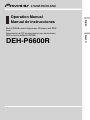 1
1
-
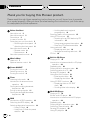 2
2
-
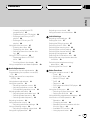 3
3
-
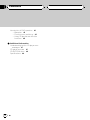 4
4
-
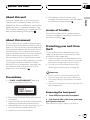 5
5
-
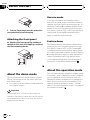 6
6
-
 7
7
-
 8
8
-
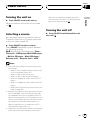 9
9
-
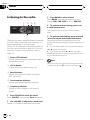 10
10
-
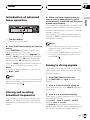 11
11
-
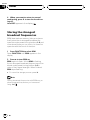 12
12
-
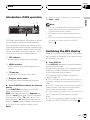 13
13
-
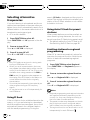 14
14
-
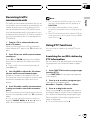 15
15
-
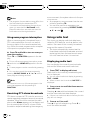 16
16
-
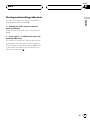 17
17
-
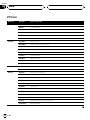 18
18
-
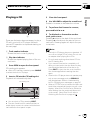 19
19
-
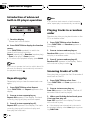 20
20
-
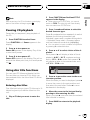 21
21
-
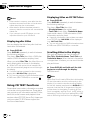 22
22
-
 23
23
-
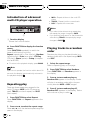 24
24
-
 25
25
-
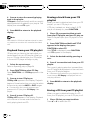 26
26
-
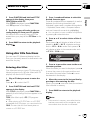 27
27
-
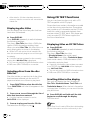 28
28
-
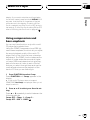 29
29
-
 30
30
-
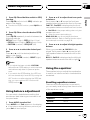 31
31
-
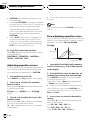 32
32
-
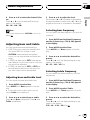 33
33
-
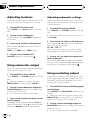 34
34
-
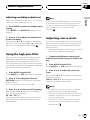 35
35
-
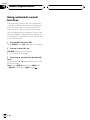 36
36
-
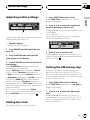 37
37
-
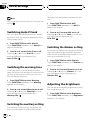 38
38
-
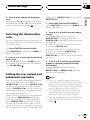 39
39
-
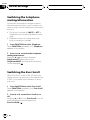 40
40
-
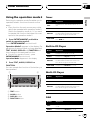 41
41
-
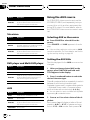 42
42
-
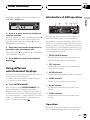 43
43
-
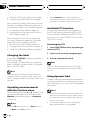 44
44
-
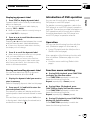 45
45
-
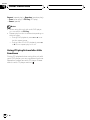 46
46
-
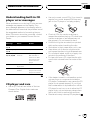 47
47
-
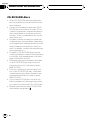 48
48
-
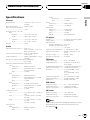 49
49
-
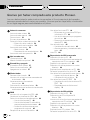 50
50
-
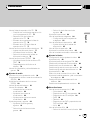 51
51
-
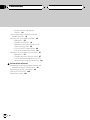 52
52
-
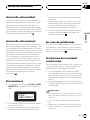 53
53
-
 54
54
-
 55
55
-
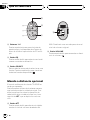 56
56
-
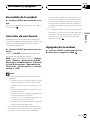 57
57
-
 58
58
-
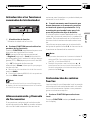 59
59
-
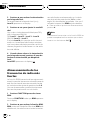 60
60
-
 61
61
-
 62
62
-
 63
63
-
 64
64
-
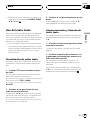 65
65
-
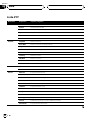 66
66
-
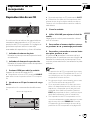 67
67
-
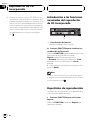 68
68
-
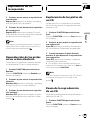 69
69
-
 70
70
-
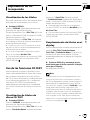 71
71
-
 72
72
-
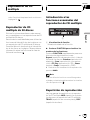 73
73
-
 74
74
-
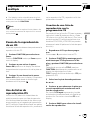 75
75
-
 76
76
-
 77
77
-
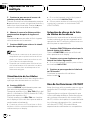 78
78
-
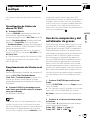 79
79
-
 80
80
-
 81
81
-
 82
82
-
 83
83
-
 84
84
-
 85
85
-
 86
86
-
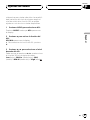 87
87
-
 88
88
-
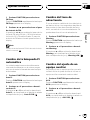 89
89
-
 90
90
-
 91
91
-
 92
92
-
 93
93
-
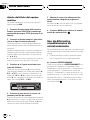 94
94
-
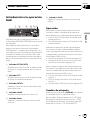 95
95
-
 96
96
-
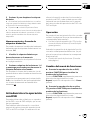 97
97
-
 98
98
-
 99
99
-
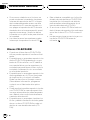 100
100
-
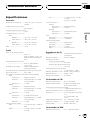 101
101
-
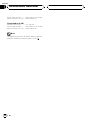 102
102
-
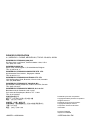 103
103
Pioneer DEH-P6600R Manual de usuario
- Categoría
- Reproductores de CD
- Tipo
- Manual de usuario
en otros idiomas
- English: Pioneer DEH-P6600R User manual
Artículos relacionados
-
Pioneer DEH-P6500R Manual de usuario
-
Pioneer FH-P4000R Manual de usuario
-
Pioneer DEH-9 Manual de usuario
-
Pioneer DEH-P7400MP Manual de usuario
-
Pioneer KEH-P7900R Manual de usuario
-
Pioneer DEH-P7600MP Manual de usuario
-
Pioneer DEH-P6450 Manual de usuario
-
Pioneer P7500MP Manual de usuario
-
Pioneer DEH-P6100R Manual de usuario
-
Pioneer DEH-11E Manual de usuario